▼
Scroll to page 2
of
200
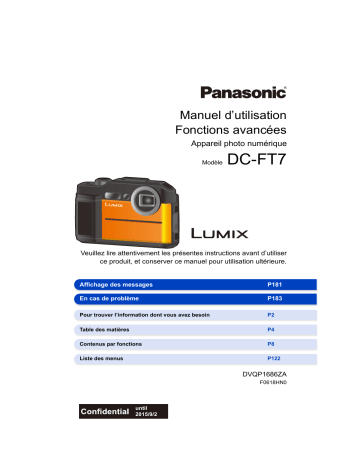
Manuel d’utilisation
Fonctions avancées
Appareil photo numérique
Modèle
DC-FT7
Veuillez lire attentivement les présentes instructions avant d’utiliser
ce produit, et conserver ce manuel pour utilisation ultérieure.
Affichage des messages
P181
En cas de problème
P183
Pour trouver l’information dont vous avez besoin
P2
Table des matières
P4
Contenus par fonctions
P8
Liste des menus
P122
DVQP1686ZA
F0618HN0
until
2015/9/2
Pour trouver l’information dont vous avez
besoin
Dans ce “Manuel d’utilisation Fonctions avancées”, vous pouvez trouver les
informations dont vous avez besoin à partir des pages suivantes.
En cliquant sur le numéro de page, vous pouvez aller sur la page liée et trouver
rapidement l’information.
Recherche à partir du “Table des matières”
Cliquez sur cette icône pour aller dans le “Table des matières”.
P4
Recherche à partir de la liste des noms de
fonction
P8
Recherche à partir de la liste des touches
P18
Recherche à partir de la liste des écrans et des
P177
icônes
Recherche à partir des “Affichage des
messages”
Recherche à partir des “Liste des menus”
Cliquez sur cette icône pour aller dans “Liste des menus”.
Recherche à partir des “En cas de problème”
P181
P122
P183
Cliquez sur cette icône pour aller dans “Pour trouver l’information dont vous
avez besoin”.
Cliquez sur cette icône pour aller sur la page affichée précédemment.
2
Comment utiliser ce manuel d’utilisation
• Les écrans utilisés dans ce manuel d’utilisation sont des exemples fournis pour décrire les
commandes.
• La conception et les spécifications de l'appareil présentées dans ce manuel d’utilisation
peuvent être différentes de celles de l'appareil réel suite aux améliorations effectuées.
À propos de l’indicateur du mode applicable
Modes applicables :
Les icônes indiquent les modes disponibles pour une fonction.
• Icônes noires : Modes applicables
• Icônes grises : Modes indisponibles
∫ À propos des symboles dans le texte
:
MENU
Wi-Fi
Indique que le menu peut être défini en appuyant sur la touche [MENU/SET].
:
Indique que la configuration Wi-Fi peut être effectuée en appuyant sur la
touche [Wi-Fi].
:
Conseils pour une utilisation habile et points d’enregistrement.
:
Conditions dans lesquelles une fonction particulière ne peut pas être utilisée.
• Cliquez sur une croix de référence dans le texte pour aller sur la page correspondante.
Dans ce manuel d’utilisation, les étapes pour configurer un élément de menu sont
décrites comme suit.
MENU
>
[Enr.] > [Qualité] > [›]
3
Table des matières
Pour trouver l’information dont vous avez besoin .....................................................2
Comment utiliser ce manuel d’utilisation...................................................................3
Contenus par fonctions .............................................................................................8
1.
Avant utilisation
Précautions à prendre avec l’appareil photo...........................................................10
(Important) À propos de l’étanchéité à l’eau/poussière et la résistance aux chocs
de l’appareil photo...................................................................................................12
Noms et fonctions des composants ........................................................................18
2.
Prise en main/Commandes de base
Insertion et retrait de la carte (en option)/la batterie ...............................................20
Charge de la batterie ..............................................................................................22
• Charge............................................................................................................23
• Durée approximative de fonctionnement et nombre d’images
enregistrables.................................................................................................26
Information de la carte ............................................................................................27
• Formatage de la carte (initialisation) ..............................................................28
• Nombre approximatif d’images enregistrables et durée d’enregistrement
disponible .......................................................................................................29
Paramétrage de l’horodateur (horloge) ...................................................................31
Commandes de base ..............................................................................................33
• Ajustement de la dragonne et maintien de l’appareil photo............................33
• Utilisation du viseur ........................................................................................34
• Déclencheur (Pour prendre des photos) ........................................................35
• Touche film (Pour enregistrer un film) ............................................................35
• Touche [MODE] (Sélection d'un mode d'enregistrement)...............................36
• Touches de curseur/Touche [MENU/SET] ......................................................36
• Touche [DISP.] (Pour changer les informations affichées) .............................37
Configuration des rubriques du menu .....................................................................39
Appel instantané des menus fréquemment utilisés (Menu rapide) .........................41
Attribution des fonctions fréquemment utilisées aux touches
(touches de fonction) ..............................................................................................42
• Utilisation des touches de fonction pendant l'enregistrement ........................43
• Utilisation des touches fonction pendant la lecture ........................................43
Saisie d’un texte......................................................................................................44
3.
Modes enregistrement
Prises de vues en utilisant la fonction automatique (Mode Auto Intelligent) ...........45
• Enregistrement de scènes nocturnes ([Prise noct.manu.intell.]) ....................47
• Combinaison de plusieurs images en une seule avec une gradation riche
([iHDR]) ..........................................................................................................48
4
Table des matières
Prises de vues avec ouverture et vitesse d’obturation réglées automatiquement
(Mode du programme EA).......................................................................................49
Prises de vues avec réglage manuel de l'exposition
(Mode Exposition Manuelle)....................................................................................50
Prises de vues avec différents effets de l'image (Mode de Contrôle Créatif)..........52
• Types d'effets pour les images .......................................................................54
Prises de photos qui correspondent à la scène en cours d’enregistrement
(Mode Scène Guidée) .............................................................................................57
Prises de vues expressives à l'extérieur .................................................................60
• Mode sport ....................................................................................................60
• Mode neige....................................................................................................60
• Mode plage et surf.........................................................................................61
• Mode sous-marin...........................................................................................61
Prises de vues panoramiques
(Mode panorama)....................................................................................................62
4.
Réglages de la mise au point, de la luminosité (exposition) et
de la tonalité chromatique
Réglage automatique de la mise au point...............................................................65
• Position de la configuration de la zone MPA ..................................................68
Prises de vues en gros plan....................................................................................69
Compensation de l’exposition .................................................................................70
Configuration de la sensibilité lumineuse................................................................71
Réglage de la balance des blancs ..........................................................................73
• Réglages fins de la balance des blancs .........................................................75
5.
Paramètres Photo 4K et entraînement
Enregistrement des photos 4K................................................................................76
• Remarques sur la fonction Photo 4K..............................................................78
Sélection de photos depuis un fichier rafale 4K et sauvegarde ..............................80
• Commandes durant la sélection des photos ..................................................81
Contrôle de la mise au point après l’enregistrement (MP postérieure) ...................83
• Sélection de la zone de mise au point désirée et sauvegarde d'une photo ...85
Sélection du mode d'entraînement .........................................................................86
Prises de vues en utilisant le mode rafale...............................................................87
Prises de vues en rafale avec réglage automatique de l’exposition .......................89
Prises de vues avec retardateur .............................................................................91
Prises de vues automatiques à intervalles définis ([Intervallomètre]) .....................93
6.
Stabilisateur, zoom et flash
Stabilisateur d’image ...............................................................................................96
Prises de vues avec zoom ......................................................................................98
• Types de zoom et leur utilisation ....................................................................98
Prises de vues à l'aide du flash.............................................................................101
• Pour changer le mode flash .........................................................................102
5
Table des matières
7.
Pour enregistrer des vidéos
Enregistrement d'une vidéo/vidéo 4K ...................................................................105
• Configuration de la taille et de la fréquence d'images ..................................107
• Comment régler la mise au point en enregistrant un film ([AF continu]) ......108
• Enregistrement d’images fixes pendant l’enregistrement d’un film ..............109
• Enregistrement d’images animées au ralenti ([Vidéo haute vitesse])........... 110
8.
Capteur
Capteurs (compas/altimètre)................................................................................. 111
Utilisation de l'altimètre ......................................................................................... 112
• Réglage de l'altimètre................................................................................... 113
Utilisation du compas ............................................................................................114
• Étalonnage du compas................................................................................. 115
9.
Lecture et édition des images
Lecture de photos ................................................................................................. 116
Lecture d'images animées ....................................................................................117
• Création de photos à partir d’un film.............................................................118
Changement de la méthode de lecture .................................................................119
• Utilisation du zoom de lecture ...................................................................... 119
• Affichage de plusieurs écrans (Visualisation “mosaïque”)............................ 119
• Affichage des photos par date d’enregistrement (Lecture calendrier) ..........119
Visualisation d'un groupe d'images.......................................................................120
Effacement d’images.............................................................................................121
10. Utilisation de fonctions du menu
Liste des menus ....................................................................................................122
• Menu [Enr.] ...................................................................................................122
• Menu [Image animée]...................................................................................129
• Menu [Personnaliser] ...................................................................................130
• Menu [Config.] ..............................................................................................132
• Menu [Lect.]..................................................................................................138
11. Utilisation de la fonction Wi-Fi
Que pouvez-vous faire avec la fonction Wi-Fi® .....................................................148
Fonction Wi-Fi .......................................................................................................149
Commande à l'aide d'un téléphone intelligent/tablette..........................................151
• Installation de l'application pour téléphone intelligent/tablette
“Image App” .................................................................................................151
• Connexion à un téléphone intelligent/tablette...............................................152
• Prises de vues à l'aide d'un téléphone intelligent
(enregistrement à distance) .........................................................................155
• Lecture/sauvegarde d'images stockées dans l'appareil photo ou
téléchargement de celles-ci sur des sites de réseau social .........................156
6
Table des matières
• Ajout d'informations de localisation aux images stockées dans l'appareil
photo à partir d'un téléphone intelligent .......................................................157
Envoi d’images......................................................................................................159
Envoi d'images vers un téléphone intelligent/tablette ...........................................161
Envoi d'images vers un ordinateur........................................................................163
Connexion rapide avec les paramètres précédemment utilisés............................167
Menu [Configuration Wi-Fi] ...................................................................................169
12. Connexion à un autre appareil
Visualisation des images sur un téléviseur ...........................................................171
Sauvegarde de photos et de films sur votre ordinateur ........................................173
• Pour transférer les images vers un ordinateur .............................................173
Impression des photos ..........................................................................................175
13. Autres
Affichage écran/Affichage viseur...........................................................................177
Affichage des messages .......................................................................................181
En cas de problème ..............................................................................................183
Précautions à prendre...........................................................................................192
7
Contenus par fonctions
Enregistrement
Enregistrement
Mode enr. ........................................ P36
Mode panorama .............................. P62
Enregistrement macro ..................... P69
[Intervallomètre]............................... P93
Photo 4K
[PHOTO 4K] .................................... P76
[Post focus]...................................... P83
Qualité de l'image et teinte de la couleur
[Sensibilité] ......................................P71
[Éq.blancs] .......................................P73
[Style photo] ...................................P122
[Format imag].................................P124
[Qualité] .........................................P125
[i.dynamique] .................................P126
[HDR] .............................................P126
Mise au point
[Mode AF] ........................................ P65
Réglage de la position
de la zone MPA ............................... P68
Exposition
Compensation de l’exposition..........P70
[Pris. vues raf.] .................................P89
[Mode mesure] ...............................P125
Lecteur
[Mode d'entraînement]..................... P86
[Rafale] ............................................ P87
[Retardateur] ................................... P91
Flash
[Mode de flash] ..............................P102
Film
Film
[Qualité enr.] .................................. P107
Enregistrement de photos pendant
l’enregistrement d’une vidéo ......... P109
[Vidéo haute vitesse] ..................... P110
Audio
[Vent coupé]...................................P129
8
Contenus par fonctions
Configuration/Personnalisation
Paramètres de base
[Formater] ........................................ P28
[Régl.horl.] ....................................... P31
Menu Rapide ................................... P41
[Bip] ............................................... P133
[Économie] .................................... P135
[Restaurer] (initialisation)............... P137
Capteur
[Paramètres du capteur] ................P111
[Altimètre Ajuster] ..........................P113
[Étalonner compas] ........................P115
Personnalisation
Touches de fonction ........................P42
[Personnaliser] Menu .....................P130
Lecture
Lecture
Visualisation de photo ................... P116
Lecture de film ...............................P117
Zoom de lecture ............................ P119
Lecture “mosaïque” ....................... P119
Eff. ................................................. P121
[Prév.auto] .....................................P131
[Diaporama] ...................................P139
Édition
[Sauvegarder PHOTO 4K Brut] .....P142
[Redimen.] .....................................P145
[Cadrage] .......................................P146
[Journalisation du lieu] ...................P141
[Édit. titre].......................................P142
[Timbre car.]...................................P143
Paramètres de l'image
[Protéger] .......................................P147
Wi-Fi
Image App
“Image App” .................................. P151
Enregistrement à distance............. P155
Envoi et ajout d'informations de
localisation..................................... P157
En association avec d'autres dispositifs
Envoi d’images vers
un ordinateur..................................P163
Connexions avec d'autres dispositifs
Ordinateur
Pour transférer les images vers
un ordinateur .................................P173
Imprimante
PictBridge ......................................P175
Téléviseur
Visualisation des photos sur un écran de
télévision .......................................P171
9
1.
Avant utilisation
Précautions à prendre avec l’appareil photo
∫ Manipulation de l’appareil photo (afin d’éviter les infiltrations d’eau et les
dysfonctionnements)
• Des corps étrangers peuvent adhérer à la paroi intérieure du couvercle latéral (autour du
joint d'étanchéité en caoutchouc ou des connecteurs) lorsque le couvercle latéral est
ouvert ou fermé dans des lieux avec du sable ou de la poussière, etc. Cela peut entraîner
une perte de l’étanchéité si le couvercle latéral est fermé avec des corps étrangers qui y
sont adhérés. Soyez extrêmement prudent car cela peut entraîner des
dysfonctionnements, etc.
• Si des corps étrangers adhèrent à la paroi intérieure du couvercle latéral, essuyez-les à
l'aide d'un chiffon sec, non pelucheux.
• Si un liquide, tel que des gouttelettes d’eau, adhère à l’appareil photo ou à la paroi
intérieure du couvercle latéral, essuyez à l’aide d’un chiffon doux et sec. N’ouvrez ni ne
fermez le couvercle latéral si vous êtes près de l’eau, sous l’eau, si vous avez les mains
mouillées, ou si l’appareil est mouillé. Cela peut provoquer des infiltrations d’eau.
Ne faites pas subir de chocs ou de vibrations à l’appareil photo, en le faisant tomber
ou en le heurtant. De plus, ne le soumettez pas à de fortes pressions.
Exemple :
– Attacher des éléments tels que les accessoires à la dragonne de l’appareil photo.
– Lorsqu’une forte pression est appliquée en utilisant l'appareil photo à une profondeur
supérieure à 31 m (102 pi).
• L’étanchéité peut en être détériorée.
• L’objectif ou l’écran peut subir des dommages.
– Si l'écran a subi des dommages, prenez soin de ne pas vous blesser avec les fragments de
verre et les autres composants endommagés.
• Cela peut provoquer des dysfonctionnements.
Après que l’appareil photo ait été utilisé sous l’eau, les performances du
haut-parleur et du microphone peuvent temporairement se dégrader, ce qui fait que
les vidéos peuvent être enregistrées ou visualisées avec un son faible.
• Après avoir été utilisé sous l’eau, effectuez les étapes 1 à 4 de la section “Soins de l’appareil
photo après son utilisation sous l’eau” à la P16.
Lorsque l’appareil photo est utilisé lors de froides températures, les performances
du haut-parleur et du microphone peuvent temporairement se dégrader, ce qui fait
que les vidéos peuvent être enregistrées ou visualisées avec un son faible.
• Conservez l'appareil photo au chaud en le plaçant à l'intérieur de votre équipement de
protection contre le froid ou de vos vêtements durant l’utilisation.
Si vous secouez l'appareil photo alors qu'il est hors marche, un cliquetis est audible. Il
est causé par le déplacement de l'objectif et n'est pas un dysfonctionnement.
10
1. Avant utilisation
∫ Lorsque le coté interne de l’objectif, du viseur ou de l'écran est embué
(condensation)
Il ne s'agit ni d'un dysfonctionnement ni d'une panne de l'appareil photo. Cela peut
être causé par l’environnement dans lequel l’appareil photo est utilisé.
Mesures à prendre lorsque le coté interne est embué
• Mettez l'appareil photo hors marche et ouvrez le couvercle latéral dans un endroit où la
température ambiante est constante, loin des températures élevées, de l'humidité, du sable et
de la poussière. Avec le couvercle latéral ouvert, la buée disparaît naturellement après environ
2 heures lorsque la température de l’appareil photo se rapproche de celle ambiante.
• Contactez Panasonic si la buée ne disparaît pas.
Conditions dans lesquelles le côté interne peut être embué
La condensation peut se former sur le coté interne de l’objectif, du viseur et de l'écran si
l'appareil est utilisé dans des endroits soumis à d'importants changements de température
ou à des niveaux d'humidité élevés, comme ce qui suit :
• Lorsque l’appareil photo est utilisé sous l’eau de suite après avoir été au chaud sur une
plage, etc.
• Lorsque l’appareil photo est déplacé d’un endroit chaud vers un endroit froid, comme
dans une station de ski ou en haute altitude.
• Si le couvercle latéral est ouvert dans un environnement où l’humidité est élevée
11
1. Avant utilisation
(Important) À propos de l’étanchéité à l’eau/
poussière et la résistance aux chocs de
l’appareil photo
Étanchéité à l'eau et à la poussière
Cet appareil photo est conforme aux indices de protection contre les intrusions
d'eau et des poussières " IPX8 "et " IP6X ". À condition que le soin et les
directives d'entretien décrits dans le présent document soient strictement
respectés, cet appareil photo peut fonctionner sous l'eau, à une profondeur ne
dépassant pas les 31 m (102 pi) pendant une durée de 60 minutes maximum.
(¢1)
Résistance aux chocs
Cet appareil photo est également en conformité avec la “MIL-STD 810F
Method 516.5-Shock”. L'appareil photo a réussi un test de chute d'une hauteur
de 2 m (6,6 pi) sur une planche en contre-plaqué de 3 cm (0,1 pi) d'épaisseur.
Dans la plupart des cas, cet appareil photo ne devrait subir aucun dommage s'il
tombe d'une hauteur n'excédant pas 2 m (6,6 pi). (¢2)
Résistance à une charge
Cet appareil photo est conforme avec les tests de charge de 100 kgf/220,5 lbf.
(¢3)
Cela ne garantit pas la non-destruction, le bon fonctionnement, ou l'étanchéité
sous toutes les conditions.
¢1 Cela signifie que l’appareil photo peut être utilisé sous l’eau pendant une durée et à une
pression spécifiques en accord avec le mode de manipulation établi par Panasonic.
¢2 Le test de résistance aux chocs “MIL-STD 810F Method 516.5-Shock” est la méthode de
test standard du Département de la Défense aux États-Unis, qui précise exécuter des tests
de chute d’une hauteur de 122 cm (4 pi), sur 26 orientations (8 angles, 12 arêtes, 6 cotés)
en utilisant 5 séries d'appareils et en réussissant les 26 orientations de chute avec
5 appareils. (Si un échec se produit pendant le test, une nouvelle série est utilisée pour
réussir le test d’orientation de chute pour un total de 5 appareils.)
La méthode de test de Panasonic est basée sur la norme “MIL-STD 810F Method
516.5-Shock” ci-dessus. Cependant, la hauteur de la chute passe de 122 cm (4 pi) à 200 cm
(6,6 pi) sur une planche en contre-plaqué de 3 cm (0,1 pi) d'épaisseur. Ce test de chute a
été réussi.
(Abstraction faite du changement d’apparence comme la perte de peinture ou la déformation
sur le point d’impact.)
¢3 En accord avec les conditions de la méthode de test de Panasonic.
12
1. Avant utilisation
∫ Manipulation de l’appareil photo
• L'étanchéité n'est plus garantie si l’appareil présente un impact causé par un coup ou une
chute, etc. Si un impact est présent sur l’appareil photo, il doit être inspecté (service payant)
par Panasonic pour vérifier que l'étanchéité est toujours efficace.
• L’utilisation de l'appareil dans un environnement où il y a des risques d'éclaboussures d'eau de
source chaude, d'huile ou d'alcool, peut diminuer la résistance à l'eau/poussière ainsi qu’aux
impacts.
• Si l’appareil photo est éclaboussé par du détergent, du savon, une source chaude, du bain
moussant, de l’huile solaire, de l’écran solaire, un produit chimique, etc., essuyez-le
immédiatement.
• La fonction d'étanchéité s’applique uniquement à l’eau de mer et à l’eau douce.
• Aucun dysfonctionnement causé par une mauvaise utilisation des clients, ou par une mauvaise
manipulation ne sera couvert par la garantie.
• Panasonic n'offre aucune compensation pour tout accident causé par l'utilisation du produit
(ceci comprend les dommages personnels et matériels).
• L’intérieur de cet appareil photo n’est pas étanche. Des infiltrations d’eau pourraient causer des
dysfonctionnements.
• Les accessoires fournis comme le bloc-batterie, etc., ne sont pas étanches (sauf la dragonne).
• La carte et la batterie ne sont pas à l'épreuve de l'eau. Ne les manipulez pas avec les mains
mouillées. De plus, n’introduisez pas une carte ou une batterie humide dans l’appareil photo.
• Ne laissez pas l'appareil photo pendant de longues périodes dans des endroits froids où la
température atteint s10 oC (14 oF) ou moins (station de ski, lieux en haute altitude, etc.) ou
dans des endroits chauds où la température atteint 40 oC (104 oF) ou plus (en particulier, les
endroits exposés au soleil, à l'intérieur d'un véhicule chauffé par le soleil, près d'une source de
chaleur, sur un bateau ou à la plage, etc.). (Cela diminuerait l'étanchéité.)
∫ À propos de l’affichage [Précautions]
• Les écrans [Précautions] s’affichent la première fois que l’appareil est mis sous tension après
l’achat, avec le couvercle latéral complètement fermé.
• Vérifiez à l’avance pour maintenir l’étanchéité.
• Les écrans [Précautions] s’affichent chaque fois que l’appareil photo est mis en marche si
[Non] est sélectionné avant l’affichage de l’écran, si l'appareil est mis hors marche tout en
vérifiant l’écran, ou sur pression de [MENU/SET] pour forcer la fermeture de l’écran.
1
Appuyez sur 2 pour sélectionner [Oui], puis appuyez sur [MENU/SET].
• L’écran d’enregistrement s’affiche si vous sélectionnez [Non].
2
Appuyez sur 2/1 pour changer l’écran.
2 : Retour à l’écran précédent
1 : Affichage de l’écran suivant
3
Après l'affichage du dernier écran (12/12), appuyez sur [MENU/SET] pour
quitter.
• Lorsque [MENU/SET] est pressé après l'affichage du dernier écran (12/12), les écrans
[Précautions] ne s’afficheront pas la prochaine fois que l’appareil sera remis en marche.
• Cela peut également être visualisé à partir de [Précautions] dans le menu [Config.].
13
1. Avant utilisation
Vérification avant l’utilisation sous l’eau
Essuyez toujours le joint d'étanchéité sur le couvercle latéral et les endroits de
contact à l'aide d'un chiffon sec, non pelucheux.
1
Vérifiez qu’il n’y a aucun corps étranger sur la paroi intérieure du couvercle
latéral.
• S’il y a un corps étranger, comme une peluche, un cheveu, du sable, etc., coincé à ces
endroits, l’eau s’infiltrera en quelques secondes, provoquant un dysfonctionnement.
• En présence de liquide, essuyez-le à l’aide d’un chiffon doux et sec.
Si vous utilisez l’appareil photo alors que celui-ci est mouillé, cela pourrait provoquer des
infiltrations d’eau et causer un dysfonctionnement.
• Si des corps étrangers sont présents, essuyez-les à l'aide d'un chiffon sec, non
pelucheux.
• Soyez particulièrement attentif en retirant les petits grains de sable, etc., qui pourraient
adhérer aux côtés et aux angles du joint d’étanchéité.
2
Vérifiez la présence de fissures et de déformations sur le joint d'étanchéité sur
le couvercle latéral.
• L'intégrité des joints d'étanchéité peut diminuer après 1 an environ, à cause de son usure
et de son âge. Pour éviter d'endommager l'appareil photo de façon permanente, les joints
devront être remplacés tous les ans. Communiquez avec Panasonic pour plus de
renseignements et connaître les frais de remplacement.
3
Fermez soigneusement le couvercle latéral.
• Verrouillez le commutateur [LOCK] soigneusement de façon à ce que la partie rouge ne
soit plus visible.
• Pour éviter une infiltration d'eau, assurez-vous de ne pas coincer de corps étrangers
comme des liquides, du sable, des cheveux ou de la poussière, ou la dragonne.
A Partie rouge
B Commutateur [LOCK]
C Déverrouillé
D Verrouillé
N’ouvrez ni ne fermez le couvercle latéral dans des endroits où il y a du sable et de
la poussière, à proximité de l’eau, ou avec les mains mouillées. Le sable ou la
poussière adhérant peut causer des infiltrations d’eau.
14
1. Avant utilisation
Utilisation de l’appareil photo sous l’eau
• Utilisez l’appareil photo sous l’eau jusqu'à 31 m (102 pi) à une température allant de 0 oC à
40 oC (32 oF à 104 oF).
• N’utilisez pas l’appareil photo à une profondeur supérieure à 31 m (102 pi).
• Ne l’utilisez pas dans de l’eau à une température supérieure à 40 oC (104 oF) (dans la
baignoire ou une source chaude).
• N’utilisez pas l’appareil photo sous l’eau pendant plus de 60 minutes d'affilée.
• N’ouvrez pas ou ne fermez pas le couvercle latéral sous l’eau.
• Ne faites pas subir de choc à l’appareil photo sous l’eau. (La caractéristique d'étanchéité
pourrait ne pas être maintenue, et l’eau pourrait s’infiltrer.)
• Ne plongez pas dans l'eau en tenant l'appareil photo. N'utilisez pas l'appareil photo dans un
endroit où il pourrait être fortement éclaboussé par l'eau, comme un rapide ou une cascade.
Cela peut causer un dysfonctionnement.
• L’appareil photo coulera dans l’eau. Assurez-vous de ne pas laisser tomber l’appareil photo et
de ne pas le perdre sous l’eau en mettant solidement la dragonne autour de votre poignet ou
autres mesures identiques.
15
1. Avant utilisation
Soins de l’appareil photo après son utilisation sous l’eau
N’ouvrez ni ne fermez le couvercle latéral tant que le sable et la poussière n'ont
pas été éliminés par un rinçage à l’eau de l’appareil photo.
Nettoyez l’appareil photo après l’avoir utilisé.
• Essuyez soigneusement toutes les gouttes d’eau, le sable et les matières salines présents
sur vos mains, corps, cheveux, etc.
• Nous vous conseillons de nettoyer l’appareil photo à l’intérieur, en évitant les endroits où
l’eau peut éclabousser et le sable tomber.
Après l’avoir utilisé sous l’eau, nettoyez toujours l’appareil photo.
• La présence de corps étrangers ou de matière saline sur l'appareil peut causer des
dommages, une décoloration, de la corrosion, une odeur inhabituelle, ou une détérioration
des performances d'étanchéité.
1
Rincez à l’eau douce avec le couvercle latéral
fermé.
• Après une utilisation au bord de la mer ou sous l'eau,
faites tremper l’appareil dans un récipient peu profond
d’eau douce pendant un maximum de 10 minutes.
• N’utilisez pas de produits chimiques tels que la benzine,
du diluant, de l’alcool ou du nettoyant, du savon ou des
détergents.
• Si la molette de réglage dioptrique, le déclencheur, la
touche [ON/OFF] ou d'autres pièces ne sont pas très
maniables, cela pourrait être dû à la présence de corps
étrangers. Étant donné que continuer à utiliser ces pièces dans cet état pourrait les
coincer et causer d'autres dysfonctionnements, secouez l'appareil photo dans de l'eau
douce pour retirer tous les corps étrangers. Ensuite, vérifiez que toutes les pièces de
l'appareil sont facilement maniables.
• Des bulles peuvent s’échapper par l’ouverture de drainage lorsque vous plongez
l’appareil photo dans l’eau, mais il ne s’agit pas d’un dysfonctionnement.
16
1. Avant utilisation
2
Tapotez légèrement l'appareil photo contre la paume de votre main tout en le
tenant à l'envers, puis répétez avec le côté illustré vers le bas, ensuite essuyez
les gouttes d'eau à l'aide d'un chiffon doux et sec.
• Répétez cette étape plusieurs fois s'il reste de l'eau dans le trou du microphone A ou du
haut-parleur B.
S'il reste de l'eau dans le trou du microphone ou du haut-parleur, un son faible ou déformé
pourrait être enregistré et lu.
• Attachez soigneusement la dragonne autour de votre poignet pour éviter de faire tomber
l’appareil photo.
3
Faites sécher l’appareil photo en le posant
sur un chiffon sec dans un endroit
ombragé et bien ventilé.
• Cet appareil est conçu pour l'égouttement de
l'eau par les interstices de la touche [ON/OFF]
et de la touche zoom, etc.
• Ne séchez pas l’appareil photo avec de l’air
chaud provenant d’un sèche-cheveux ou autre.
Il pourrait y avoir perte d'étanchéité à cause de
la déformation du boîtier.
4
Vérifiez l'absence de goutte d'eau en surface, ouvrez le couvercle latéral et
essuyez toutes les gouttes d’eau ou le sable se trouvant à l’intérieur à l’aide
d’un chiffon doux et sec.
• Des gouttes d’eau peuvent ahérer à la carte ou la batterie si le couvercle latéral est ouvert
sans avoir été séché. De plus, l’eau peut s’accumuler dans l’espace situé autour du
logement de la carte/batterie ou des contacts. Essuyez toute l’eau à l’aide d’un chiffon
doux et sec.
• Les gouttes d’eau peuvent s’infiltrer à l’intérieur de l’appareil photo si le couvercle latéral
est fermé alors qu’il est encore mouillé, provoquant de la condensation ou une panne.
• Si des particules comme du sel de mer adhèrent à l’appareil
photo, la charnière du couvercle latéral ainsi que d’autres
composants peuvent blanchir. Utilisez des cotons tiges
humides ou quelque chose de similaire pour nettoyer les
parties blanchies jusqu’à ce qu’elles disparaissent.
C Charnière
17
1. Avant utilisation
Noms et fonctions des composants
1 2
12
11
3
4 5
6 5
7
16
13
10
8
15
14
9
12 Prise [HDMI] (P171)
Touche de mise en/hors marche [ON/OFF] de
1 l’appareil photo (P31)
13 Logement de la batterie (P20)
2 Touche film (P105)
14 Commutateur [LOCK] (P14)
3 Déclencheur (P35)
15 Levier de dégagement (P20)
4 Flash (P101)
5
Microphone stéréo (P194)
• Faites attention à ne pas couvrir le microphone
avec votre doigt. Cela pourrait rendre difficile
l'enregistrement du son.
Voyant du retardateur (P91)/
6 Lampe d’assistance MPA (P130)/
Voyant DEL (P135)
16
7 Surface de l’objectif
Œillet de la dragonne
• Assurez-vous d’attacher la dragonne lors de
l'utilisation de l’appareil photo pour que celui-ci
ne tombe pas.
• Après avoir mis la dragonne autour de votre
poignet, faites glisser la sangle A pour la
resserrer.
• Assurez-vous d'attacher la dragonne à l'œillet.
8 Haut-parleur (P194)
9 Couvercle latéral (P14, 20)
10 Prise USB/charge [USB/CHARGE] (P173, 175)
11 Logement de la carte (P20)
18
1. Avant utilisation
17
18
19
20
21
22
30
23
29
24
25
26
31
32
31
31
17 Écran (P34)
Touche [
28
27
Touche de menu/réglage [MENU/SET] (P36,
26 39)
] (MP postérieure) (P83)/
18 Touche [Fn2] (P42)
Voyant de charge (P23)/
27 Voyant de connexion Wi-Fi® (P149)
19 Touche du viseur [LVF] (P34)
Touche [
] (Suppression) (P121)/
] (Annulation)/
Touche de menu rapide [Q.MENU] (P41)
20 Viseur (P34)
28 Touche [
21 Molette de réglage dioptrique (P34)
Touche [
22 Touche du zoom (P98)
] (mode photo 4K) (P76)/
29 Touche [Fn1] (P42)
23 Touche [(] (Lecture) (P116)
30 Touche [MODE] (P36)
Touche de l'affichage [DISP.] (P37)
24 • Toucher [DISP.] permet de changer les
informations affichées.
31 Orifice d'écoulement
Monture du trépied (P197)
• Il n'est pas possible d'installer et de fixer en
toute sécurité l'appareil photo sur un trépied
32 dont la longueur de la vis est de 5,5 mm
(0,22 po) ou plus. Cela peut endommager
l'appareil photo.
Touches du curseur (P36)
3/[È] (Compensation de l’exposition) (P70)
25 1/[‰] (Mode flash) (P102)
2/[#] (Mode macro) (P69)
4/[
] (Mode d'entraînement) (P86)
19
2.
Prise en main/Commandes de base
Insertion et retrait de la carte (en option)/la
batterie
• Vérifiez que cet appareil est hors marche.
• Assurez-vous de l’absence de tout objet étranger. (P14)
1
1: Faites glisser le commutateur
[LOCK] A pour déverrouiller le
loquet.
2: Faites glisser le levier de
dégagement B, puis ouvrez le
couvercle latéral.
• Assurez-vous d’utiliser une batterie de marque
Panasonic.
• Si vous utilisez d’autres batteries, nous ne pouvons pas garantir la qualité de ce
produit.
2
Batterie : Tout en étant attentif au sens de
la batterie, introduisez-la jusqu’à entendre
le son de verrouillage, puis vérifiez qu’elle
est bloquée par le levier C. Tirez le levier
C dans le sens de la flèche pour retirer la
batterie.
Carte : Poussez-la fermement jusqu’à ce
que vous entendiez un “clic” tout en
faisant attention à la direction dans laquelle vous l’insérez. Pour
retirer la carte, poussez-la jusqu’à ce qu’elle clique, puis tirez-la d’un
coup.
D: Ne touchez pas aux contacts de
la carte.
Vérifiez l’orientation de la carte.
20
2. Prise en main/Commandes de base
3
Fermez le couvercle latéral jusqu’à ce
qu'il s’enclenche, puis verrouillez le
commutateur [LOCK] en le faisant
glisser vers [2].
• Soyez sûr que la partie rouge E du commutateur
[LOCK] n’est pas visible.
• Retirez la batterie après l’usage. (La batterie s’épuisera si elle n’est pas utilisée pendant une
période prolongée après son chargement.)
• Avant de retirer la carte ou la batterie, mettez l'appareil photo hors marche et attendez que
l’affichage de « LUMIX » disparaisse de l’écran. (Dans le cas contraire, cet appareil pourrait
ne plus fonctionner normalement et la carte elle-même pourrait être endommagée ou bien les
images pourraient être perdues.)
∫ À propos du message d’avertissement sur l’infiltration d’eau
Pour maintenir l’étanchéité de cet appareil, un message vous demandant de vérifier la
présence de corps étrangers à l'intérieur du couvercle latéral ou d'effectuer l’entretien
s’affiche accompagné d’un avertissement sonore lorsque les choses suivantes sont
effectuées.
• Lorsque cet appareil est mis en marche après l’ouverture du couvercle latéral et le
remplacement de la carte.
• Lorsque cet appareil est mis en marche après l’ouverture du couvercle latéral et le
remplacement de la batterie.
• Après l’ouverture du couvercle latéral, fermez-le soigneusement en vous assurant de
l’absence de tous corps étrangers.
• Si des corps étrangers sont présents, essuyez-les à l'aide d'un chiffon sec, non pelucheux.
• Il est possible de fermer le message d’avertissement en appuyant sur n’importe quelle touche.
21
2. Prise en main/Commandes de base
Charge de la batterie
Utilisez l'adaptateur secteur (fourni), le câble de raccordement USB (fourni) et la batterie
dédiés.
• La batterie n’est pas chargée lors de l’achat de l’appareil photo. Chargez la batterie
avant de l’utiliser.
• Chargez la batterie uniquement lorsqu’elle est insérée dans l’appareil photo.
Conditions de l’appareil photo
Charge
Hors marche
±
En marche
—
∫ À propos des batteries utilisables avec cet appareil
Nous avons découvert que des batteries de contrefaçon, ressemblant beaucoup
au produit d’origine, sont disponibles à la vente chez certains commerçants.
Certaines de ces batteries ne sont pas suffisamment protégées par la protection
interne pour répondre aux exigences des normes de sécurité appropriées. Il est
possible que ces batteries puissent provoquer un incendie ou une explosion.
Veuillez prendre note que nous ne sommes en aucun cas responsables des
accidents ou des pannes survenus à la suite de l'usage d’une batterie de
contrefaçon. Pour être assuré que des produits sûrs sont utilisés. Nous vous
conseillons d’utiliser de véritables batteries de marque Panasonic.
22
2. Prise en main/Commandes de base
Charge
• Chargez la batterie dans des endroits où la température ambiante se situe en 10 oC et 30 oC
(50 oF et 86 oF) (la même que la température de la batterie) est conseillé.
Insérez la batterie dans cet appareil.
Vérifiez que cet appareil est hors marche.
A Raccordez le câble de raccordement
F Câble de raccordement USB (fourni)
• Vérifiez le sens de la prise et branchez/
USB (fourni) à la prise [USB/CHARGE].
débranchez en tenant la fiche droite.
• Mettez l'appareil photo en position verticale et
(Il peut résulter un dysfonctionnement dû
repérez la prise inférieure.
à la déformation de la prise si le
B Témoin de charge
branchement est fait de biais ou dans le
C Adaptateur secteur (fourni)
mauvais sens.)
D Vers la prise secteur
Ne raccordez pas les dispositifs aux
E PC (en marche)
mauvaises prises. Cela pourrait causer
des dysfonctionnements.
(Charge à partir de la prise secteur)
Raccordez l'adaptateur secteur (fourni) à cet appareil photo à l'aide du câble de
raccordement USB (fourni) et branchez l'adaptateur secteur (fourni) dans la prise
secteur.
(Charge à partir d'un ordinateur)
Raccordez l'ordinateur et cet appareil photo à l'aide d'un câble de raccordement
USB (fourni).
• Si l'ordinateur entre en état de veille pendant le chargement de la batterie, le chargement
s'arrête.
• La connexion de cet appareil photo à un ordinateur portable qui n'est pas branché à la prise
d'alimentation peut causer l'épuisement rapide de la batterie de l'ordinateur. Ne laissez pas
l'appareil photo connecté pendant une longue période.
• Assurez-vous de toujours connecter l'appareil photo à la prise USB d'un ordinateur.
Ne connectez pas l'appareil photo à la prise USB d'un écran, d'un clavier ou d'une imprimante,
ni à un concentrateur (hub) USB.
23
2. Prise en main/Commandes de base
∫ À propos du voyant de charge
Allumé :
Éteint :
Charge en cours.
La charge est terminée.
(Débranchez l'appareil photo de la prise secteur ou de l'ordinateur.)
• Lorsque le voyant de charge clignote
– La température de la batterie est élevée ou basse. Raccordez de nouveau le câble de
raccordement USB (fourni) dans un endroit où la température ambiante (et la température de
la batterie) se situe entre 10 oC et 30 oC (50 oF à 86 oF) et réessayez de charger.
– Si votre ordinateur n'est pas capable de fournir assez d'énergie, la charge est impossible.
∫ Temps de charge
En utilisant l’adaptateur secteur (fourni)
Temps de charge
Environ 170 min
• Il s'agit de la durée de charge lorsque la batterie a été complètement déchargée.
La durée de charge peut varier en fonction de la manière dont la batterie a été utilisée.
La durée de charge d’une batterie dans un environnement chaud/froid ou d’une batterie qui n’a
pas été utilisée pendant longtemps peut être plus longue que d’habitude.
• Lorsque l'alimentation est fournie par un ordinateur, la capacité de l'ordinateur à fournir de
l'énergie détermine la durée de la charge.
∫ Indicateur de l’état de la batterie
4:3
L
• L’indicateur devient rouge et clignote si la charge résiduelle de la batterie est épuisée.
98
Rechargez la batterie ou remplacez-la par une batterie chargée.
24
2. Prise en main/Commandes de base
• Ne laissez aucun élément métallique (comme des pinces) près des bornes de la prise
d’alimentation.
Dans le cas contraire, un feu et/ou un choc électrique peuvent être causés par un
court-circuit ou par la chaleur générée.
• N’utilisez aucun autre câble de raccordement USB que celui fourni.
Cela peut causer un dysfonctionnement.
• N’utilisez pas d'adaptateurs secteurs autres que celui fourni.
• N'utilisez pas de câble de rallonge USB.
• L'adaptateur secteur (fourni) et le câble de raccordement USB (fourni) sont conçus
uniquement pour cet appareil photo. Ne les utilisez pas avec d'autres dispositifs.
• La batterie se réchauffe après son utilisation ainsi que pendant et après le chargement.
L’appareil photo se réchauffe lui aussi pendant l’utilisation. Ceci ne constitue toutefois
pas un mauvais fonctionnement.
• La batterie peut être rechargée même si elle n’est pas complètement déchargée, mais il n’est
pas conseillé de recharger fréquemment la batterie si celle-ci est entièrement chargée.
(Un gonflement peut survenir.)
• Si un problème survient avec la prise secteur, comme une surcharge de l'alimentation, le
chargement peut ne pas s'effectuer normalement. Si cela arrive, débranchez le câble de
raccordement USB (fourni) et reconnectez-le.
25
2. Prise en main/Commandes de base
Durée approximative de fonctionnement et nombre d’images
enregistrables
• Les nombres de photos enregistrables listés ici sont basés sur la norme CIPA (Camera &
Imaging Products Association)
• Lorsqu'une carte mémoire SDHC de Panasonic et la batterie fournie sont utilisées.
∫ Pour enregistrer des photos (en utilisant l'écran)
Nombre d’images enregistrables
Environ 300 photos
Durée d’enregistrement
Environ 150 min
∫ Pour enregistrer des photos (en utilisant le viseur)
Nombre d’images enregistrables
Environ 250 images
Durée d’enregistrement
Environ 125 min
∫ Enregistrement vidéo (en utilisant l’écran)
Lorsque [Qualité enr.] est sur [FHD/28M/50p]
Durée d’enregistrement
Environ 80 min
Durée d’enregistrement effective
Environ 60 min
Lorsque [Qualité enr.] est paramétré sur [4K/100M/25p]
Durée d’enregistrement
Environ 60 min
Durée d’enregistrement effective
Environ 50 min
• La durée enregistrable effective est la durée disponible pour enregistrer en cas d’actions
répétées comme la mise en ou hors marche de l'appareil, le démarrage/arrêt de
l’enregistrement, le fonctionnement du zoom, etc.
∫ Lecture (en utilisant l’écran)
Durée de la visualisation
Environ 210 min
• Les durées de fonctionnement et le nombre d’images enregistrables seront différentes
selon l’environnement et les conditions de fonctionnement.
Par exemple, dans les cas suivants, les durées de fonctionnement sont raccourcies et le
nombre d’images enregistrables est réduit.
– A basse température ou dans des endroits froids comme une station de ski ou bien en haute
altitude¢
¢ Les performances de la batterie déclinent de façon temporaire. Consultez “Utilisation de
l'appareil dans un climat froid ou à basse température” à la (P192) préalablement.
– Lorsqu'une fonction comme le flash ou le zoom est utilisée plusieurs fois
• Lorsque la durée d’utilisation de l’appareil photo devient très courte alors que la batterie est
correctement chargée, la durée de vie de la batterie peut avoir expiré. Achetez une nouvelle
batterie.
26
2. Prise en main/Commandes de base
Information de la carte
Les cartes conformes à la norme SD suivantes peuvent être utilisées avec cet appareil.
(Ces cartes sont appelées carte dans le texte.)
Carte mémoire SD
(512 Mo à 2 Go)
Carte mémoire SDHC
(4 Go à 32 Go)
Carte mémoire SDXC
(48 Go à 128 Go)
• Cet appareil est compatible avec les cartes mémoire SDHC/
SDXC à la norme UHS-I UHS de classe de vitesse 3.
• Le fonctionnement des cartes situées à gauche a été vérifié
avec des cartes de marque Panasonic.
∫ À propos de l'enregistrement des images animées/photo 4K et des normes de
classes de vitesse
Utilisez une carte répondant aux débits de la classe de vitesse SD ou de la classe de
vitesse UHS suivants.
• La classe de vitesse SD et la classe de vitesse UHS sont les normes de vitesse concernant
l'écriture en continue. Pour vérifier la classe, regardez le coté étiqueté, etc. de la carte.
Taille dans [Qualité enr.]
4K
FHD/HD
Classe de vitesse
Exemple d'étiquette
UHS de classe de
vitesse 3
Classe 4 ou plus élevée
En enregistrant avec la fonction Photo 4K/ UHS de classe de
vitesse 3
[Post focus] (MP postérieure)
• Veuillez prendre connaissance des informations les plus récentes sur le site Web
suivant.
http://panasonic.jp/support/global/cs/dsc/
(Ce site est uniquement en anglais.)
Accès à la carte
L’indicateur d’accès s’illumine en rouge lorsque les photos sont en train
d’être enregistrées sur la mémoire interne.
• Durant l'accès (écriture de l'image, lecture et suppression, formatage etc.), ne mettez
pas cet appareil hors marche, ne retirez pas la batterie, la carte. De plus, ne soumettez
pas l'appareil photo aux vibrations, à des impacts ou à l'électricité statique.
Faire cela pourrait endommager la carte ou les données enregistrées ou bien causer
l'arrêt du bon fonctionnement de l'appareil photo.
Si une opération échoue à cause des vibrations, d’un choc ou de l’électricité statique,
effectuez de nouveau l’opération.
27
2. Prise en main/Commandes de base
• Si vous mettez la languette de protection contre l'écriture A sur “LOCK”, vous
ne serez plus en mesure d'écrire, de supprimer ou de formater les données de
la carte ou bien de les afficher par date d'enregistrement.
• Les données de la carte peuvent être endommagées ou perdues à cause des
ondes électromagnétiques, de l’électricité statique, ou d’une panne de l’appareil
photo ou de la carte. Nous vous recommandons de sauvegarder les données
importantes sur un ordinateur, etc.
• Conservez la carte mémoire hors de portée des enfants pour qu’ils ne puissent pas l’avaler.
Formatage de la carte (initialisation)
Formatez la carte avant de prendre une photo avec cet appareil.
Après le formatage, toutes les données stockées sur la carte seront supprimées et
ne pourront pas être récupérées. Faites tout d'abord une sauvegarde des données
nécessaires sur un ordinateur ou un dispositif similaire, puis formatez la carte.
MENU
>
[Config.] > [Formater]
• Utilisez une batterie suffisamment chargée pour formater et ne mettez pas l'apapreil photo
hors marche durant le formatage.
• Si la carte a été formatée par un ordinateur ou par un autre appareil, formatez-la à nouveau
avec l’appareil photo.
28
2. Prise en main/Commandes de base
Nombre approximatif d’images enregistrables et durée
d’enregistrement disponible
• Les nombres de photos enregistrables listés ici sont basés sur la norme CIPA (Camera &
Imaging Products Association)
• Lorsqu'une carte mémoire SDHC de Panasonic et la batterie fournie sont utilisées.
∫ Nombre d’images enregistrables
• Format [4:3], Qualité [A]
[Format imag]
L (20M)
M (10M)
S (5M)
16 Go
2400
4750
9400
Capacité de la carte
32 Go
64 Go
5000
10000
9700
19400
19000
38200
128 Go
19900
38600
75800
∫ Durée d’enregistrement disponible (En enregistrant des films)
• “h” est l’abréviation de heure, “m” de minute et “s” de seconde.
• La durée enregistrable est la durée totale de tous les films qui ont été enregistrés.
[Qualité enr.]
16 Go
Capacité de la carte
32 Go
64 Go
128 Go
[4K/100M/30p]
[4K/100M/25p]
[4K/100M/24p]
18m
38m
1h15m
2h30m
[FHD/28M/60p]
[FHD/28M/50p]
1h00m
2h10m
4h30m
9h00m
[FHD/20M/30p]
[FHD/20M/25p]
1h30m
3h00m
6h15m
12h30m
[HD/10M/30p]
[HD/10M/25p]
2h50m
5h50m
11h40m
23h20m
29
2. Prise en main/Commandes de base
• En fonction des conditions d'enregistrement et du type de la carte, le nombre de photos
enregistrables et la durée d’enregistrement disponible varient.
• Durées d'enregistrement en continu de vidéos
[Qualité enr.]
Durée
d’enregistrement
4K
29 minutes et
59 secondes
FHD
HD
Taille d'intervalle pour la division des fichiers
Avec une carte SDHC : Les fichiers dépassant la
taille de 4 Go seront divisés en fichiers plus petits
pour l'enregistrement et la lecture.¢
Avec unecarte SDXC : Les fichiers ne sont pas
divisés pour l'enregistrement.
Les fichiers dépassant la taille de 4 Go seront divisés
en fichiers plus petits pour l'enregistrement et la
lecture.¢
¢ Vous pouvez poursuivre l'enregistrement sans interruption.
• La durée d'enregistrement maximale disponible sans interruption s’affiche à l’écran.
30
2. Prise en main/Commandes de base
Paramétrage de l’horodateur (horloge)
• L’horloge n’est pas configurée lors de l’achat de cet appareil photo.
1
Appuyez sur la touche [ON/OFF] de l’appareil
photo.
• Si l’écran de sélection de la langue ne s'affiche pas,
passez à l’étape 4.
2
3
4
Appuyez sur [MENU/SET].
Appuyez sur 3/4 pour sélectionner la langue, puis appuyez sur
[MENU/SET].
Appuyez sur [MENU/SET].
9HXLOOH]U«JOHUO KHXUH
5«JOKRUO
5
Appuyez sur 2/1 pour sélectionner les
éléments (année, mois, jour, heure, minute),
puis appuyez sur 3/4 pour valider.
5«JOKRUO
A: Heure du lieu d’origine
B: Heure du lieu de destination
'& 6W\OH
5«J
Pour paramétrer l’ordre d’affichage et le format de
l’affichage de l’horloge.
• Pour afficher l'écran de configuration pour l'ordre/heure,
sélectionnez [Style] puis appuyez sur [MENU/SET].
6
Appuyez sur [MENU/SET] pour valider.
6W\OH
'& 0-$
K
-0$
$0᧫30
$0-
5«J
31
2. Prise en main/Commandes de base
7
8
9
Lorsque [Le réglage d'horloge est terminé.] est affiché, appuyez sur
[MENU/SET].
Lorsque [Régler la zone de départ] est affiché, appuyez sur [MENU/
SET].
Appuyez sur 2/1 pour sélectionner le lieu
d’origine, puis appuyez sur [MENU/SET].
10:00
Berlin
Paris
Rome
Madrid
GMT + 1:00
Rég.
[Précautions]
Les écrans [Précautions] seront affichées.
Veillez à bien les vérifier afin de maintenir l’étanchéité.
Pour plus de détails, consultez la P13.
∫ Pour régler de nouveau l'horloge
MENU
>
[Config.] > [Régl.horl.]
• L'horloge peut être réinitialisée comme montré aux étapes 5 et 6 de la P31.
• La configuration de l’horloge est conservée pendant environ 7 jours grâce à la pile
incorporée de l’horloge même sans la batterie.
(Laissez la batterie chargée dans l'appareil pendant 2 heures pour charger la batterie
incorporée.)
• Pour que la bonne date soit affichée sur les photos, réglez l'horloge avant d'enregistrer.
32
2. Prise en main/Commandes de base
Commandes de base
Ajustement de la dragonne et maintien de l’appareil photo
Tenez l’appareil photo délicatement entre vos deux mains, maintenez vos bras
immobiles sur les côtés et tenez-vous debout, les pieds légèrement écartés.
• Avant d'utiliser l'appareil photo, veillez à bien fixer la dragonne fournie et à l'attacher
soigneusement à votre poignet pour éviter de le faire tomber. (P18)
• Ne faites pas balancer l’appareil et ne le tirez pas avec force par la dragonne; celle-ci pourrait
se rompre.
• Veillez à ne pas poser vos doigts sur le flash, la lampe d’assistance MPA/voyant DEL, le
microphone, le haut-parleur ou l’objectif, etc.
• Assurez-vous d'être stable sur vos pieds et qu’il n’y a aucun risque de collision avec une autre
personne, un objet, etc., se trouvant à proximité pendant la prise des photos.
Dragonne
Microphone
Flash
Lampe d’assistance MPA/voyant
DEL
E Haut-parleur
A
B
C
D
∫ Détection de l’orientation de l’appareil photo (Fonction de détection du sens)
Cette fonction détecte le sens vertical lorsque vous
enregistrez avec l’appareil photo orienté verticalement.
Les images peuvent être automatiquement affichées
verticalement durant la lecture.
• Lorsque l’appareil est tenu verticalement et incliné significativement vers le haut ou vers le bas
pour prendre les photos, la fonction de détection du sens peut ne pas fonctionner
correctement.
• Les images animées, fichiers rafale 4K, et les photos prises avec [Post focus] ne peuvent pas
s'afficher verticalement.
• Lorsque vous visualisez des images sur un ordinateur, elles ne peuvent pas être affichées
dans leur sens de rotation sauf si le SE ou le logiciel est compatible avec Exif.
(Exif est un format de fichier image qui permet d'ajouter les informations d'enregistrement etc. Il
a été établi par "JEITA (Japan Electronics and Information Technology Industries
Association)".)
33
2. Prise en main/Commandes de base
Utilisation du viseur
Réglage dioptrique
Tournez la molette de réglage dioptrique.
• Réglez jusqu'à ce que vous puissiez voir de façon nette les
détails affichés dans le viseur.
Basculement entre l'écran/viseur
Appuyez sur [LVF] pour permuter entre l'écran et le viseur.
Appuyez sur [LVF].
34
2. Prise en main/Commandes de base
Déclencheur (Pour prendre des photos)
Le déclencheur fonctionne en deux étapes.
Appuyez sur le déclencheur à mi-course pour faire la
mise au point.
• La valeur d’ouverture et la vitesse d’obturation sont affichées.
• Une fois que le sujet est mis au point, l'indicateur de mise au
point s'affiche. (Si le sujet n'est pas mis au point, l'indicateur
clignote.)
A Valeur de l’ouverture
B Vitesse d’obturation
C Indicateur de mise au point
Appuyez à fond sur le déclencheur (poussez-le plus
loin), puis prenez la photo.
• [Réduction du bruit d'obturateur long en cours] peut s’afficher et
les parasites causés par la lenteur de l'obturation peuvent
automatiquement être retirés pour la prise de vue.
• Même lorsque vous êtes en train d'utiliser le menu ou de visualiser des images, si vous
appuyez à mi-course sur le déclencheur, vous pouvez instantanément rendre l'appareil photo
prêt à enregistrer.
∫ À propos de la plage de mise au point
La plage de mise au point s’affiche pendant l'utilisation du
zoom.
La plage de mise au point peut changer de façon graduelle selon
la position du zoom.
Touche film (Pour enregistrer un film)
Démarrez l’enregistrement en appuyant sur la touche
film.
• Relâchez la touche image animée de suite après l’avoir
appuyée.
Arrêtez l’enregistrement en appuyant de nouveau sur la
touche film.
35
P
Pದ
2. Prise en main/Commandes de base
Touche [MODE] (Sélection d'un mode d'enregistrement)
1
Appuyez sur [MODE].
2
Appuyez sur 3/4/2/1 pour sélectionner le mode
d'enregistrement.
Appuyez sur [MENU/SET].
3
Mode Auto Intelligent (P45)
Mode du programme EA (P49)
Mode Exposition Manuelle (P50)
Mode de Contrôle Créatif (P52)
Mode Scène Guidée (P57)
Mode sport (P60)
Mode neige (P60)
Mode plage et surf (P61)
Mode sous-marin (P61)
Mode panorama (P62)
Touches de curseur/Touche [MENU/SET]
En appuyant sur la touche curseur :
La sélection des éléments ou le réglage des valeurs, etc., est
effectuée.
• Ce manuel d'utilisation représente le haut, le bas, la gauche et la droite de la
touche curseur ainsi 3/4/2/1.
En appuyant sur [MENU/SET] :
La confirmation de la configuration, etc., est effectuée.
36
2. Prise en main/Commandes de base
Touche [DISP.] (Pour changer les informations affichées)
Appuyez sur [DISP.].
En mode enregistrement
• Affichage dans le viseur
Informations sur
l'environnement¢
Avec information
50p
4:3
L
P
Sans information
1
0
98
• Affichage à l'écran
Avec information
50p
4:3
Informations sur
l'environnement¢
L
P
Sans information
Éteint
1
0
98
¢ Si vous réglez [Paramètres du capteur] dans le menu [Config.] sur [OUI], les informations
sur l'environnement mesurées par la compas et l'altimètre s'affichent.
37
2. Prise en main/Commandes de base
En mode lecture
Avec information
4:3
L
1/98
98
Affichage détaillé
de l’information
Affichage de
l’histogramme
60
F3.3
Informations sur
l'environnement
0
P
1
ÉAB
ISO 80
ÉB
P
F3.3 60
STD
STD.
0 ISO80
10:00 1.DÉC.2018
F3.3 60
0
80
ÉAB
4:3
L
s
RGB
1/98
100-0001
100-0001
1
( '&
Sans information
38
2. Prise en main/Commandes de base
Configuration des rubriques du menu
1
2
3
Appuyez sur [MENU/SET].
Appuyez sur 2.
Appuyez sur 3/4 pour sélectionner une
icône de menu, comme [
].
(QU
6W\OHSKRWR
67'
)RUPDW
)RUPDWLPDJ
/ 0
4XDOLW«
6HQVLELOLW«
$872
[Enr.] (P122)
Ce menu permet de paramétrer le format, le nombre de
pixels, la Photo 4K et les autres formats des photos que
vous enregistrez.
[Image animée]
(P129)
Ce menu permet de configurer [Qualité enr.] et les autres
formats de l’enregistrement vidéo.
[Personnaliser]
(P130)
Le fonctionnement de l'appareil, tels que l'affichage de
l'écran et le fonctionnement des touches, peut être
configuré selon vos préférences.
[Config.] (P132)
Ce menu permet d’effectuer la configuration de l’horloge, de
sélectionner les réglages du bip de fonctionnement et de
régler d’autres configurations afin de rendre l’utilisation de
l’appareil photo plus facile.
Vous pouvez également configurer les paramètres des
fonctions relatives au Wi-Fi.
[Lect.] (P138)
Ce menu permet de définir les paramètres de lecture et
d'édition des images.
• Le menu [Config.] contient certains paramètres importants relatifs à l'alimentation et à
l'horloge de l'appareil photo.
Vérifiez les paramètres de ce menu avant de commencer à utiliser l'appareil photo.
4
Appuyez sur [MENU/SET].
39
2. Prise en main/Commandes de base
5
Appuyez sur 3/4 pour sélectionner
l’élément de menu, puis appuyez sur [MENU/
SET].
• Vous pouvez également passer à la page suivante en
appuyant sur [DISP.] ou sur la touche du zoom.
6
Appuyez sur 3/4 pour sélectionner le
paramètre, puis appuyez sur [MENU/SET].
• Selon l’élément du menu, son réglage peut ne pas
apparaître ou bien il peut être affiché d’une manière
différente.
5«JOHUOHQLYHDXGHFRPSUHV
6W\OHSKRWR
67'
)RUPDW
)RUPDWLPDJ
/ 0
4XDOLW«
6HQVLELOLW«
$872
$XJPHQWHUOHQRPEUHG LPDJ
6W\OHSKRWR
67'
)RUPDW
)RUPDWLPDJ
/ 0
4XDOLW«
6HQVLELOLW«
$872
• Certaines fonctions ne peuvent pas être configurées ou utilisées selon les modes ou la
configuration des menus utilisés sur l’appareil photo.
• La description de chaque menu ou paramètre A s'affiche sur
l'écran de menu.
5«JOHUOHQLYHDXGHFRPSUHV
6W\OHSKRWR
67'
)RUPDW
)RUPDWLPDJ
/ 0
4XDOLW«
6HQVLELOLW«
∫ Fermeture du menu
Appuyez sur [ ] ou appuyez à mi-course sur le déclencheur.
40
$872
2. Prise en main/Commandes de base
Appel instantané des menus fréquemment
utilisés (Menu rapide)
• Les descriptions de cette section utilisent l'écran comme exemple.
1
2
Appuyez sur [Q.MENU] pour afficher le menu
rapide.
Appuyez sur 2/1 pour sélectionner un
élément de menu, puis appuyez sur 4 ou 3.
MP4
50p
4:3
L
0
3
Appuyez sur 2/1 pour sélectionner un
paramètre.
50p
4:3
ÉAB
AUTO
ÉAB
L
0
4
AUTO
Appuyez sur [Q.MENU] pour quitter le menu
une fois que la configuration est terminé.
• La même opération peut être effectuée en appuyant sur le déclencheur.
• Les caractéristiques qui peuvent être ajustées en utilisant le menu rapide sont déterminées
par le mode ou par le style d’affichage de l’appareil photo.
41
2. Prise en main/Commandes de base
Attribution des fonctions fréquemment utilisées
aux touches (touches de fonction)
Vous pouvez attribuer les fonctions d'enregistrement, etc., à des touches précises.
1
Sélectionnez le menu.
MENU
2
3
>
[Personnaliser] > [Réglage touche Fn] > [Réglage en mode
ENR.]/[Réglage en mode LECTURE]
Appuyez sur 3/4 pour sélectionner la
touche de fonction à laquelle vous désirez
attribuer une fonction, puis appuyez sur
[MENU/SET].
)Q
)Q
Appuyez sur 3/4 pour sélectionner la
fonction que vous désirez attribuer, puis appuyez sur [MENU/SET].
• Pour avoir plus de détails sur les fonctions qui peuvent être attribuées au [Réglage en
mode ENR.], consultez la P43.
• Pour avoir plus de détails sur les fonctions qui peuvent être attribuées au [Réglage en
mode LECTURE], consultez la P43.
• Pour restaurer les paramètres par défaut de la touche de fonction, sélectionnez
[Rétablir valeurs par défaut].
• Si vous appuyez pendant 2 secondes sur une touche de fonction (une parmi [Fn1] à [Fn2]),
l’écran affiché à l’étape 3 peut apparaître. Dans certains cas, cependant, l'écran pourrait ne
pas s'afficher en fonction du mode actuellement sélectionné ou de l'écran actuellement
affiché.
42
2. Prise en main/Commandes de base
Utilisation des touches de fonction pendant l'enregistrement
Vous pouvez utiliser les fonctions attribuées en appuyant sur une touche fonction lorsque
vous enregistrez.
∫ Fonctions pouvant être attribuées au [Réglage en mode ENR.]
– [Mode Photo 4K] (P76) : [Fn1]¢
– [Post focus] (P83) : [Fn2]¢
– [Wi-Fi] (P149)
– [Style photo] (P122)
– [Format] (P124)
– [Format imag] (P124)
– [Qualité] (P125)
– [Sensibilité] (P71)
– [Éq.blancs] (P73)
– [Mode AF] (P68)
– [Mode mesure] (P125)
– [Débit rafale] (P87)
– [Pris. vues raf.] (P89)
– [i.dynamique] (P126)
– [HDR] (P126)
– [Type d'obturateur] (P127)
– [i.Zoom] (P99)
– [Zoom num.] (P100)
– [Stabilisat.] (P96)
– [Qualité d'enr. vidéo] (P107)
– [Histogramme] (P130)
– [Grille de réf.] (P131)
– [Zone d'enr.] (P131)
– [Rétablir valeurs par défaut]
¢ Paramètre de la touche fonction au moment de l'achat.
Utilisation des touches fonction pendant la lecture
Vous pouvez utiliser une fonction attribuée en appuyant sur la touche fonction appropriée
durant la lecture.
∫ Fonctions pouvant être attribuées au [Réglage en mode LECTURE]
– [Wi-Fi] (P149) : [Fn1]¢
– [Rétablir valeurs par défaut]
¢ Paramètre de la touche fonction au moment de l'achat.
• Aucune fonction n’est attribuée à [Fn2] au moment de l’achat.
43
2. Prise en main/Commandes de base
Saisie d’un texte
1
Appuyez sur 3/4/2/1 pour sélectionner le
texte puis appuyez sur [MENU/SET] pour
valider.
$%&
'()
*+,
-./
012
3456
789
:;<=
$
D
$
D
(II
5«J
• Pour continuer à entrer le même caractère, déplacez le
curseur en appuyant sur [T] sur la touche zoom.
• Les opérations suivantes peuvent être effectuées en
déplaçant le curseur sur l’élément et en appuyant sur [MENU/SET] :
–[
]: Permet de changer le style du texte entre [A] (majuscules), [a] (minuscules), [1]
(numériques) et [&] (caractères spéciaux)
– []]: Entre un espace
– [Eff.]: Supprime un caractère
– [ ]: Déplace le curseur de la position de saisie vers la gauche
– [ ]: Déplace le curseur de la position de saisie vers la droite
• 30 caractères maximum peuvent être entrés.
• Il est possible de saisir jusqu'à 15 caractères au maximum avec [ ], [ ], [ ], [ ] et
[ ].
2
Appuyez sur 3/4/2/1 pour déplacer le curseur vers [Rég.] et
appuyez sur [MENU/SET] pour terminer l’entrée de texte.
44
3.
Modes enregistrement
Prises de vues en utilisant la fonction
automatique (Mode Auto Intelligent)
Mode enregistrement :
Dans ce mode, l'appareil photo effectue la configuration optimale pour le sujet et la scène,
donc nous vous le conseillons si vous désirez quitter la configuration de l'appareil photo et
enregistrer sans vous en soucier.
1
2
3
Appuyez sur [MODE].
Appuyez sur 3/4/2/1 pour sélectionner [
[MENU/SET].
], puis appuyez sur
Tenez l’appareil photo avec l'objectif faisant face au
sujet.
• Lorsque l'appareil photo reconnaît une scène optimale, l'icône de la
scène concernée change.
(Détection automatique de scène)
45
3. Modes enregistrement
L'appareil photo détecte automatiquement les scènes (Détection de scène)
( : En prenant des photos, : En enregistrant un film)
[i-Portrait]
[i-Paysage]
[i-Macro]
[Prise
noct.manu.intell.]¢2
[i-Crépuscule]
[i-Lumière basse]
[i-Portrait noct.]¢1 [i-Paysage noct.]
¦
¢1 Uniquement affiché lorsque le flash est réglé sur [
].
¢2 S'affiche uniquement lorsque [Prise noct.manu.intell.] est réglé sur [OUI]. (P47)
• [¦] est sélectionné si aucune des scènes n’est applicable, et les réglages standard sont
sélectionnés.
• En enregistrant des photos 4K ou en enregistrant avec [Post focus], la détection de scène
fonctionne de la même manière qu'en enregistrant des vidéos.
∫ Mise au point automatique
Le mode de mise au point automatique se règle automatiquement sur
[š].
• La Détection des visages peut être plus lente ou ne pas fonctionner sous
l’eau.
• Vous pouvez sélectionner [
] ([Suivi]) avec le [Mode AF] dans le menu
[Enr.]. Dirigez le cadre de suivi MPA sur le sujet et appuyez à mi-course sur le déclencheur
pour utiliser la fonction de suivi MPA. (P65)
∫ Flash
Lorsque [
] est sélectionné, [
sujet et la luminosité.
], [
], [
] ou [
] est configuré selon le type du
• Lorsque [
] ou [
] est sélectionné, la fonction de retrait des yeux rouges est active.
• La vitesse d’obturation ralentira durant [
] ou [
].
∫ Détection de scène
• Si, par exemple, un trépied est utilisé et que l’appareil photo a estimé que les secousses de
celui-ci étaient minimes lorsque la détection de scène a identifié la scène comme étant [ ], la
vitesse d’obturation sera plus lente que la normale. Prenez soin de ne pas bouger l’appareil
photo en prenant des photos.
• Selon les conditions d'enregistrement, différents types de scène peuvent être sélectionnés
pour le même sujet.
46
3. Modes enregistrement
Enregistrement de scènes nocturnes ([Prise noct.manu.intell.])
Mode enregistrement :
Lorsque [ ] est détecté pendant des prises de vue nocturne à la main (sans trépied), les
photos de paysage nocturne seront prises avec une vitesse de rafale élevée et
composées en une seule photo.
MENU
>
[Enr.] > [Prise noct.manu.intell.] > [OUI]/[NON]
• L'angle de vue sera légèrement plus étroit.
• Ne bougez pas l'appareil photo durant la prise de vue continue après la pression sur le
déclencheur.
• Le flash est fixé sur [Œ] (flash désactivé).
Non disponible dans les cas suivants:
• Le [Prise noct.manu.intell.] ne fonctionne pas avec les photos prises durant l'enregistrement
d'un film.
• Cette fonction n’est pas disponible dans les cas suivants :
– En enregistrant en Mode Rafale
– En enregistrant des photos 4K
– En enregistrant avec [Post focus]
– En utilisant [Intervallomètre]
47
3. Modes enregistrement
Combinaison de plusieurs images en une seule avec une gradation
riche ([iHDR])
Mode enregistrement :
Lorsqu'il y a, par exemple, un fort contraste entre l'arrière-plan et le sujet, plusieurs photos
sont enregistrées avec des expositions différentes et combinées pour créer une seule
photo riche en dégradé.
[iHDR] s'active automatiquement si nécessaire. Lorsqu'il le fait, [
] s'affiche à l'écran.
MENU
>
[Enr.] > [iHDR] > [OUI]/[NON]
• L'angle de vue sera légèrement plus étroit.
• Ne bougez pas l'appareil photo durant la prise de vue continue après la pression sur le
déclencheur.
• Vous ne pouvez pas prendre d'autre photo avant la fin de la combinaison des photos.
• Un sujet en mouvement peut être enregistré avec un flou artificiel.
Non disponible dans les cas suivants:
• Le [iHDR] ne fonctionne pas avec les photos prises durant l'enregistrement d'un film.
• Cette fonction n’est pas disponible dans les cas suivants :
– Pour enregistrer en utilisant le flash
– En enregistrant en mode rafale
– En enregistrant des photos 4K
– En enregistrant avec [Post focus]
– En utilisant [Intervallomètre]
48
3. Modes enregistrement
Prises de vues avec ouverture et vitesse
d’obturation réglées automatiquement
(Mode du programme EA)
Mode enregistrement :
L’appareil photo règle automatiquement la vitesse d’obturation et la valeur de l’ouverture
selon la luminosité du sujet.
Vous pouvez pendre des photos avec une plus grande liberté en changeant les différents
réglages du menu [Enr.].
1
2
3
Appuyez sur [MODE].
Appuyez sur 3/4/2/1 pour sélectionner [
[MENU/SET].
Appuyez à mi-course sur le déclencheur et
affichez la valeur d'ouverture ainsi que la
valeur de la vitesse d'obturation à l'écran.
], puis appuyez sur
3.3 60
0
80
98
A Valeur d’ouverture
B Vitesse d’obturation
• Si l’exposition n’est pas appropriée quand le déclencheur est enfoncé à mi-course, la
valeur de diaphragme et la vitesse d’obturation passent au rouge et clignotent.
49
3. Modes enregistrement
Prises de vues avec réglage manuel de
l'exposition (Mode Exposition Manuelle)
Mode enregistrement :
Déterminez l’exposition en réglant manuellement la valeur d’ouverture et la vitesse
d’obturation.
1
2
3
Appuyez sur [MODE].
Appuyez sur 3/4/2/1 pour sélectionner [
[MENU/SET].
], puis appuyez sur
Appuyez sur 3.
• Chaque pression sur 3 change le fonctionnement entre le paramètre, la valeur
d’ouverture et la vitesse d’obturation.
4
Appuyez sur 2/1 pour régler.
A
B
C
D
Posemètre
Valeur d’ouverture
Vitesse d’obturation
Assistance d’exposition manuelle
SS
F
8
15
3.3 30
Valeur d’ouverture disponible
(Grand-angle)
F3.3, F10
30
3.3
0
60
125
10
+3
Vitesse d’obturation disponible (en
secondes)
4 à 1/16000
• Les valeurs d'ouverture disponibles changent en fonction du grossissement du zoom.
• Les vitesses d’obturation disponibles changent en fonction du [Type d'obturateur] (P127) et des
réglages du flash.
50
3. Modes enregistrement
Optimisation de la sensibilité ISO pour la vitesse d’obturation et la valeur
d’ouverture
Lorsque la sensibilité ISO est sur [AUTO], l'appareil photo détermine automatiquement la
sensibilité ISO de manière à ce que l'exposition soit adaptée à la vitesse d’obturation et à la
valeur d’ouverture.
• En fonction des conditions d'enregistrement, l'exposition adaptée pourrait ne pas être définie
ou bien la sensibilité ISO pourrait devenir plus élevée.
Assistance au réglage manuel de l'exposition
0
−3
0
L’exposition est adéquate.
+3
Choisissez une vitesse d’obturation plus rapide ou une valeur de l’ouverture
plus grande.
0
Choisissez une vitesse d’obturation plus lente ou une valeur de l’ouverture
plus petite.
• L’assistance au réglage manuel de l'exposition est une approximation. Nous vous conseillons
de vérifier les images sur l’écran de lecture.
• La luminosité de l’écran et des photos enregistrées peut être différente. Vérifiez les photos sur
l’écran de lecture.
• Le posemètre indique les plages d'exposition incorrectes en rouge.
• Si l’exposition n’est pas appropriée, la valeur de diaphragme et la vitesse d’obturation passent
au rouge et clignotent quand le déclencheur est enfoncé à mi-course.
51
3. Modes enregistrement
Prises de vues avec différents effets de l'image
(Mode de Contrôle Créatif)
Mode enregistrement :
Vous pouvez définir les effets à ajouter en sélectionnant les exemples d'image et en les
vérifiant sur l'écran.
1
2
3
Appuyez sur [MODE].
Appuyez sur 3/4/2/1 pour sélectionner [
[MENU/SET].
], puis appuyez sur
Appuyez sur 3/4 pour sélectionner les
effets de l’image (filtres).
A Prévisualisation de l'affichage
4
Appuyez sur [MENU/SET].
Affichage de la description de chaque effet de l'image
Appuyez sur [DISP.] pendant que l'écran de sélection de l'effet de l'image est
affiché.
• Lorsque l'affichage du guide est sélectionné, des explications sur chaque effet de l'image
s'affichent.
Affichage normal
Affichage du guide
52
Affichage de la liste
3. Modes enregistrement
• Si vous sélectionnez l'onglet [
] sur l'écran du menu, vous
5«JODJHSHUVRQQDOLV«SRXUF
pouvez sélectionner les options de menu suivantes :
(;36
(IIHWGHILOWUH
– [Effet de filtre] : Affiche l'écran de sélection de l'effet d'image
121
(QUHJVLPXOWVVILOWUH
(filtre).
– [Enreg. simult. ss filtre] : Permet de régler l'appareil photo
pour simultanément prendre une photo avec ou sans effet
d'image.
• La balance des blancs se fixera sur [ÉAB] et [Sensibilité] se
fixera sur [AUTO].
• Selon l'effet de l'image, l'écran d'enregistrement peut donner l'impression qu'il manque des
images.
Non disponible dans les cas suivants:
• Dans le cas suivant, [Enreg. simult. ss filtre] ne fonctionne pas :
– En enregistrant en mode rafale
– En enregistrant des photos 4K
– En enregistrant avec [Post focus]
– En enregistrant avec la fonction Prises de vues en rafale
– Pour enregistrer des films
– En prenant une photo tout en enregistrant une vidéo
– En utilisant [Intervallomètre]
53
3. Modes enregistrement
Types d'effets pour les images
[Expressif]
[Rétro]
[Ancien temps]
[Tons clairs]
[Clair-obscur]
[Sépia]
[Monochrome]
[Monochrome
dynamique]
[Monochrome
brut]
[Monochrome
doux]
[Impressionnisme]
[Dynamique
élevée]
[Dévelop. Croisé]
[Effet jouet]
[Effet jouet vif]
[Procédé sans
blanchiment]
[Effet miniature]
[Focus doux]
[Fantastique]
[Filtre étoile]
[Désatura.
Partielle]
[Rayon de soleil]
∫ Réglage de la couleur avec [Dévelop. Croisé] et [Effet jouet]
1
2
Appuyez sur 1 pour afficher l’écran de configuration.
Appuyez sur 2/1 pour régler.
• Appuyez sur [MENU/SET] pour revenir sur l’écran
d’enregistrement.
Effet d'image
Éléments qui peuvent être sélectionnés
[Dévelop. Croisé]
Couleur
[Effet jouet]
Couleur
Nuance verte/Nuance Bleue/Nuance jaune/
Nuance rouge
Nuance orange
54
Nuance bleue
3. Modes enregistrement
∫ Configuration du type de flou ([Effet miniature])
1
Sélectionnez [Effet miniature], puis appuyez sur [MENU/SET].
2
Appuyez sur 3/4 ou 2/1 pour déplacer le cadre
dans l'image.
Orientation
du cadre
3
Commande
par touche
Description des
commandes
3/4
Permet de déplacer le
cadre de haut en bas.
2/1
Permet de mettre le cadre
verticalement.
3/4
Permet de mettre le cadre
horizontalement.
2/1
Permet de déplacer le
cadre de gauche à droite.
• Appuyer sur [DISP.] pour remettre le paramètre du cadre de mise au point à sa
configuration par défaut.
Appuyez sur [MENU/SET] pour valider.
• Pour changer le paramètre, appuyez sur [MODE] et sélectionnez une nouvelle fois [Effet
miniature].
• Aucun son n'est enregistré avec les films.
• Environ 1/10 de la durée est enregistré.
(Si vous enregistrez pendant 10 minutes, la durée de la vidéo qui en résulte sera d'environ
1 minute.)
• Si vous arrêtez l'enregistrement d'une vidéo après très peu de temps, l'appareil photo peut
continuer de filmer encore quelques instants.
55
3. Modes enregistrement
∫ Définition de la couleur à conserver ([Désatura. Partielle])
1
Sélectionnez [Désatura. Partielle], puis appuyez sur [MENU/SET].
2
Remplissez le cadre au centre de l'écran avec la
couleur que vous désirez conserver, puis appuyez
sur [MENU/SET].
Vérifiez la couleur que vous avez définie, puis
appuyez sur [MENU/SET].
3
• Si vous appuyez sur [DISP.], vous retournerez à l'étape 2.
• Pour changer le paramètre, appuyez sur [MODE] et sélectionnez une nouvelle fois [Désatura.
Partielle].
La couleur définie est conservée en mémoire même si l’appareil est mis hors tension. Dans ce
cas, l’action démarre à partir de l’étape 3.
• En fonction du sujet, la couleur sélectionnée pourrait ne pas être conservée.
∫ Réglage de la position et de la taille de la source de lumière ([Rayon de soleil])
1
Sélectionnez [Rayon de soleil], puis appuyez sur [MENU/SET].
2
Appuyez sur 3/4/2/1 pour déplacer la position centrale de la source
lumineuse.
Idée pour placer le centre de la source de
lumière
Un effet plus naturel peut être créé en plaçant le
centre de la source de lumière en dehors de
l'image.
3
• Appuyer sur [DISP.] pour remettre le paramètre de la
source de lumière à sa configuration par défaut.
Appuyez sur [MENU/SET] pour valider.
• Pour changer le paramètre, appuyez sur [MODE] et sélectionnez une nouvelle fois
[Rayon de soleil].
56
3. Modes enregistrement
Prises de photos qui correspondent à la scène
en cours d’enregistrement
(Mode Scène Guidée)
Mode enregistrement :
Si vous choisissez une scène qui correspond au sujet et aux conditions d’enregistrement
en vous référant aux exemples d'images, l’appareil photo définira l’exposition, la couleur et
la mise au point optimales, permettant d’enregistrer la scène de manière appropriée.
1
2
3
4
Appuyez sur [MODE].
Appuyez sur 3/4/2/1 pour sélectionner [
[MENU/SET].
], puis appuyez sur
Appuyez sur 2/1 pour sélectionner la
scène.
Appuyez sur [MENU/SET].
• Pour changer le Mode Guide Scène, sélectionnez l'onglet [ ] sur l'écran de menu,
sélectionnez [Changement de scène], puis appuyez sur [MENU/SET]. Vous pouvez revenir à
l'étape 3 à P57.
• Les éléments suivants ne peuvent pas être sélectionnés dans le Mode Scène Guidée car
l’appareil photo les règle automatiquement sur leur paramètre optimal.
– Les éléments autres que le réglage de la qualité de l'image dans [Style photo]
– [Sensibilité]
– [Mode mesure]
– [HDR]
• Même si l'équilibre des blancs est fixé sur [ÉAB] pour certains types de scène, vous pouvez
utiliser l'[Éq.blancs] dans le menu [Enr.] pour régler précisément l’équilibre des blancs (P75).
57
3. Modes enregistrement
Types de Mode Scène Guidée
Affichage de la description de chaque scène et des conseils d'enregistrement
Appuyez sur [DISP.] pendant que l'écran de sélection de scène est affiché.
• Lorsque l'affichage du guide est sélectionné, des explications et conseils détaillés pour chaque
scène s'affichent.
Affichage normal
Affichage du guide
[Portrait clair]
Affichage de la liste
[Peau soyeuse]
• L’effet de lissage est aussi
bien appliqué à la partie qui a
une tonalité similaire au teint
du sujet.
• Ce mode peut ne pas être
efficace sous un éclairage
insuffisant.
[Douceur rétroéclairée]
[Clair en rétroéclairage]
[Ton reposant]
[Paysage net]
[Ciel bleu clair]
[Lueur romantique du
couchant]
[Vif éclat du couchant]
[Eau scintillante]
• Le filtre étoile utilisé dans ce
mode peut créer des effets de
scintillement sur des objets
autres que la surface de l’eau.
58
3. Modes enregistrement
[Paysage nocturne clair]
[Ciel nocturne froid]
[Paysage nocturne chaud]
[Illuminations scintillantes]
[Prise noct. manu.]
[Portrait nuit claire]
• Ne bougez pas l'appareil
durant la prise de vue
continue après la pression sur
le déclencheur.
• L'angle de vue sera
légèrement plus étroit.
• Nous vous conseillons
l’utilisation d’un trépied et du
retardateur.
• Lorsque [Portrait nuit claire]
est sélectionné, assurez-vous
que le sujet reste immobile
pendant environ 1 seconde
après avoir pris la photo.
[Image douce d'une fleur]
[Nourriture appétissante]
• Nous vous conseillons le
réglage du flash sur [Œ] en
prenant des photos de sujets
proches.
• Nous vous conseillons le
réglage du flash sur [Œ] en
prenant des photos de sujets
proches.
[Beau dessert]
[Animal en mouvement]
• Nous vous conseillons le
réglage du flash sur [Œ] en
prenant des photos de sujets
proches.
• Le réglage par défaut de la
lampe d’assistance MPA est
[NON].
[Monochrome]
59
3. Modes enregistrement
Prises de vues expressives à l'extérieur
Mode enregistrement :
En configurant le mode enregistrement sur [ ], [ ], [ ] ou [ ], de meilleures photos
peuvent être prises en sélectionnant : sport, neige, plage et surf.
• Les scènes pour lesquelles le mode sélectionné n’est pas prévu peuvent être enregistrées
avec des tons de couleur différents des tons de couleur réels.
• Ce qui suit ne peut pas être sélectionné car l'appareil photo se règle automatiquement.
– [Style photo]/[Sensibilité]/[Mode mesure]/[HDR]
• Même si l'équilibre des blancs est fixé sur [ÉAB], vous pouvez utiliser [Éq.blancs] dans le
menu [Enr.] pour régler précisément l’équilibre des blancs (P75).
• (Important) Afin d’éviter une infiltration d’eau, assurez-vous de l’absence de tout objet
étranger, comme du sable, cheveu, poussière, etc., coincé et fermez le couvercle latéral
jusqu’au déclic. De plus, lisez “(Important) À propos de l’étanchéité à l’eau/poussière et
la résistance aux chocs de l’appareil photo” (P12) avant d’utiliser l’appareil photo.
• Si l’appareil photo a été utilisé à la plage ou sous l’eau, faites-le tremper dans un
récipient d’eau douce peu profond pendant environ 10 minutes, puis essuyez-le avec
un chiffon doux et sec. (P16)
Mode sport
Utilisez ce réglage pour prendre des photos de scènes sportives ou d’autres événements
à déplacements rapides.
1
2
Appuyez sur [MODE].
Appuyez sur 3/4/2/1 pour sélectionner [
], puis appuyez sur [MENU/SET].
• La vitesse d’obturation peut ralentir jusqu’à 1 seconde.
• Ce mode est pratique pour prendre des photos de sujets se trouvant à une distance de 5 m
(16 pi) ou plus.
Mode neige
Ce mode permet de prendre des photos qui rendent le blanc de la neige encore plus blanc
sur des pistes de ski ou une montagne enneigée.
1
2
Appuyez sur [MODE].
Appuyez sur 3/4/2/1 pour sélectionner [
60
], puis appuyez sur [MENU/SET].
3. Modes enregistrement
Mode plage et surf
Ce mode est idéal pour enregistrer des images sous l’eau à une profondeur maximale de
3 m (9,8 pi) et à la plage.
1
2
Appuyez sur [MODE].
Appuyez sur 3/4/2/1 pour sélectionner [
], puis appuyez sur [MENU/SET].
∫ Réglage de la mise au point (Verrouillage MPA)
Vous pouvez régler la mise au point avant de prendre une photo avec le verrouillage de la
mise au point automatique. Cette fonction peut être utile pour la prise de vues d’un sujet
se déplaçant rapidement, etc.
Appuyez sur 2 sur l’écran d’enregistrement pour fixer la mise au point.
• Lorsque le sujet est mis au point, [AFL] s'affiche.
• Appuyez sur 2 de nouveau pour annuler le verrouillage de mise au point automatique.
• Lorsque vous appuyez sur la touche du zoom, le verrouillage MPA est annulé. Dans ce cas,
refaites la mise au point du sujet.
• Vous ne pouvez pas activer le verrouillage MPA lorsque [Mode AF] est réglé sur [
].
Mode sous-marin
Ce mode est idéal pour enregistrer des images sous l’eau à une profondeur supérieure à
3 m (9,8 pi).
¢ L'étanchéité à la poussière et à l'eau de cet appareil photo est conforme aux normes de
protection "IP68". De plus, il peut prendre des photos à une profondeur allant jusqu’à 31 m
(102 pi) pendant 60 minutes.
1
2
Appuyez sur [MODE].
Appuyez sur 3/4/2/1 pour sélectionner [
], puis appuyez sur [MENU/SET].
∫ Réglage de la mise au point (Verrouillage MPA)
Vous pouvez régler la mise au point avant de prendre une photo avec le verrouillage de la
mise au point automatique. Cette fonction peut être utile pour la prise de vue d’un sujet se
déplaçant rapidement, etc.
Appuyez sur 2 sur l’écran d’enregistrement pour fixer la mise au point.
• Lorsque le sujet est mis au point, [AFL] s'affiche.
• Appuyez sur 2 de nouveau pour annuler le verrouillage de mise au point automatique.
• Lorsque vous appuyez sur la touche du zoom, le verrouillage MPA est annulé. Dans ce cas,
refaites la mise au point du sujet.
• Vous ne pouvez pas activer le verrouillage MPA lorsque [Mode AF] est réglé sur [
].
• Lorsqu'il y a une quantité importante de particules dans l'eau, réglez le flash sur [Œ].
61
3. Modes enregistrement
Prises de vues panoramiques
(Mode panorama)
Mode enregistrement :
Les photos sont prises les unes à la suite des autres tout en déplaçant horizontalement ou
verticalement l’appareil photo, puis elles sont combinées pour créer une seule photo
panoramique.
1
2
Appuyez sur [MODE].
Appuyez sur 3/4/2/1 pour sélectionner [
[MENU/SET].
], puis appuyez sur
• Une fois que la fenêtre qui vous demande de vérifier le sens de l'enregistrement s'est
affichée, la grille de référence s'affichera.
3
4
Appuyez à mi-course sur le déclencheur pour effectuer la mise au
point.
Appuyez à fond sur le déclencheur et déplacez l'appareil photo en
effectuant un petit cercle dans le sens de la flèche à l'écran.
Enregistrement de gauche à droite
Taille de l’image :
[STANDARD]
Taille de l’image : [WIDE]
• Déplacez l'appareil photo à une vitesse constante.
Les photos pourraient ne pas être enregistrées
correctement si l'appareil photo est déplacé trop
rapidement ou trop lentement.
5
A Direction de
l'enregistrement et
progression (Guide)
Appuyez une fois encore sur le déclencheur pour terminer
l’enregistrement de la photo.
• L'enregistrement peut également prendre fin en gardant l'appareil photo fixe pendant
l'enregistrement.
• L'enregistrement peut également prendre fin en déplaçant l'appareil photo au bout du
guide.
62
3. Modes enregistrement
∫ Changement des réglages d'une photo panoramique
MENU
>
[Enr.]>[Paramètres panorama]
[Direction]
Définit la direction de l’enregistrement.
[Format image]
Définit l'angle de vue (taille de l'image).
[STANDARD]/[WIDE]
[Sélection filtre]
• Vous pouvez ajouter le même effet d'image que le mode de
commande créative avec la même action que pour ce mode. (sauf
pour [Effet jouet]/[Effet jouet vif]/[Effet miniature]/[Rayon de soleil])
• Consultez P52–54 pour plus de détails sur les effets respectifs.
• Durant l'enregistrement d'une photo panoramique, les effets d'images
du Mode de commande créative suivants ne sont pas visibles à
l'écran :
– [Monochrome brut]/[Monochrome doux]/[Focus doux]/[Filtre étoile]
• Les paramètres de la sensibilité ISO disponibles iront jusqu'à [ISO
3200].
• Si vous ne voulez pas ajouter d'effet à l'image, sélectionnez [Pas
d'effet].
• Le nombre de pixels d'enregistrement des directions horizontales et verticales de la photo
panoramique change en fonction de la taille de l'image, de la direction de l'enregistrement et du
nombre de photos combinées.
Le nombre maximum de pixels est montré ci-dessous.
Taille de l'image
[STANDARD]
[WIDE]
Sens de
l'enregistrement
Résolution
Horizontale
Résolution Verticale
Horizontal
8176 pixels
1648 pixels
Vertical
2288 pixels
7680 pixels
Horizontal
8176 pixels
752 pixels
Vertical
1088 pixels
7680 pixels
∫ Technique pour le Mode Prise de vue panoramique
A Déplacez l'appareil photo dans le sens
de l'enregistrement sans le secouer.
(Si l'appareil photo tremble trop, les
photos pourraient ne pas être
enregistrées, ou bien l'image
panoramique enregistrée pourrait être
plus resserrée (plus petite).)
B Déplacez l'appareil photo vers le bord
de la plage que vous désirez
enregistrer.
63
3. Modes enregistrement
∫ À propos de la lecture
Une pression sur 3 fera démarrer le défilement automatique
de la lecture dans le même sens que l'enregistrement.
1/98
• Les opérations suivantes peuvent être effectuées durant le
défilement de la lecture.
3
Démarrage de la lecture panorama/
Pause¢
4
Stop
¢ Vous pouvez effectuer une avance/retour image-par-image en appuyant sur 1/2 pendant
la pause.
• La position du zoom est fixée sur grand-angle.
• Le type d'obturateur est fixé sur l’obturateur électronique.
• La mise au point, la balance des blancs et l'exposition sont fixées sur la valeur optimale de la
première photo. Avec comme résultat, si la mise au point ou la luminosité change de façon
substantielle durant l'enregistrement, que la photo panoramique entière ne puisse pas être
enregistrée avec la mise au point ou la luminosité adaptée.
• Lorsque plusieurs photos sont combinées pour créer une seule photo panoramique, le sujet
peut être déformé ou bien les zones de connexion peuvent être visibles dans certains cas.
Non disponible dans les cas suivants:
• Une photo panoramique pourrait ne pas pouvoir être créée ou bien les photos pourraient ne
pas être combinées correctement en enregistrant les sujet suivants ou sous les conditions
d'enregistrement suivantes.
– Les sujets d'une seule couleur uniforme ou avec des motifs à répétition (comme le ciel ou la
mer)
– Les sujets en mouvement (personne, animal domestique, voiture, ondes, fleurs soufflées
par le vent, etc.)
– Les sujets dont la couleur ou le motif change pendant un court instant (comme une image
qui apparaîtrait sur un affichage)
– Les endroits sombres
– Les endroits comportant des sources de lumières scintillantes comme les éclairages
fluorescents ou les bougies
64
4.
Réglages de la mise au point, de la
luminosité (exposition) et de la tonalité
chromatique
Réglage automatique de la mise au point
Modes applicables :
Ceci permet à la méthode de mise au point de s’adapter aux positions et au nombre de
sujets à être sélectionnés.
1
Sélectionnez le menu.
MENU
>
([Détection
visage])
([Suivi])
[Enr.] > [Mode AF]
L'appareil photo détecte automatiquement le
visage de la personne.
• Les cadres de la zone MPA suivants sont
affichés lorsque l’appareil détecte des visages.
Jaune :
Il s'agit de la zone MPA de la personne qui doit être mise au point.
L'appareil photo sélectionne automatiquement la personne.
Blanc :
Il s'agit des zones MPA des gens autres que la personne qui doit
être mise au point. Ce type de zone MPA s'affiche lorsque plus
d'une personne est détectée.
• La mise au point et l’exposition peuvent alors être réglées pour
s'adapter à ce visage quelle que soit la partie de l’image où il se trouve.
• L'appareil photo peut détecter le visage de 14 personnes.
L'appareil photo conserve automatiquement le
réglage de la mise au point et de l'exposition sur
l'objet en mouvement indiqué. (Suivi dynamique)
• Effectuez l'une des actions suivantes pour
verrouiller le sujet à suivre :
Dirigez le cadre du suivi MPA sur le sujet et
appuyez à mi-course sur le déclencheur.
A Cadre du suivi MPA
• Si le verrouillage échoue, la zone MPA clignotera en rouge, et
disparaîtra.
• La zone MPA devient jaune pendant que le sujet est verrouillé
(verte lorsque le déclencheur est relâché).
• Le verrouillage est annulé si [MENU/SET] est appuyé.
65
4. Réglages de la mise au point, de la luminosité (exposition) et de la tonalité chromatique
([49-zones])
Il est possible de mettre au point jusqu'à 49
zones MPA.
Ceci est pratique lorsque le sujet n'est pas au
centre de l'écran.
L’appareil photo fait la mise au point du sujet
dans la zone MPA sur l’écran.
([1-zone])
Ù
([Spot])
L’appareil photo fait la mise au point sur une
zone étroite et limitée de l’écran.
• Appuyez à mi-course sur le déclencheur pour sortir du menu.
2
Appuyez à mi-course sur le déclencheur.
• La Mise au point Automatique sera activée.
Mise au point
Lorsque le sujet est mis
au point
Lorsque le sujet n’est
pas mis au point
Indicateur de mise au point
A
Oui
Clignote
Zone de mise au point
automatique B
Vert
Rouge
Son
2 bips
4 bips
• L'indicateur de mise au point s'affiche ainsi [ BAS ] dans un environnement sombre et la
mise au point peut prendre plus de temps que d'habitude.
• Si vous effectuez un zoom avant/arrière après avoir fait la mise au point d'un sujet, la mise au
point peut perdre de sa précision. Dans ce cas, refaites la mise au point.
66
4. Réglages de la mise au point, de la luminosité (exposition) et de la tonalité chromatique
Sujets et conditions d’enregistrement avec lesquels il est difficile de faire la
mise au point
• Sujets se déplaçant rapidement, sujets extrêmement lumineux ou sujets sans contraste.
• En enregistrant les sujets à travers une fenêtre ou près d’objets brillants.
• Lorsqu’elleest sombre ou lorsque des instabilités surviennent.
• Lorsque l’appareil photo est trop proche du sujet ou en prenant une photo de sujets qui sont
proches et éloignés.
Pression à mi-course sur le déclencheur pour régler la composition
Si le sujet n’est pas au centre de la composition dans [Ø], vous pouvez l’amener dans
la zone MPA, fixer la mise au point et l’exposition en appuyant à mi-course sur le
déclencheur, déplacer l’appareil photo vers la composition que vous désirez avec le
déclencheur appuyé à mi-course, puis prendre la photo.
∫ Limitations du Mode mise au point automatique
• Le mode MPA est fixé sur [Ø] dans le cas suivant.
– [Effet miniature] (Mode de Contrôle Créatif)
• Il ne peut pas être réglé sur le mode de mise au point automatique dans les cas suivants.
– En enregistrant avec [Post focus]
– Lorsque le zoom numérique est utilisé
• Avec l’enregistrement [Vidéo haute vitesse], l’action [Ø] est effectuée.
([Détection visage])
• Dans certaines situations, l'appareil photo ne peut pas détecter les visages, par exemple
lorsque les sujets se déplacent rapidement. Dans ce cas, l'appareil photo effectue la
commande [
].
• Il ne peut pas être réglé sur [š] dans les cas suivants.
– [Paysage nocturne clair]/[Ciel nocturne froid]/[Paysage nocturne chaud]/[Illuminations
scintillantes]/[Prise noct. manu.]/[Nourriture appétissante]/[Beau dessert] (Mode Scène
Guidée)
– Mode sous-marin
([Suivi])
• Le suivi MPA pourrait ne pas fonctionner correctement dans certaines situations
d'enregistrement, par exemple lorsque le sujet est petit ou lorsque le lieu est sombre.
•[
] ne peut pas être utilisé avec [Intervallomètre].
• Dans les cas suivants, [
] fonctionne comme [Ø].
– [Sépia]/[Monochrome]/[Monochrome dynamique]/[Monochrome brut]/[Monochrome doux]/
[Focus doux]/[Filtre étoile]/[Rayon de soleil] (Mode de Contrôle Créatif)
– [Eau scintillante]/[Illuminations scintillantes]/[Image douce d'une fleur]/[Monochrome] (Mode
Scène Guidée)
– [Monochrome] ([Style photo])
67
4. Réglages de la mise au point, de la luminosité (exposition) et de la tonalité chromatique
Position de la configuration de la zone MPA
Modes applicables :
Vous pouvez définir la position de la zone MPA avec [š], [
mise au point automatique.
], [Ø] ou [Ù] du mode de
• Avec [š], si vous déplacez la zone MPA sur n’importe quel autre endroit que les visages
détectés, la mise au point automatique fonctionnera de la même manière que lors de
l'utilisation de [Ø].
1
Sélectionnez le menu.
MENU
2
3
>
Commande par
touche
3/4/2/1
[DISP.]
4
[Enr.] > [Mode AF]
Sélectionnez [š], [ ], [Ø] ou [Ù] et appuyez sur 4.
Réglez la position de la zone MPA.
Description des commandes
Déplace la zone MPA.
Remet la zone MPA au centre.
Appuyez sur [MENU/SET] pour valider.
• Pour annuler le réglage de la zone MPA lorsque [š] ou [
sur [MENU/SET].
] a été sélectionné, appuyez
• La cible du compteur spot peut également être déplacée pour s’adapter à la zone MPA si
[Mode mesure] (P125) est réglé sur [
].
68
4. Réglages de la mise au point, de la luminosité (exposition) et de la tonalité chromatique
Prises de vues en gros plan
Modes applicables :
Ce mode permet de prendre des photos d’un sujet en gros-plan, p. ex. : prendre des
photos de fleurs.
1
2
Appuyez sur 2 (#).
Appuyez sur 2/1 pour sélectionner le mode
et puis appuyez sur [MENU/SET].
([AF macro])
([Zoom macro])
([Non])
Vous pouvez prendre des photos d’un sujet se trouvant aussi
près que 5 cm (0,16 pi) de l’objectif en appuyant sur la touche
zoom la plus haute vers grand-angle (1k).
Utilisez ce paramètre pour prendre des photos de sujets plus
agrandis.
Vous pouvez prendre une photo à l’aide du zoom numérique
jusqu’à 3k tout en gardant la distance du sujet sur la position
grand-angle extrême (5 cm (0,16 pi)).
• La qualité de l’image est plus pauvre que pendant
l’enregistrement normal.
• La plage de zoom sera affichée en bleue. (plage du zoom
numérique)
j
• Conservez à l'esprit les points suivants en prenant des photos en gros plan :
– Lorsque l’appareil photo se trouve à une distance du sujet qui dépasse les limites de
l’objectif, il se peut que la mise au point ne soit pas adéquate même si l’indication de mise
au point est affichée.
– Nous vous conseillons l’utilisation d’un trépied et du retardateur.
– Nous vous conseillons de régler le flash sur [Œ].
– Lorsque le sujet est proche de l’appareil photo, la plage de la mise au point est plus
restreinte. Par conséquent, vous aurez des difficultés à mettre au point un sujet si la
distance entre lui et l’appareil photo est changée après que la mise au point ait été faite.
– La résolution de la périphérie de l’image peut diminuer légèrement. Cela n’est pas un défaut
de fonctionnement.
Non disponible dans les cas suivants:
• [Zoom macro] ne peut pas être sélectionné dans les cas suivants.
– [Impressionnisme]/[Effet jouet]/[Effet jouet vif]/[Effet miniature] (Mode de Contrôle Créatif)
– [Prise noct. manu.] (Mode Scène Guidée)
– Mode panorama
– Lorsque [HDR] est paramétré sur [OUI]
– En enregistrant avec [Vidéo haute vitesse]
69
4. Réglages de la mise au point, de la luminosité (exposition) et de la tonalité chromatique
Compensation de l’exposition
Modes applicables :
Utilisez cette fonction lorsque vous ne parvenez pas à effectuer une exposition appropriée
à cause de la différence de luminosité entre le sujet et l’arrière-plan.
1
2
Appuyez sur 3 (È).
Appuyez sur 2/1 pour compenser
l’exposition, puis appuyez sur [MENU/SET].
• La valeur de compensation de l’exposition s’affiche à
l’écran.
• Sélectionnez [0] pour revenir à l'exposition d’origine.
Sous-exposé
Correctement
exposée
Compensation de l’exposition
vers la valeur positive.
+1
-5 -4 -3 -2 -1 0 +1 +2 +3 +4 +5
Surexposée
Compensation de l’exposition
vers la valeur négative.
• Vous pouvez régler la valeur de compensation de l’exposition entre j5 EV et i5 EV.
Les réglages peuvent être effectués dans la plage j3 EV à i3 EV pendant l'enregistrement
d'une vidéo, l'enregistrement de photos 4K, ou l'enregistrement dans [Post focus].
• Si la valeur d'exposition est en dehors de la plage j3 EV à i3 EV, la luminosité de l'écran
d'enregistrement ne changera plus.
Il est conseillé d'enregistrer en contrôlant la luminosité réelle de l'image enregistrée avec la
Prévisualisation auto ou sur l'écran de lecture.
• La valeur d'exposition définie est mémorisée même si l’appareil photo est mis hors tension.
(Lorsque [Restaurer comp. expo] (P136) est sur [NON])
70
4. Réglages de la mise au point, de la luminosité (exposition) et de la tonalité chromatique
Configuration de la sensibilité lumineuse
Modes applicables :
Cela permet de paramétrer la sensibilité à la lumière (sensibilité ISO).
1
Sélectionnez le menu.
MENU
2
3
>
[Enr.] > [Sensibilité]
Appuyez sur 2/1 pour sélectionner la
sensibilité ISO.
Appuyez sur [MENU/SET] pour valider.
AUTO
ISO
AUTO
ISO
AUTO
80
La sensibilité ISO est réglée automatiquement selon la
luminosité.
• Maximum [ISO1600]¢1
L’appareil photo détecte les mouvements du sujet et règle
automatiquement la sensibilité ISO et la vitesse d’obturation
optimales en les adaptant aux mouvements du sujet et à la
luminosité de la scène afin de minimiser les secousses du
sujet.
(ISO intelligent)
• Maximum [ISO1600]¢1
• La vitesse d’obturation ne se fixe pas lorsque le
déclencheur est appuyé à mi-course. Elle change de façon
continue pour correspondre aux mouvements du sujet
jusqu’à ce que le déclencheur soit appuyé à fond.
de 80 à 3200, H.6400¢2
Le sensibilité ISO est fixée sur différents réglages.
¢1 Lorsque [Rég. limite ISO] (P128) du menu [Enr.] est réglé sur tout sauf [NON], il se configure
automatiquement dans la limite de la valeur définie dans [Rég. limite ISO].
¢2 Uniquement disponible lorsque [Sensibilité étendue] est sélectionné.
71
4. Réglages de la mise au point, de la luminosité (exposition) et de la tonalité chromatique
Caractéristiques de la sensibilité ISO
80
Lieu d’enregistrement
Lorsqu’il fait jour (extérieur)
3200
Lorsqu’il fait sombre
Vitesse d’obturation
Lente
Rapide
Bruit vidéo
Rare
Fréquent
Fréquent
Rare
Secousse du sujet
• Pour plus d'informations sur la plage de mise au point du flash lorsque [AUTO] est réglé,
consultez la P104.
•[
] n'est pas disponible en mode de réglage manuel de l'exposition.
• Les paramètres suivants sont disponibles en enregistrant avec la fonction Photo 4K ou MP
postérieure :
[AUTO]/[80] à [3200]
72
4. Réglages de la mise au point, de la luminosité (exposition) et de la tonalité chromatique
Réglage de la balance des blancs
Modes applicables :
Sous le soleil, sous des lampes à incandescence ou dans d’autres conditions où la
couleur du blanc prend une teinte rougeâtre ou bleuâtre, cet élément règle la couleur du
blanc de façon à ce que celle-ci soit le plus proche de ce qui est vu en s’accordant à la
source de lumière.
1
Sélectionnez le menu.
>
MENU
2
[Enr.] > [Éq.blancs]
Appuyez sur 2/1 pour sélectionner
l'équilibre des blancs.
ÉB
[ÉAB]
Réglage automatique
[V]
Pour prendre des photos à l’extérieur sous un ciel bleu
[Ð]
Pour prendre des photos à l’extérieur sous un ciel nuageux
[î]
Pour prendre des photos à l’extérieur à l’ombre
[Ñ]
Pour prendre des photos sous des lampes à incandescence
[
]
¢
ÉAB
Uniquement en prenant des photos avec flash
Sélectionnez la valeur de la balance des blancs.
Utilisez-la pour faire correspondre les conditions en
prenant des photos.
[Ò]
1 Appuyez sur 3.
2 Placez un objet blanc comme une feuille de
papier dans le cadre au centre de l'écran, puis appuyez sur
[MENU/SET].
• Ceci paramètrera la balance des blancs et vous ramènera sur l'écran
d'enregistrement.
• La même opération peut être effectuée en appuyant sur le déclencheur.
• La balance des blancs peut ne pas être définie si le sujet est trop clair ou
trop sombre. Réglez de nouveau la balance des blancs après l'ajustement
à la luminosité appropriée.
¢ [ÉAB] s'applique lorsque vous enregistrez des vidéos, ou lorsque l'enregistrement est
effectué avec la fonction Photo 4K ou MP postérieure.
3
Appuyez sur [MENU/SET] pour valider.
73
4. Réglages de la mise au point, de la luminosité (exposition) et de la tonalité chromatique
Sous un éclairage fluorescent, un luminaire DEL etc., l'équilibre des blancs adapté
change selon le type d’éclairage, donc utilisez [ÉAB] ou [Ò].
• La balance des blancs est calculée uniquement pour les sujets compris dans la portée utile du
flash de l’appareil photo. (P104)
• Dans le mode guide scène, les réglages adaptés à chaque scène sont effectués.
• Dans le Mode Scène Guidée, le changement de scène ou du Mode enregistrement remettra
les paramètres de la balance des blancs (y compris les paramètres du réglage fin de la
balance des blancs) sur [ÉAB].
∫ Équilibre des blancs automatique
Selon les conditions prédominantes lorsque la photo est prise, celle-ci pourrait comporter
des teintes rougeâtre ou bleuâtre. De plus, lorsque plusieurs sources lumineuses sont
utilisées ou lorsqu’il n’y a aucune couleur proche du blanc, la balance des blancs
automatique peut ne pas fonctionner correctement. Dans un cas comme celui-ci, réglez la
balance des blancs sur un mode autre que [ÉAB].
1) L’équilibre des blancs automatique fonctionnera à
l’intérieur de cette plage.
2) Ciel bleu
3) Ciel nuageux (Pluie)
4) Ombre
5) Soleil
6) Lumière fluorescente blanche
7) Ampoule à lumière incandescente
8) Aube et crépuscule
9) Chandelle
KlTempérature Couleur Kelvin
74
4. Réglages de la mise au point, de la luminosité (exposition) et de la tonalité chromatique
Réglages fins de la balance des blancs
Modes applicables :
Vous pouvez ajuster l’équilibrage des blancs de manière raffinée lorsque vous ne pouvez
pas acquérir la tonalité souhaitée en réglant l’équilibrage des blancs.
1
2
3
Sélectionnez la balance des blancs puis appuyez sur 4.
Appuyez sur 3/4/2/1 pour régler finement la
balance des blancs.
2 : [A] (AMBRE : ORANGE)
1 : [B] (BLEU : BLEUÂTRE)
3 : [V] (VERT : VERDÂTRE)
4 : [M] (MAGENTA : ROUGEÂTRE)
• Une pression sur [DISP.] remettra la position au centre.
V
A
B
M
Appuyez sur [MENU/SET].
• Si vous ajustez finement la balance des blancs sur [A] (ambre), l’icône de la balance des
blancs sur l’écran deviendra orange.
Si vous ajustez finement la balance des blancs sur [B] (bleu), l’icône de la balance des blancs
sur l’écran deviendra bleue.
• Si vous ajustez précisément l'équilibre des blancs sur [V] (vert) ou [M] (magenta), [_] ou [`]
apparaît à côté de l’icône de l'équilibre des blancs sur l’écran.
75
5.
Paramètres Photo 4K et entraînement
Enregistrement des photos 4K
Modes applicables :
L'appareil photo permet de prendre des photos de 8 millions de pixels (environ) en rafale à
30 images/seconde. Après la prise de ces photos, vous pouvez sauvegarder le moment
désiré en l'extrayant de son fichier rafale.
• Utilisez une carte UHS de classe de vitesse 3. (P27)
1
Appuyez sur [
].
• La même action peut être effectuée en appuyant sur
[
] (4), en utilisant 2/1 pour sélectionner une
icône de photo 4K ([
], etc.), et en appuyant sur 3.
(P86)
2
Sélectionnez la méthode d'enregistrement
avec 2/1, puis appuyez sur [MENU/SET].
• Vous pouvez également régler la méthode
d'enregistrement dans [PHOTO 4K] dans le menu [Enr.].
[Rafale 4K]
Pour saisir la meilleure prise d'un sujet
qui se déplace rapidement (c.à.d. les
sports, avions, trains)
Enregistrement audio : Non disponible
Pour saisir des occasions de photos
[Rafale 4K (S/S)] imprévisibles (c.à.d. plantes, animaux,
“S/S” est
enfants)
l'abréviation de Enregistrement audio : Disponible¢
Start/Stop
(démarrer/arrêter).
[Pré-rafale 4K]
Pour enregistrer au besoin lorsqu'une
occasion de photo se présente (c.à.d. au
moment où un ballon est lancé)
Enregistrement audio : Non disponible
¢
Le son n'est pas lu si vous effectuez la lecture avec l'appareil photo.
76
5. Paramètres Photo 4K et entraînement
3
Enregistrez une photo 4K.
• L'option [AF continu] fonctionnera durant l’enregistrement. La mise au point se règlera
de façon constante.
1
2
A Pression maintenue
B Enregistrement
• Appuyez, légèrement à l'avance, à fond sur la touche.
L'enregistrement démarre environ 0,5 seconde après la
pression.
• Si vous retirez votre doigt du déclencheur immédiatement
après le démarrage de l'enregistrement, une durée d'environ
1,5 seconde sera enregistrée après le retrait du doigt.
[Rafale 4K]
1
2
[Rafale 4K (S/S)]
Appuyez à mi-course sur le
déclencheur.
Appuyez à fond sur le
déclencheur aussi longtemps
que vous désirez enregistrer.
Appuyez à fond sur le
déclencheur.
C Démarrage (Premier)
Appuyez une nouvelle fois à
fond sur le déclencheur pour
arrêter l’enregistrement.
D Arrêt (Second)
E Enregistrement effectué
Ajout de marqueurs pour sélectionner et sauvegarder
les photos
Vous pouvez ajouter des marqueurs si vous appuyez sur [Fn1]
durant l'enregistrement (jusqu'à 40 marqueurs par enregistrement).
Pour sélectionner et sauvegarder des photos depuis un fichier
rafale 4K, vous sauter aux endroits où vous avez ajouté des
marqueurs.
Appuyez à fond sur le déclencheur.
[Pré-rafale 4K]
F Environ 1 seconde
G Enregistrement effectué
• Les images pourraient ne pas s'afficher
de façon aussi fluide qu'elles le font sur
un écran d'enregistrement normal.
• L'appareil photo effectue l'enregistrement en rafale d'une photo 4K et le sauvegarde
sous forme de fichier rafale 4K au format MP4.
• Lorsque [Prév.auto] est activé, l'écran de sélection de la photo s'affiche
automatiquement. Pour poursuivre l'enregistrement, appuyez à mi-course sur le
déclencheur pour afficher l'écran d'enregistrement.
• Pour avoir des informations sur la manière de sélectionner et sauvegarder des photos à
partir des fichiers rafale 4K enregistrés, consultez la P80.
77
5. Paramètres Photo 4K et entraînement
∫ Annulation de la Photo 4K
]. (P76)
À l’étape 2, sélectionnez [
NON
• L'action peut être annulée en appuyant sur [
ou [ NON ].
] (4) puis en sélectionnant [
] ([Simple])
Épuisement de la batterie et température de l'appareil photo
• Lorsque [
] ([Pré-rafale 4K]) est sélectionné, la batterie se décharge plus
rapidement et la température de l'appareil photo augmente. Sélectionnez [
([Pré-rafale 4K]) uniquement lors d'un enregistrement.
]
• L'enregistrement s'arrête lorsque la durée continue de celui-ci dépasse 29 minutes et
59 secondes.
Lors de l'utilisation d'une carte mémoire SDHC, vous pouvez poursuivre sans interruption
l'enregistrement d'une photo 4K même si la taille du fichier dépasse 4 Go, mais la photo 4K
sera enregistrée et lue dans des fichiers rafale séparés.
Avec une carte mémoire SDXC, vous pouvez sauvegarder une photo 4K avec un fichier rafale
d'une taille dépassant 4 Go sous forme d'un seul fichier.
Remarques sur la fonction Photo 4K
∫ Pour changer le format
Sélectionner [Format] dans le menu [Enr.] permet de changer le format des photos 4K.
∫ Son de l'obturateur pour l'enregistrement photo 4K
• En utilisant [
] ([Rafale 4K]) ou [
] ([Pré-rafale 4K]), vous pouvez changer les paramètres
du son de l'obturateur électronique dans [Vol. obturat.] et [Ton obturat.]. (P133)
• En enregistrant avec [
] ([Rafale 4K (S/S)]), vous pouvez définir le volume de la tonalité du
démarrage/arrêt dans [Volume du bip].
∫ Scènes non adaptées à la fonction Photo 4K
Enregistrement dans des endroits très lumineux ou en intérieur
Lorsque les sujets sont enregistrés dans un lieu très lumineux ou sous un éclairage fluorescent/
DEL, la teinte de la couleur ou la luminosité de l'image peut changer, ou bien des bandes
horizontales peuvent apparaître sur l'écran.
Baisser la vitesse d'obturation peut réduire l'effet des stries horizontales.
Sujets se déplaçant rapidement
Si vous enregistrez un sujet qui se déplace rapidement, ce dernier pourrait apparaître déformé
sur les photos enregistrées.
78
5. Paramètres Photo 4K et entraînement
∫ La configuration de l'appareil photo pour la fonction Photo 4K
La configuration de l'appareil photo est optimisée pour l'enregistrement avec la fonction
Photo 4K.
• Les éléments de menu [Enr.] suivants sont fixés sur les paramètres indiqués ci-dessous :
[Format imag]
[4K] (8M)
[4:3] : 3328k2496
[3:2] : 3504k2336
[16:9] : 3840k2160
[1:1] : 2880k2880
[Qualité]
[A]
[Type d'obturateur]
Fixée sur l'obturateur
électronique
• Les fichiers rafale 4K sont enregistrés avec les paramètres indiqués ci-dessous :
Les paramètres du menu [Image animée] ne sont pas appliqués aux fichiers rafale 4K.
[Qualité enr.]
[4K/100M/30p]
[AF continu]
[OUI]
• En enregistrant avec la fonction Photo 4K, les plages des fonctions suivantes sont différentes
de celles disponibles en prenant des photos :
– Vitesse d’obturation : De 1/30e à 1/16000e
– Compensation de l’exposition : j3 EV à i3 EV
– Sensibilité ISO : [AUTO], 80 à 3200
• En enregistrant avec la fonction Photo 4K, les fonctions suivantes sont désactivées :
– Flash
– Balance des blancs ( )
• Les éléments de menu suivants sont désactivés :
[Enr.]
[Personnaliser]
[Config.]
[Format imag]/[Qualité]/[Prise noct.manu.intell.]/[iHDR]/[HDR]/
[Paramètres panorama]/[Type d'obturateur]/[Sensibilité étendue]
[Zone d'enr.]
([
] ([Pré-rafale 4K]) uniquement)
[Wi-Fi]/[Économie]
• L'angle de vue peut devenir légèrement plus étroit durant l’enregistrement.
• En enregistrant avec la fonction Photo 4K, les éléments de menu suivants sont désactivés :
– [Enreg. simult. ss filtre] (Mode de Contrôle Créatif)
• La détection de scène dans le mode auto intelligent fonctionne de la même manière qu'en
enregistrant des films.
Non disponible dans les cas suivants:
• La fonction Photo 4K est désactivée en utilisant les paramètres suivants :
– [Monochrome brut]/[Monochrome doux]/[Effet miniature]/[Focus doux]/[Filtre étoile]/[Rayon
de soleil] (Mode de Contrôle Créatif)
– [Clair en rétroéclairage]/[Eau scintillante]/[Illuminations scintillantes]/[Prise noct. manu.]/
[Portrait nuit claire]/[Image douce d'une fleur] (Mode Scène Guidée)
– Pour enregistrer des films
– En utilisant [Intervallomètre]
– En utilisant une connexion Wi-Fi
79
5. Paramètres Photo 4K et entraînement
Sélection de photos depuis un fichier rafale 4K
et sauvegarde
1
Sélectionnez une image avec l'icône [
]
sur l'écran de lecture, puis appuyez sur 3.
• L'écran de la vue diaporamique, là où vous choisissez
les photos, s'affiche.
2
Appuyez sur 2/1 pour sélectionner l’image
à sauvegarder comme photo.
• Sélectionnez [
]/[
], puis appuyez sur [MENU/SET]
pour passer à la vue diaporamique précédente ou
suivante.
• Appuyez sur [Fn1] pour passer à la fonction marqueur.
Vous pouvez appuyer sur 2/1 pour sauter à la position du marqueur suivant ([Rafale
4K (S/S)] uniquement).
• Vous pouvez également sélectionner des scènes sur l'écran de lecture rafale 4K en
appuyant sur [Fn2]. ([Rafale 4K]/[Rafale 4K (S/S)] uniquement) (P82)
3
Appuyez sur [MENU/SET] pour sauvegarder la photo.
• La photo sera sauvegardée au format JPEG.
Vous pouvez enregistrer les photos prises pendant une période de 5 secondes à la
fois en utilisant [Sauvegarder PHOTO 4K Brut] dans le menu [Lect.]. (P142)
• La photo sera sauvegardée avec des informations d'enregistrement (informations Exif),
incluant sa vitesse d’obturation, son ouverture et sa sensibilité ISO.
• Les fichiers rafale 4K sauvegardés sur un ordinateur seront traités comme des vidéos MP4.
80
5. Paramètres Photo 4K et entraînement
Commandes durant la sélection des photos
∫ Navigation dans l'écran des diapositives
Position de l'image affichée
Fn2
Commande par touche
2/1
Sélectionnez
/
>
[MENU/SET]
Fn1
Description des commandes
Permet de sélectionner une image.
• Vous pouvez sélectionner une image parmi 60 (durée de rafale en
continu d'environ 2 secondes).
Permet d'afficher les images précédentes ou suivantes (45 photos)
des diapositives.
Agrandit l'affichage.
Réduit l'affichage (lorsque l'affichage est agrandi).
3/4/2/1
[Fn2]
[Fn1]
[MENU/SET]
Déplace la zone agrandie (lorsque l'affichage est agrandi).
Affiche l’écran de lecture rafale 4K.
Commute sur la fonction marqueur.
Sauvegarde la photo.
• Lors de l'utilisation de la fonction marqueur, vous pouvez sauter aux marqueurs que vous avez
ajouté ou bien au début et à la fin du fichier rafale 4K. Appuyez de nouveau sur [Fn1] pour
revenir sur l'action d'origine.
Commande par touche
Description des commandes
1
Se déplace vers le marqueur suivant.
2
Se déplace vers le marqueur précédent.
81
5. Paramètres Photo 4K et entraînement
∫ Navigation dans l’écran de lecture rafale 4K
Fn1
Fn2
Fn1
Durant la pause
Commande par touche
Durant la lecture en continu
Description des commandes
3
Lecture en continu/Pause (durant la lecture en continu).
4
Recul continu/Pause (durant le recul continu).
1
Avance rapide/Avance image par image (durant la pause).
2
Recul rapide/Recul image par image (durant la pause).
Permet d'agrandir l'affichage (durant la pause).
Réduit l'affichage (lorsque l'affichage est agrandi).
3/4/2/1
Déplace la zone agrandie (lorsque l'affichage est agrandi).
[Fn2]
Affiche l'écran de vue des diapositives (durant la pause).
[Fn1]
Commute sur l'action marqueur.
[MENU/SET]
Sauvegarde la photo (durant la pause).
Sélection et sauvegarde des photos sur l'écran du téléviseur
• Si vous affichez des fichiers rafale 4K sur un téléviseur connecté à l'appareil photo, ils
s'afficheront uniquement sur l'écran de lecture rafale 4K.
• Même si vous introduisez la carte dans le logement pour carte SD d'un téléviseur compatible
4K, vous ne pourrez pas lire les fichiers rafale 4K enregistrés avec [Format] réglé sur une
option autre que [16:9].
(À compter de mai 2018)
• En fonction du téléviseur qui doit être raccordé, les fichiers rafale 4K pourraient ne pas pouvoir
être lus correctement.
82
5. Paramètres Photo 4K et entraînement
Contrôle de la mise au point après
l’enregistrement (MP postérieure)
Modes applicables :
L'appareil photo permet de prendre des photos en rafale 4K tout en décalant la mise au
point sur des zones différentes. Après la prise de ces photos, vous pouvez sélectionner la
zone de mise au point désirée.
Cette fonction est adaptée aux enregistrements d’objets immobiles.
Enregistrement rafale 4K
avec décalage
automatique de la mise au
point.
Sélection du point de mise
au point désiré.
Une photo avec la zone de
mise au point désirée sera
effectuée.
• Utilisez une carte UHS de classe de vitesse 3. (P27)
1
2
Appuyez sur [
].
Appuyez sur 2/1 pour sélectionner [OUI], puis appuyez sur [MENU/
SET].
• Vous pouvez également régler la fonction sur [OUI] en appuyant sur [
] (4), en
appuyant sur 2/1pour sélectionner l'icône MP postérieure ([
]), puis en appuyant
sur [MENU/SET]. (P86)
3
Décidez de la composition et appuyez à
mi-course sur le déclencheur.
4:3
4K
• La mise au point automatique détectera les zones mises
au point sur l'écran (sauf sur les bords de l'écran).
• Si aucune zone de l'écran ne peut être mise au point, l'affichage de la mise au point (A)
clignotera. Dans ce cas, l'enregistrement est impossible.
残5m04s
83
5. Paramètres Photo 4K et entraînement
4
Appuyez à fond sur le déclencheur pour
démarrer l’enregistrement.
• Le point de mise au point change automatiquement
durant l'enregistrement. Lorsque l'icône (B) disparaît,
l'enregistrement prend automatiquement fin.
À partir du moment où vous appuyez à mi-course sur le déclencheur jusqu'à la fin
de l'enregistrement :
• Conservez la même distance avec le sujet et la même composition.
• Des images animées au format MP4 seront enregistrées. (Le son ne sera pas
enregistré.)
• Lorsque [Prév.auto] est activé, un écran permettant de sélectionner la zone de mise au
point désirée s'affiche. (P85)
∫ Annulation du [Post focus]
Sélectionnez [NON] à l’étape 2. (P83)
∫ Limites dans [Post focus] (MP postérieure)
• Puisque l'enregistrement est effectué avec la même qualité d'image que celle des photos 4K,
certaines limites s'appliquent aux fonctions d'enregistrement et aux paramètres du menu. Pour
avoir plus de détails, consultez “La configuration de l'appareil photo pour la fonction Photo 4K”
à la P79.
• En plus des limites de la fonction Photo 4K, les limites suivantes s'appliquent à l'enregistrement
[Post focus] :
– Le mode Mise au point automatique est désactivé.
– Les vidéos ne peuvent pas être enregistrées.
– Le [Zoom num.] est désactivé.
– Le [Affich. mémoire] est désactivé.
• L'angle de vue peut devenir légèrement plus étroit durant l’enregistrement.
Non disponible dans les cas suivants:
• La fonction [Post focus] est désactivée en utilisant les paramètres suivants :
– [Monochrome brut]/[Monochrome doux]/[Effet miniature]/[Focus doux]/[Filtre étoile]/[Rayon
de soleil] (Mode de Contrôle Créatif)
– [Clair en rétroéclairage]/[Eau scintillante]/[Illuminations scintillantes]/[Prise noct. manu.]/
[Portrait nuit claire]/[Image douce d'une fleur] (Mode Scène Guidée)
– En utilisant [Intervallomètre]
– En utilisant une connexion Wi-Fi
84
5. Paramètres Photo 4K et entraînement
Sélection de la zone de mise au point désirée et sauvegarde d'une photo
1
Sélectionnez une image avec l'icône [
l'écran de lecture, puis appuyez sur 3.
2
Appuyez sur 3/4/2/1 pour sélectionner la zone de
mise au point.
] sur
• Si la zone sélectionnée ne comporte pas d'image au point,
un cadre rouge s'affiche. Dans ce cas, il n'est pas possible
de sauvegarder de photo.
• Vous ne pouvez pas sélectionner les pourtours de l'écran.
)Q
Commande par touche
Description des commandes
3/4/2/1
Sélectionne une zone de mise au point.
• Elle ne peut pas être sélectionnée pendant que l'affichage est
agrandi.
Agrandit l'affichage.
Réduit l'affichage (lorsque l'affichage est agrandi).
[Fn2]
[MENU/SET]
Les parties mise au point seront mises en valeur avec de la
couleur. (Peaking/MP avec surlignement)
• Change dans l'ordre suivant [NON] > [
] ([BAS]) >
[
] ([ÉLEVÉ]).
Sauvegarde la photo.
• Vous pouvez régler précisément la mise au point en
appuyant sur 2/1 pendant que l'affichage est agrandi.
3
)Q
Appuyez sur [MENU/SET] pour sauvegarder la photo.
• La photo sera sauvegardée au format JPEG.
• Vous ne pouvez pas choisir et sauvegarder la photo depuis l'écran d'un téléviseur même si
l'appareil photo est raccordé à ce dernier au moyen d'un câble micro HDMI.
85
5. Paramètres Photo 4K et entraînement
Sélection du mode d'entraînement
Modes applicables :
Vous pouvez changer ce que peut faire l'appareil photo lorsque vous appuyez sur le
déclencheur.
1
2
Appuyez sur 4 (
).
Appuyez sur 2/1 pour sélectionner le mode
d'entraînement, puis appuyez sur [MENU/
SET].
1 [Simple]
Lorsque le déclencheur est pressé, une seule photo
est enregistrée.
2 [Rafale] (P87)
Les enregistrements sont faits à la suite tant que le
déclencheur est tenu appuyé.
3 [PHOTO 4K] (P76)
Lorsque le déclencheur est pressé, une photo 4K est
enregistrée.
4 [Post focus] (P83)
Lorsque le déclencheur est pressé, l’enregistrement
avec mise au point postérieure est effectué.
5 [Pris. vues raf.] (P89)
Chaque fois que le déclencheur est pressé, les
enregistrements sont effectués avec des paramètres
d'exposition différents en fonction de la plage de
Compensation de l’exposition.
6 [Retardateur] (P91)
Lorsque le déclencheur est pressé, l'enregistrement
s'effectue une fois que la durée définie s'est écoulée.
∫ Pour annuler le mode d'entraînement
Sélectionnez [
] ([Simple]) ou [
NON
] à l’étape 2.
• Le retardateur peut également être annulé en mettant l'appareil photo hors marche. (Lorsque
[Arrêt auto retardateur] (P136) est réglé sur [OUI])
86
5. Paramètres Photo 4K et entraînement
Prises de vues en utilisant le mode rafale
Modes applicables :
Les photos sont prises de façon continue tant que le déclencheur est tenu appuyé.
1
2
3
Appuyez sur 4 (
).
Appuyez sur 2/1 pour sélectionner l'icône
rafale ([
], etc.), puis appuyez sur 3.
Sélectionnez la vitesse de rafale avec 2/1,
puis appuyez sur [MENU/SET].
Prises de vues en
rafale
(images/seconde)
Mise au point
10
Fixé sur MPA
11
5
Suivi MPA
15
2
Suivi MPA
Selon l’espace restant
sur la carte
Nombre d’images
enregistrables¢
¢ Lorsque l'enregistrement est effectué sous les conditions de test spécifiées par
Panasonic.
La vitesse de rafale ralentira en cours de route. Cependant, les photos peuvent être
prises jusqu'à ce que la carte n'ait plus d'espace libre. Selon les conditions
d'enregistrement, le nombre de photos en rafale pouvant être prises sera réduit.
• La vitesse de rafale peut ralentir en fonction des paramètres suivants.
– [Format imag]/[Qualité]/[Sensibilité]
• La vitesse de rafale peut également être définie avec [Débit rafale] dans le menu [Enr.].
4
Faites la mise au point sur le sujet et prenez une
photo.
4:3
L
• Maintenez enfoncé à fond le déclencheur pour activer le mode
de prises de vues en rafale.
∫ Annulation du mode rafale
Sélectionnez [
] ([Simple]) ou [
NON
] parmi les modes d'entraînement. (P86)
87
5. Paramètres Photo 4K et entraînement
• Lorsque [
] est sélectionné, l'exposition et l'équilibre des blancs sont fixés sur les réglages
de la première photo.
Lorsque [
] ou [
] est sélectionné, l'exposition et l'équilibre des blancs se règlent à
chaque photo.
• Lorsque [
] est sélectionné, selon les changements de la luminosité du sujet,
l’enregistrement peut être plus clair ou plus sombre que la deuxième photo.
• La sauvegarde sur la carte de photos prises en mode rafale peut prendre du temps. Si
vous prenez des photos en continu tout en les sauvegardant, le nombre maximum
d'images enregistrables diminue. Pour des prises de vues en continu, l'utilisation
d'une carte mémoire à vitesse rapide est conseillée.
Non disponible dans les cas suivants:
• Le mode rafale est désactivé dans les cas suivants.
– [Monochrome brut]/[Monochrome doux]/[Effet miniature]/[Focus doux]/[Filtre étoile]/[Rayon
de soleil] (Mode de Contrôle Créatif)
– [Eau scintillante]/[Illuminations scintillantes]/[Prise noct. manu.]/[Image douce d'une fleur]
(Mode Scène Guidée)
– Pour enregistrer des films
– Pour enregistrer en utilisant le flash
– En utilisant [Intervallomètre]
88
5. Paramètres Photo 4K et entraînement
Prises de vues en rafale avec réglage
automatique de l’exposition
Modes applicables :
7 photos au plus, seront prises sous différents réglages d’exposition en suivant la plage de
Compensation de l’Exposition chaque fois que le déclencheur est appuyé.
Plage de compensation : [3•1/3]
1
2
3
1re photo
2e photo
3e photo
d0 EV
j1/3 EV
i1/3 EV
Appuyez sur 4 (
).
Appuyez sur 2/1 pour sélectionner l'icône
de mode de prises de vues en rafale ([ 3 1/3 ],
etc.), puis appuyez sur 3.
Appuyez sur 2/1 pour sélectionner la plage
de compensation, puis appuyez sur [MENU/
SET].
• Vous pouvez également régler la plage de
compensation du mode de prises de vues en rafale avec
[Pris. vues raf.] dans le menu [Enr.].
4
Faites la mise au point sur le sujet et prenez une
photo.
4:3
L
• Si vous appuyez longuement sur le déclencheur, le nombre de
photo que vous avez défini est pris.
• L’indicateur du mode de prises de vues en rafale clignote jusqu’à ce que le nombre de
photo défini soit pris.
• Le compteur d’image est remis à [0] si vous changez le réglage du mode de prises de
vues en rafale ou si vous mettez l'appareil photo hors marche avant que toutes les
photos définies soient prises.
89
5. Paramètres Photo 4K et entraînement
∫ Annulation du mode de prises de vues en rafale
Sélectionnez [
] ([Simple]) ou [
NON
] parmi les modes d'entraînement. (P86)
• En prenant des photos à l'aide du mode de prises de vues en rafale après avoir réglé la valeur
de la compensation de l’exposition, les photos prises sont basées sur la valeur de la
compensation de l’exposition sélectionnée.
Non disponible dans les cas suivants:
• Le mode de prises de vues en rafale est désactivé dans les cas suivants.
– [Monochrome brut]/[Monochrome doux]/[Effet miniature]/[Focus doux]/[Filtre étoile]/[Rayon
de soleil] (Mode de Contrôle Créatif)
– [Eau scintillante]/[Illuminations scintillantes]/[Prise noct. manu.]/[Image douce d'une fleur]
(Mode Scène Guidée)
– Pour enregistrer des films
– En utilisant [Intervallomètre]
90
5. Paramètres Photo 4K et entraînement
Prises de vues avec retardateur
Modes applicables :
1
2
3
Appuyez sur 4 (
).
Appuyez sur 2/1 pour sélectionner l'icône
du retardateur ([ 10 ], etc.), puis appuyez sur
3.
Appuyez sur 2/1 pour sélectionner le
paramètre de la durée du retardateur, puis
appuyez sur [MENU/SET].
La photo est prise 10 secondes après que le déclencheur soit pressé.
Après 10 secondes, l’appareil prend 3 photos à environ 2 secondes d’intervalle.
La photo est prise 2 secondes après que le déclencheur soit pressé.
• En utilisant un trépied, etc., ce réglage constitue une manière pratique d’éviter
la secousse provoquée par la pression du déclencheur.
• La configuration de la durée du retardateur peut également être réglée sous
[Retardateur] dans le menu [Enr.].
4
Appuyez à mi-course sur le déclencheur
pour faire la mise au point, puis appuyez à
fond pour prendre la photo.
• La mise au point et l'exposition se règlent lorsque le
déclencheur est pressé à mi-course.
• Une fois que l'indicateur du retardateur clignote,
l'enregistrement démarre.
91
5. Paramètres Photo 4K et entraînement
∫ Annulation du retardateur
Sélectionnez [
] ([Simple]) ou [
NON
] parmi les modes d'entraînement. (P86)
• Le retardateur peut également être annulé en mettant l'appareil photo hors marche. (Lorsque
[Arrêt auto retardateur] (P136) est réglé sur [OUI])
• Nous vous conseillons d’utiliser un trépied pour enregistrer avec le retardateur.
• La sortie du flash peut varier légèrement si le [
] est sélectionné.
Non disponible dans les cas suivants:
• Il ne peut pas être réglé sur [
] dans le cas suivant.
– Lorsque [Enreg. simult. ss filtre] du mode de commande créative est réglé sur [OUI]
• Le retardateur est désactivé dans les cas suivants.
– Pour enregistrer des films
– En utilisant [Intervallomètre]
92
5. Paramètres Photo 4K et entraînement
Prises de vues automatiques à intervalles
définis ([Intervallomètre])
Modes applicables :
L'appareil photo peut prendre automatiquement des photos de sujets tels que des
animaux ou des plantes au cours du temps et créer un film.
• Définissez les paramètres de la date et de l'heure à l'avance. (P31)
• Les photos enregistrées sont affichées comme un groupe d'images.
1
Sélectionnez le menu.
,QWHUYDOORPªWUH
'«PDUUHU
MENU
>
[Enr.] > [Intervallomètre]
0DLQWHQDQW
'«EXW
,QWHUYDOOHSULVHVGHYXH
1RPEUHGHSKRWRV
)LQ
[Maintenant]
[Début]
[Réglage du
délai de
démarrage]
PV
'&
Démarre l'enregistrement en appuyant à fond sur le
déclencheur.
Toute heure jusqu'à 23 heures 59 minutes d'avance
peut être définie.
Sélectionnez l'élément (heure ou minute) en
appuyant sur 2/1, définissez l'heure de
démarrage en appuyant sur 3/4, puis
appuyez sur [MENU/SET].
L'intervalle d'enregistrement et le nombre de photos peuvent être
[Intervalle
définis.
prises de vue]/
2/1: Sélectionnez l'élément (minute/seconde/nombre de photos)
[Nombre de
3/4: Configuration
photos]
[MENU/SET]: Validez
• L'enregistrement peut ne pas être consistant avec l'intervalle d'enregistrement réglé ou
le nombre d'images établi en fonction des conditions d'enregistrement.
2
Appuyez sur 3/4 pour sélectionner [Démarrer], puis appuyez sur
[MENU/SET].
93
5. Paramètres Photo 4K et entraînement
3
Appuyez à fond sur le déclencheur.
• L'enregistrement démarre automatiquement.
• Durant la veille de l’enregistrement, l’alimentation se coupera automatiquement si
aucune opération n’est effectuée pendant un certain temps. La prise de vue à
retardement est toujours active même si l’alimentation est coupée. Lorsque l’heure du
démarrage de l’enregistrement arrive, l’appareil se met automatiquement en marche.
Mettez l'appareil photo en marche manuellement, appuyez sur la touche [ON/OFF] de
l’appareil photo.
• Commandes durant la veille de l'enregistrement (l'appareil photo est en marche)
Commande par touche
[Fn1]
Description des commandes
Affiche un écran de sélection qui permet de mettre en pause
ou d'arrêter l'enregistrement
Affiche un écran de sélection qui permet de reprendre ou
d'arrêter l'enregistrement (durant la pause)
• Une fois que l'enregistrement est arrêté, un écran de confirmation s'affiche, vous
demandant s'il faut poursuivre pour créer un film.
Pour créer un film, sélectionnez [Oui].
4
Sélectionnez les méthodes de création d’une vidéo.
• Le format d'enregistrement est réglé sur MP4.
[Qualité enr.]
[Cadence]
Définit la qualité d'un film.
Définit le nombre d'images par seconde.
Plus le nombre est grand, plus le film sera fluide.
[NORMAL]:
Colle les photos ensemble dans l'ordre d'enregistrement.
[Séquence]
5
[REVERSE]:
Colle les photos ensemble dans l'ordre inverse
d'enregistrement.
Appuyez sur 3/4 pour sélectionner [Exécuté] et appuyez sur
[MENU/SET].
• Les films peuvent également être créés à partir de [Vidéo accélérée] dans le menu
[Lect.]. (P144)
94
5. Paramètres Photo 4K et entraînement
• Cette fonction ne sert pas avec une caméra de sécurité.
• Soyez prudent lors de prises de vues durant de longues périodes dans des endroits
froids, comme les stations de ski ou des endroits en haute altitude ou bien dans des
environnements chauds et humides, car cela peut causer des dysfonctionnements.
• Nous ne vous conseillons pas l'utilisation de [Intervallomètre] sous l'eau.
• Le paramètre [Intervallomètre] est mis en pause dans les cas suivants.
– Lorsque la charge de la batterie faiblit
– Mettre l’appareil hors marche
En mode pause, vous pouvez remplacer la batterie et la carte, puis mettre en marche
l'appareil photo pour relancer la commande. (Notez que les photos prises après le
remplacement de la carte seront sauvegardées comme un lot séparé de groupe d'images.)
Mettez cet appareil hors marche pour remplacer la batterie ou la carte.
• En créant un film avec le paramètre [Qualité enr.] réglé sur [4K], la durée d'enregistrement se
limite à 29 minutes et 59 secondes.
– De plus, en utilisant une carte mémoire SDHC, vous ne pouvez pas créer de film ayant une
taille de fichier de plus de 4 Go.
– En utilisant une carte mémoire SDXC, vous pouvez créer une vidéo ayant une taille de
fichier de plus de 4 Go.
• Un film ayant le paramètre [Qualité enr.] réglé sur [FHD] ou [HD] ne peut pas être créé si la
durée d'enregistrement est de plus de 29 minutes et 59 secondes ou si la taille du fichier est
de plus de 4 Go.
Non disponible dans les cas suivants:
• Cette fonction n’est pas disponible dans les cas suivants :
– [Prise noct. manu.] (Mode Scène Guidée)
– Pour enregistrer des films
95
6.
Stabilisateur, zoom et flash
Stabilisateur d’image
Modes applicables :
En utilisant ce mode, les secousses pendant la prise de vue sont détectées et l’appareil
photo fait automatiquement la compensation, permettant à des photos nettes d’être prises.
MENU
>
[Enr.] > [Stabilisat.]
Les secousses verticales et horizontales sont corrigées.
([Normal])
Les vacillements sont compensés sur l’axe vertical.
Ce mode est idéal pour la prise de vues en mode
panoramique (méthode de prise de vues en tournant
([Panoramique])
l’appareil photo pour suivre les mouvements d’un sujet qui
continue à se déplacer dans une direction fixe).
[NON]
•[
[Stabilisat.] ne fonctionne pas.
] ([Normal]) est automatiquement sélectionné dans le mode auto intelligent.
Prévention d’instabilité (l’appareil photo est secoué)
Lorsque l’alerte d’instabilité [
retardateur (P91).
] apparaît, utilisez le [Stabilisat.], un trépied ou le
• La vitesse d’obturation ralentira particulièrement dans les cas suivants. Gardez l’appareil
photo immobile à partir du moment où le déclencheur est appuyé jusqu’à ce que l’image
apparaisse à l’écran.
Nous vous recommandons l’utilisation d’un trépied.
– Sync. lente
– Sync. lente/Réduction yeux rouges
– [Paysage nocturne clair]/[Ciel nocturne froid]/[Paysage nocturne chaud]/[Illuminations
scintillantes]/[Portrait nuit claire] (Mode Scène Guidée)
– Quand vous réglez une vitesse d’obturation lente
96
6. Stabilisateur, zoom et flash
• Nous vous conseillons de désactiver le stabilisateur d’image en utilisant un trépied.
• La fonction de stabilisation peut ne pas fonctionner suffisamment bien dans les cas suivants.
Soyez attentif à la stabilité de l’appareil photo en appuyant sur le déclencheur.
– Lorsqu’il y a beaucoup d’instabilité
– Lorsque l’agrandissement du zoom est élevé
– Lorsque le zoom numérique est utilisé
– En suivant des sujets en mouvement rapide
– Lorsque la vitesse d’obturation ralentit pour prendre des photos à l’intérieur ou dans des
endroits sombres
• L’effet “panoramique” [
] est plus difficile à effectuer dans les cas suivants.
– Dans un endroit fortement éclairé comme en plein soleil l’été
– Lorsque la vitesse d’obturation est plus rapide que 1/100e de seconde
– Lorsque vous déplacez l’appareil photo trop lentement parce que le sujet se déplace
lentement (L’arrière-plan ne deviendra pas flou)
– Lorsque l’appareil photo ne suit pas le sujet correctement
Non disponible dans les cas suivants:
• Le stabilisateur d’image ne fonctionne pas avec l’enregistrement [Vidéo haute vitesse].
• Dans le mode panorama, le paramètre [Stabilisat.] passera à [
] ([Panoramique]) même s'il
est réglé sur [
] ([Normal]).
• Dans les cas suivants, [Stabilisat.] passera à [
] ([Normal]), même s'il est réglé sur [
]
([Panoramique]) :
– En enregistrant des photos 4K
– Pour enregistrer à l'aide de [Post focus]
97
6. Stabilisateur, zoom et flash
Prises de vues avec zoom
Vous pouvez faire un zoom avant pour faire paraître les gens et les objets plus proches ou
un zoom arrière pour prendre des paysages en grand-angle.
Pour faire apparaître les sujets plus éloignés, utilisez
(Grand-angle)
Appuyez sur [W] de la touche du zoom.
Pour faire apparaître les sujets plus proches, utilisez
(Téléobjectif)
Appuyez sur [T] de la touche du zoom.
Types de zoom et leur utilisation
∫ Affichage à l’écran
L’illustration est un exemple montrant l’utilisation du zoom optique, [i.Zoom] et du [Zoom
num.] dans le mode du programme EA.
A Plage de mise au point
B Plage du zoom optique (incluant la plage du zoom
optique étendu)
C Portée de zoom intelligent
D Portée de zoom numérique
E Position actuelle du zoom (longueurs focales
identiques à celles d’un appareil photo 35 mm)
P
Pದ
Zoom optique
Modes applicables :
Il effectue un zoom avant sans détérioration de la qualité de l'image.
Grossissement maximum : 4,6k
Non disponible dans les cas suivants:
• Cette fonction n’est pas disponible dans les cas suivants :
– En enregistrant avec le zoom macro
98
PP
6. Stabilisateur, zoom et flash
Zoom optique étendu
Modes applicables :
Cette fonction marche lorsque l'une des tailles de l'image (P124) indiquées par
est
sélectionnée.
Vous pouvez effectuer un zoom avant aussi loin que possible avec le zoom optique sans
détériorer la qualité de l'image.
Grossissement maximum : 9k
(Il inclut le grossissement du zoom optique. Le niveau de grossissement est
différent en fonction de la configuration de [Format imag]).
Non disponible dans les cas suivants :
• Cette fonction n’est pas disponible dans les cas suivants :
– [Effet jouet]/[Effet jouet vif] (Mode de Contrôle Créatif)
– [Prise noct. manu.] (Mode Scène Guidée)
– En enregistrant des photos 4K
– En enregistrant avec [Post focus]
– Lorsque [HDR] est réglé sur [OUI]
– Lorsque [Prise noct.manu.intell.] est réglé sur [OUI]
– Lorsque [iHDR] est réglé sur [OUI]
– En enregistrant avec le zoom macro
– Pour enregistrer des films
Zoom intelligent
Modes applicables :
Il est possible d'effectuer un zoom avant jusqu'à deux fois le grossissement du zoom
d'origine, tout en minimisant la détérioration de la qualité de l'image.
MENU
>
[Enr.]/
[Image animée] > [i.Zoom]
Configuration : [OUI]/[NON]
• Cette fonction marche automatiquement en mode auto intelligent.
Non disponible dans les cas suivants :
• Cette fonction n’est pas disponible dans les cas suivants :
– [Impressionnisme]/[Effet jouet]/[Effet jouet vif] (Mode de Contrôle Créatif)
– [Prise noct. manu.] (Mode Scène Guidée)
– Lorsque [HDR] est réglé sur [OUI]
– Lorsque [Prise noct.manu.intell.] est réglé sur [OUI]
– Lorsque [iHDR] est réglé sur [OUI]
– En enregistrant avec le zoom macro
99
6. Stabilisateur, zoom et flash
Zoom numérique
Modes applicables :
Bien que la qualité de l'image se dégrade chaque fois que vous zoomez, il est possible
d'effectuer un zoom avant jusqu'à quatre fois le grossissement du zoom d'origine.
MENU
>
[Enr.]/
[Image animée] > [Zoom num.]
Configuration : [OUI]/[NON]
• Lorsque vous utilisez le [i.Zoom], le grossissement maximum du zoom numérique est limité à
2k.
• En utilisant le zoom numérique, nous vous recommandons d’utiliser un trépied et le
retardateur (P91) pour prendre des photos.
• Dans la plage du zoom numérique, la zone MPA s'affiche au centre dans une taille plus
grande.
Non disponible dans les cas suivants:
• Cette fonction n’est pas disponible dans les cas suivants :
– [Impressionnisme]/[Effet jouet]/[Effet jouet vif]/[Effet miniature] (Mode de Contrôle Créatif)
– [Prise noct. manu.] (Mode Scène Guidée)
– En enregistrant avec [Post focus]
– Lorsque [HDR] est réglé sur [OUI]
– En enregistrant avec le zoom macro
– En enregistrant avec [Vidéo haute vitesse]
100
6. Stabilisateur, zoom et flash
Prises de vues à l'aide du flash
Modes applicables :
A Flash
• Ne couvrez pas le flash avec vos doigts ou autres objets.
Dans les cas suivants, le flash est fixé sur [Œ ] (Forcé non).
• Pour enregistrer des films
• En enregistrant des photos 4K
• En enregistrant avec [Post focus]
• En enregistrant avec la fonction Prises de vues en rafale
• En utilisant l'obturateur électronique
• Lorsque [HDR] est paramétré sur [OUI]
101
6. Stabilisateur, zoom et flash
Pour changer le mode flash
Réglage du flash pour correspondre à l’enregistrement.
1
2
Appuyez sur 1 (‰).
Appuyez sur 2/1 pour sélectionner le mode,
puis appuyez sur [MENU/SET].
‡ ([Auto])
([Auto])¢1
Le flash se déclenche automatiquement en fonction des
conditions de prise de vue.
Le flash se déclenche automatiquement en fonction des
conditions de prise de vue.
Il réduit le phénomène des yeux rouges (les yeux du sujet
apparaissent rouges sur la photo) en déclenchant le flash avant la
¢2
([Auto/y. roug.])
prise réelle de la photo. Après cela, le flash est activé une
nouvelle fois pour la prise de vue réelle.
• Utilisez cette fonction lorsque la prise de vue se fait dans
un endroit sombre.
Le flash se déclenche obligatoirement, à chaque prise de vue.
‰ ([Flash forcé oui])
• Utilisez ce réglage lorsque la scène est éclairée à
([Forcé/y. roug.])¢2
contre-jour ou avec de la lumière fluorescente.
Pour prendre des photos sur un
arrière-plan sombre, cette option ralentira
la vitesse d’obturation si le flash est
activé. L’arrière-plan sera éclairci.
([Sync. lente])
([Synchr lente/yx
• Utilisez ce réglage pour
rouge])¢2
photographier des personnes
situées devant un arrière-plan sombre.
• L’utilisation d’une vitesse plus lente peut causer un flou.
L’utilisation d’un trépied peut améliorer vos photos.
Le flash ne se déclenche jamais.
Œ ([Forcé non])
• Utilisez ce réglage pour prendre des photos dans des
endroits où l’usage du flash est interdit.
¢1 Ceci ne peut être réglé que si le Mode Auto Intelligent est sélectionné. L'icône change en
fonction du type de sujet et de la luminosité. (P46)
¢2 Le flash est activé deux fois. Le sujet ne devra pas bouger avant le déclenchement du
second flash. L'intervalle entre les deux déclenchements du flash dépend de la
luminosité du sujet. [Sans yeux r.] (P128) dans le menu [Enr.] est réglé sur [OUI], [ ]
apparaît dans l’icône du flash.
• L’effet de réduction des yeux rouges est différent selon les personnes. Par conséquent, si le
sujet était loin de l’appareil photo ou s’il ne regardait pas le premier flash, l’effet peut ne pas
être visible.
102
6. Stabilisateur, zoom et flash
∫ Réglages de flash disponibles en mode enregistrement
Les réglages de flash disponibles dépendent du mode d’enregistrement.
(±: Disponible, —: Non disponible, ¥: Configuration initiale du Mode Scène Guidée)
Mode enregistrement
‡
‰
Œ
Mode du programme EA
±
±
±
±
±
±
Mode Exposition Manuelle
±
±
±
±
—
—
±
±
¥
±
±
—
—
±
[Portrait clair]
Mode Scène
Guidée
±
[Peau soyeuse]
±
¥
±
±
—
—
±
[Douceur rétroéclairée]
—
—
—
—
—
—
¥
[Clair en rétroéclairage]
—
—
¥
—
—
—
±
[Ton reposant]
—
—
—
—
—
—
¥
[Paysage net]
—
—
—
—
—
—
¥
[Ciel bleu clair]
—
—
—
—
—
—
¥
[Lueur romantique du couchant]
—
—
—
—
—
—
¥
[Vif éclat du couchant]
—
—
—
—
—
—
¥
[Eau scintillante]
—
—
—
—
—
—
¥
[Paysage nocturne clair]
—
—
—
—
—
—
¥
[Ciel nocturne froid]
—
—
—
—
—
—
¥
[Paysage nocturne chaud]
—
—
—
—
—
—
¥
[Illuminations scintillantes]
—
—
—
—
—
—
¥
[Prise noct. manu.]
—
—
—
—
—
—
¥
[Portrait nuit claire]
—
—
—
—
—
¥
±
[Image douce d'une fleur]
¥
—
±
—
—
—
±
[Nourriture appétissante]
¥
—
±
—
—
—
±
[Beau dessert]
¥
—
±
—
—
—
±
[Animal en mouvement]
¥
—
±
—
—
—
±
[Monochrome]
¥
±
±
±
±
±
±
±
—
±
—
—
—
±
Mode sport
Mode neige
Mode plage et surf
Mode sous-marin
• En mode auto intelligent, le flash est réglé sur [
] ou [Œ].
• La configuration du flash du Mode Scène Guidée revient sur sa valeur par défaut à chaque
changement de scène.
103
6. Stabilisateur, zoom et flash
∫ Portée utile du flash disponible (approximative)
Les bords des photos au flash prises à courte distance sans utiliser le zoom (proche de
l'extrémité grand-angle) peuvent apparaître sombres. Cela peut être atténué en zoomant
davantage.
Grand-angle
[AUTO] dans
[Sensibilité]
Téléobjectif
0,3 m (0,98 pi) à 5,6 m (18 pi)
0,3 m (0,98 pi) à 3,1 m (10 pi)
• Ceci est la portée lorsque [Rég. limite ISO] (P128) est sur [NON].
• Si vous approchez le flash trop près d’un sujet, celui-ci peut être déformé ou décoloré par la
chaleur ou la lumière provenant du flash.
• Cela peut prendre du temps pour recharger le flash si vous prenez plusieurs photos. Pendant
le chargement du flash, l’icône du flash clignote en rouge et vous ne pouvez pas prendre de
photos même si vous appuyez à fond sur le déclencheur.
∫ Vitesse d’obturation pour chaque réglage du flash
Réglage du flash
Vitesse d’obturation
(en secondes)
Réglage du flash
‡
‰
Vitesse d’obturation
(en secondes)
1 à 1/16000
1/60¢ à 1/1300
Œ
4 à 1/16000
¢ La valeur change pour 4 secondes en mode de réglage manuel de l'exposition.
• En mode auto intelligent, la vitesse d’obturation change selon la scène identifiée.
104
7.
Pour enregistrer des vidéos
Enregistrement d'une vidéo/vidéo 4K
Modes applicables :
Vous pouvez enregistrer des images animées et des images animées en 4K au format
d'enregistrement MP4.
Le son est enregistré en stéréo.
1
Démarrez l’enregistrement en appuyant sur
la touche film.
A Durée d'enregistrement écoulée
B Durée d’enregistrement disponible
• Un enregistrement approprié pour chaque mode est
possible.
• L’indicateur de l’état de l’enregistrement (rouge) C
clignotera pendant l’enregistrement des images
animées.
• Appuyez momentanément sur la touche film.
• m : minute, s : seconde
2
Arrêtez l’enregistrement en appuyant de
nouveau sur la touche film.
3s
R1m37s
À propos du son de fonctionnement qui est produit lorsque vous arrêtez un
enregistrement
Si le son de fonctionnement de la touche film pressée pour terminer l'enregistrement
vous dérange, essayez ce qui suit :
– Enregistrez la vidéo environ trois secondes de plus, puis coupez la dernière partie de
celle-ci à l'aide de [Division vidéo] (P144) dans le menu [Lect.].
105
7. Pour enregistrer des vidéos
• Pendant l’enregistrement d’un film, l’utilisation du zoom ou de touches pourrait être audible
sur la bande sonore.
• La vitesse du zoom diminue pendant l’enregistrement du film.
• Selon le type de la carte, l’indicateur d’accès à la carte peut apparaître pendant un certain
temps, après l’enregistrement des films. Il ne s’agit pas d’un mauvais fonctionnement.
• Lorsque la configuration du format est différente pour les films et les photos, l’angle de vue
change au début de l’enregistrement du film.
Si [Zone d'enr.] est sur [
], l’angle de vue s'affiche pendant l’enregistrement du film.
• Si le zoom optique étendu est utilisé avant d’appuyer sur la touche film, ces paramètres
seront effacés, donc l’angle de vue changera de façon drastique.
• Les effets stéréo ne peuvent pas être obtenus sous l'eau.
• Des parasites peuvent être enregistrés sous l’eau.
• S'il reste de l'eau dans le trou du microphone ou du haut-parleur, un son faible ou déformé
pourrait être enregistré et reproduit. Absorbez l'eau et utilisez l'appareil photo seulement
après l'avoir fait sécher pendant un moment. (P17)
Non disponible dans les cas suivants:
• Les films ne peuvent pas être enregistrés dans les cas suivants.
– [Monochrome brut]/[Monochrome doux]/[Focus doux]/[Filtre étoile]/[Rayon de soleil] (Mode
de Contrôle Créatif)
– [Eau scintillante]/[Illuminations scintillantes]/[Image douce d'une fleur] (Mode Scène
Guidée)
– En enregistrant avec [Post focus]
– En utilisant [Intervallomètre]
• Les vidéos 4K ne peuvent pas être enregistrées durant la connexion Wi-Fi.
106
7. Pour enregistrer des vidéos
Configuration de la taille et de la fréquence d'images
MENU
>
[Image animée] > [Qualité enr.]
Rubrique
Taille
Fréquence d'images
de l'enregistrement
Sortie du
capteur
Débit
[4K/100M/30p]¢
3840k2160
30p
30 images/
seconde
100 Mbps
[4K/100M/25p]¢
3840k2160
25p
25 images/
seconde
100 Mbps
[4K/100M/24p]¢
3840k2160
24p
24 images/
seconde
100 Mbps
[FHD/28M/60p]
1920k1080
60p
60 images/
seconde
28 Mbps
[FHD/28M/50p]
1920k1080
50p
50 images/
seconde
28 Mbps
[FHD/20M/30p]
1920k1080
30p
30 images/
seconde
20 Mbps
[FHD/20M/25p]
1920k1080
25p
25 images/
seconde
20 Mbps
[HD/10M/30p]
1280k720
30p
30 images/
seconde
10 Mbps
[HD/10M/25p]
1280k720
25p
25 images/
seconde
10 Mbps
¢ Images animées 4K
• Plus la valeur du “Débit binaire” est élevée, plus la qualité de l'image est élevée. Puisque
l'appareil photo emploi la méthode d'enregistrement “VBR”, le débit binaire change
automatiquement en fonction du sujet à enregistrer. Il en résulte que la durée
d'enregistrement est raccourcie lorsqu'un sujet se déplaçant rapidement est enregistré.
• Lorsque [Effet miniature] est sélectionné pour le Mode de Contrôle Créatif, vous ne pouvez
pas sélectionner les éléments utilisés pour les films 4K.
• Pour enregistrer des vidéos en 4K, utilisez une carte classée comme UHS de classe de
vitesse 3. (P27)
• L'angle de vue des films en 4K est plus étroit que celui des films ayant une autre taille.
• Pour assurer une mise au point très précise, les vidéos 4K sont filmées avec des vitesses de
mise au point automatique réduites. Il peut être difficile de mettre au point un sujet avec la
mise au point automatique, mais il ne s'agit pas d'un dysfonctionnement.
∫ À propos de la compatibilité des films enregistrés
Même si un dispositif de lecture compatible MP4 est utilisé, la qualité de la vidéo ou du
son des films enregistrés peut être mauvaise, ou bien ils pourraient être impossibles à lire.
Il pourrait également arriver que les données enregistrées ne s'affichent pas correctement.
Si cela vous arrive, veuillez lire la vidéo sur cet appareil photo.
107
7. Pour enregistrer des vidéos
Comment régler la mise au point en enregistrant un film ([AF continu])
Modes applicables :
Permet de définir l’action de mise au point automatique à effectuer durant l'enregistrement
d'une vidéo.
MENU
>
[Image animée] > [AF continu]
[OUI]
L'appareil photo garde automatiquement la mise au point sur les sujets
durant l'enregistrement.
[NON]
L'appareil photo conserve la position de la mise au point avant de démarrer
l'enregistrement.
• La mise au point se réactualise si vous appuyez à mi-course sur le déclencheur tout en
enregistrant une vidéo.
• En fonction des conditions d'enregistrement, le son de fonctionnement peut être enregistré
lorsque la mise au point automatique est actionnée pendant l'enregistrement d'un film.
Nous vous conseillons d’enregistrer avec [AF continu] dans le menu [Image animée] réglé sur
[NON], par exemple, si le son de fonctionnement vous ennuie.
• Lorsque vous actionnez le zoom pendant l'enregistrement d'un film, la mise au point peut
prendre du temps.
Non disponible dans les cas suivants:
• Cette fonction n’est pas disponible dans les cas suivants :
– En enregistrant avec [Vidéo haute vitesse]
108
7. Pour enregistrer des vidéos
Enregistrement d’images fixes pendant l’enregistrement d’un film
Modes applicables :
Vous pouvez enregistrer des images fixes tout en enregistrant un film. (Enregistrement
simultané)
Pendant l’enregistrement du film, appuyez à fond
sur le déclencheur pour enregistrer une image
fixe.
• L’indicateur d’enregistrement simultané s’affiche pendant
l’enregistrement des images fixes.
• Le format de l’image sera fixé sur [16:9].
Les images fixes seront enregistrées au format 1920k1080.
• Il est possible d’enregistrer jusqu’à 30 images fixes pendant l’enregistrement du film.
Non disponible dans les cas suivants:
• Cette fonction n’est pas disponible dans les cas suivants :
– En enregistrant une vidéo dont le format est réglé sur 4K dans [Qualité enr.]
– En enregistrant avec [Vidéo haute vitesse]
109
13
7. Pour enregistrer des vidéos
Enregistrement d’images animées au ralenti ([Vidéo haute vitesse])
Modes applicables :
Vous pouvez enregistrer des images animées avec un ralenti d'environ 1/4k en effectuant
un enregistrement à haute vitesse à 100 images/seconde. Le mouvement est plus lent
durant la lecture.
• L'enregistrement sera effectué à [HD/10M/25p].
1
Sélectionnez le menu.
MENU
2
3
>
[Image animée] > [Vidéo haute vitesse] > [OUI]
Démarrez l’enregistrement en appuyant sur la touche film.
Arrêtez l’enregistrement en appuyant de nouveau sur la touche film.
• Le son n’est pas enregistré.
• Vous pouvez enregistrer en continu une vidéo à haute vitesse de 7 minutes et 29 secondes
ou un fichier d'une taille de 4 Go.
• Sous un éclairage fluorescent, des clignotements ou des barres horizontales peuvent être
aperçues.
Non disponible dans les cas suivants :
• Cette fonction n’est pas disponible dans les cas suivants :
– [Effet miniature] (Mode de Contrôle Créatif)
110
8.
Capteur
Capteurs (compas/altimètre)
Modes applicables :
• Les lectures sur cet appareil ne sont qu'indicatives. Ne les utilisez pas à des fins
techniques.
• Lors de l’utilisation des renseignements relatifs à l’altitude et à l'orientation dans des
situations d’escalade ou de randonnée, ayez toujours une carte géographique et des
outils de mesure spécialisés.
∫ Activation des capteurs
L'orientation et l'altitude peuvent être mesurées et enregistrées dans les images
enregistrées.
MENU
>
[Config.] > [Paramètres du capteur] > [OUI]
∫ Affichage du compas et de l'altimètre
L'orientation et l'altitude actuelles sont affichées durant l'enregistrement tandis que
l'orientation et l'altitude au moment de l'enregistrement sont affichées durant la lecture.
Pour changer l’écran d’information de l’environnement, appuyez plusieurs fois sur
[DISP.].
A Altimètre (P112)
B Compas (P114)
C Informations de localisation (uniquement durant la lecture)
• Les informations de localisation ajoutées depuis le
téléphone intelligent s'affichent. (P157)
D Date d'enregistrement (uniquement durant la lecture)
1
111
P
1
( '&
8. Capteur
Utilisation de l'altimètre
Modes applicables :
Vous pouvez vérifier l’altitude du lieu actuel.
L'altimètre n'est pas réglé au moment de l’achat.
• La plage d'affichage est de j500 m (j1 640 pi) à 9 000 m
(29 530 pi).
A Altitude
B Altitude actuelle
P
1
∫ À propos de la conversion de l’altitude
L'altitude affichée est une altitude relative¢1. L'altitude est une valeur calculée par la
conversion de la pression atmosphérique calculée par l'appareil à une altitude de 0 m
(0 pi) (niveau de la mer) équivalente à 1 013 hPa¢2 comme référence.
¢1 L’altitude peut être exprimée sous deux formes - comme une altitude au dessus du niveau de la
mer (hauteur absolue par rapport à la surface de la mer) ou comme une altitude relative
(différence d’altitude entre deux endroits). Cet appareil affiche une altitude relative estimée selon
une méthode qui utilise la relation entre l’altitude et la pression atmosphérique conformément à
l’ISA [International Standard Atmosphere] (Atmosphère type internationale), comme spécifiée par
l’ICAO [International Civil Aviation Organization] (Organisation de l’aviation civile internationale).
¢2 “hPa (hecto pascal)” est une unité utilisée pour représenter la pression atmosphérique.
∫ À propos de l’altitude et de la pression atmosphérique mesurées
• La valeur de l'altitude peut être erronée en fonction du changement de la pression
atmosphérique par rapport aux zones comme les emplacements avec des panneaux de
référence altimétriques. Rafraichissez-la fréquemment avec [Altimètre Ajuster].
• L’altitude annoncée à bord d’un avion est mesurée par rapport à la pression atmosphérique qui
entoure l’avion. Elle ne correspond pas à l’altitude réellement mesurée à l’intérieur de l’avion.
• Même si l’appareil est fixé à une altitude constante, l’altitude mesurée peut fluctuer à cause des
changements de la pression atmosphérique.
Dans les zones côtières, l'altitude changes de 1 m (3,3 pi) par 0,12 hPa.
• L’altitude et la pression atmosphérique ne peuvent pas être
mesurées de façon précise dans les cas suivants :
– Lorsqu'il y a un changement important des conditions météo
(Pression et température de l'air)
– Lorsqu’il y a un mouvement avec un changement rapide
d’altitude
– Lorsqu’une pression est appliquée à l’avant et à l’arrière de cet appareil
(Tenez cet appareil comme montré sur l’illustration pour effectuer la mesure.)
– Lorsque cet appareil est mouillé (après l’avoir utilisé sous l’eau, etc.)¢3
– En fermant le couvercle latéral¢3
¢3 Il s’adaptera à la pression atmosphérique ambiante en quelques minutes et affichera les
valeurs correctes mesurées.
112
8. Capteur
Réglage de l'altimètre
Vous pouvez régler manuellement l'altimètre.
Pour mesurer l'altitude avec plus de précision, nous vous recommandons d'effectuer
régulièrement les réglages en comparant une altitude de référence sur un panneau ou
toute autre source fiable d'information relative à l'altitude à celle relevée par l'appareil.
1
Sélectionnez le menu.
MENU
2
3
>
[Config.] → [Altimètre Ajuster]
Appuyez sur 2/1 pour sélectionner les éléments, puis appuyez sur 3/4 pour
valider.
• L’altitude en cours s'affichera. Réglez une valeur qui correspond à l’altitude actuelle.
• Les altitudes situées en dehors de la plage affichée ne peuvent pas être sélectionnées.
• Pour réinitialiser sur une altitude non réglée, appuyez sur [DISP.].
Appuyez sur [MENU/SET].
• Un nombre négatif peut s'afficher comme altitude relative à un endroit situé réellement
au-dessus de la mer.
• Après le réglage, des erreurs de quelques mètres peuvent encore survenir. Pour avoir plus
d’informations sur la préservation de la précision réglée, lisez “À propos de l’altitude et de la
pression atmosphérique mesurées”. (P112)
113
8. Capteur
Utilisation du compas
Modes applicables :
16 orientations sont affichées en se basant sur la direction vers laquelle est dirigé l’objectif
de l’appareil photo.
• La partie colorée de l'aiguille pointe vers le nord.
A Nord
• Si vous mesurez avec l’appareil à l’envers, la mesure peut ne pas
être précise.
• L’appareil photo utilise son compas magnétique pour mesurer ses positions. Il y a une
différence angulaire (déclinaison) entre le nord magnétique, le nord vers lequel pointe le
compas de l'appareil photo, et le vrai nord, l'exact point nord de la Terre.
• La valeur de la mesure de l’orientation peut être affectée par des lieux où le géomagnétisme
est faible.
• Il peut être impossible de mesurer correctement s’il est proche des objets suivants :
– Aimants (métaux dans les colliers magnétiques, etc.)/objets métalliques (bureaux en acier,
casiers, etc.)/lignes à haute-tension ou câbles aériens/appareils ménagers (téléviseurs,
ordinateurs, téléphones mobiles, enceintes, etc.)
• Il peut être impossible de mesurer dans les endroits suivants :
– Intérieur de voitures/trains/bateaux/avions/salles (lorsque les poutres en acier sont
magnétisées)
114
8. Capteur
Étalonnage du compas
Sert à régler le compas lorsque la valeur de la mesure ne correspond pas à la position
réelle.
1
Sélectionnez le menu.
MENU
2
>
[Config.] → [Étalonner compas]
Tenez fermement l’appareil à la verticale et
réglez l'étalonnage du compas en le tournant
en forme de huit avec un geste du poignet.
• Si l'étalonnage est réussi, un message s’affiche.
• Effectuez l'étalonnage avec la dragonne autour de votre poignet pour éviter de faire
tomber l’appareil.
• Si l'étalonnage échoue, déplacez-vous vers un endroit qui n’est pas affecté par le magnétisme
environnant et effectuez de nouveau l'étalonnage.
115
9.
Lecture et édition des images
Lecture de photos
1
Appuyez sur [(].
2
Appuyez sur 2/1.
1/98
2:
Pour afficher l’image précédente
1:
Pour afficher l’image suivante
• Si vous appuyez et que vous maintenez 2/1, vous
pourrez visionner les photos les unes à la suite des
autres.
∫ Pour terminer la visualisation
Appuyez de nouveau sur [(] ou appuyez à mi-course sur le déclencheur.
• Lorsque l’appareil photo est hors marche, maintenez enfoncée [(]. Si vous le remettez en
marche de cette manière, l'écran de lecture s'affichera automatiquement.
Non disponible dans les cas suivants:
• Cet appareil photo fonctionne conformément aux normes du système de fichiers DCF
“Design rule for Camera File system” établies par JEITA “Japan Electronics and Information
Technology Industries Association” et avec Exif “Exchangeable Image File Format”.
Cet appareil peut uniquement afficher des images qui sont conformes à la norme DCF.
• L'appareil photo pourrait ne pas pouvoir lire correctement les images enregistrées par
d'autres dispositifs et les fonctions de l'appareil photo pourraient ne pas être disponibles pour
les images.
116
9. Lecture et édition des images
Lecture d'images animées
Cet appareil a été conçu pour effectuer la lecture d'images animées au format MP4.
• Les images animées sont affichées à l'aide de l'icône film
([
]).
Appuyez sur 3 pour effectuer la lecture.
12s
A Durée d’enregistrement d'une image animée
• Après le démarrage de la visualisation, la durée de la
visualisation/lecture écoulée s'affiche à l’écran.
Par exemple, 8 minutes et 30 secondes est affiché ainsi
[8m30s].
• Les images vidéo haute vitesse sont affichées avec la durée
d'enregistrement et la durée de lecture.
B Durée de la visualisation
C Durée d’enregistrement d'une vidéo
4m40s
1m10s
∫ Commandes durant la lecture d’un film
Commande
par touche
3
Description des
commandes
Lecture/Pause
Recul rapide
2
Commande
par touche
4
¢
Arrêt
Avance rapide¢
1
Image par image arrière
(pendant la pause)
Image par image avant
(pendant la pause)
Augmente le niveau du
volume
Réduit le niveau du volume
¢
Description des
commandes
La vitesse d'avance rapide avant/arrière augmente si vous appuyez une nouvelle fois sur
1/2.
117
9. Lecture et édition des images
Création de photos à partir d’un film
1
2
Appuyez sur 3 pour mettre en pause la lecture des films.
• Appuyez sur 2/1 pour régler précisément la position de la pause tandis que la vidéo est
en pause.
Appuyez sur [MENU/SET].
• Les photos seront sauvegardées avec [Format] réglé sur [16:9] et [Qualité] réglé sur [A]. Le
nombre de pixels sera différent en fonction de la vidéo que vous visualisez.
– [4K] : 3840k2160
– [FHD], [HD] : 1920k1080
• Les images fixes créées à partir d’un film peuvent avoir un grain plus gros qu’avec une qualité
d’image normale.
•[
] s’affiche pendant la visualisation des images fixes créées à partir d’un film.
118
9. Lecture et édition des images
Changement de la méthode de lecture
Utilisation du zoom de lecture
Appuyez sur [T] de la touche zoom.
2.0X
1k > 2k > 4k > 8k > 16k
• Après avoir agrandi l'affichage, si vous appuyez sur [W] de la
touche zoom, le grossissement sera réduit.
• Vous pouvez déplacer la zone agrandie en appuyant sur 3/4/
2/1.
Affichage de plusieurs écrans (Visualisation “mosaïque”)
Appuyez sur [W] de la touche zoom.
1 écran > 12 écrans > 30 écrans > Affichage de l’écran
du calendrier
• Appuyez sur [T] de la touche du zoom pour revenir sur l’écran
précédent.
∫ Pour revenir à la visualisation normale
Appuyez sur 3/4/2/1 pour sélectionner une image, puis appuyez sur [MENU/
SET].
Affichage des photos par date d’enregistrement (Lecture calendrier)
1
2
Appuyez sur [W] de la touche zoom pour afficher l'écran du calendrier.
DIM LUN MAR MER JEU VEN SAM
Appuyez sur 3/4/2/1 pour sélectionner la date
2018 12
1
d'enregistrement et appuyez sur [MENU/SET].
• Seules les images enregistrées à cette date s'afficheront.
• Pour revenir à l'écran du calendrier, appuyez sur [W] de la
touche zoom.
3
Appuyez sur 3/4/2/1 pour sélectionner une
image, puis appuyez sur [MENU/SET].
2
4
5
6
7
8
9
10 11
12
13
14
15
16
17 18
19
20
21
22
23
24 25
26
27
28
29
30
31
3
• La date d’enregistrement de l’image sélectionnée dans l’écran de lecture deviendra la date
sélectionnée si l’écran du calendrier est affiché en premier.
• Vous pouvez afficher le calendrier entre janvier 2000 et décembre 2099.
• Si la date n’est pas définie sur l’appareil photo, la date d’enregistrement sera le 1er janvier,
2018.
• Lorsque vous prenez des photos après avoir fait le réglage de la destination du voyage dans
[Heure mond.], les photos sont affichées avec la date de la destination du voyage sur l’écran
de Lecture calendrier.
119
9. Lecture et édition des images
Visualisation d'un groupe d'images
Un groupe d'images constitué de plusieurs photos. Vous pouvez visionner les photos du
groupe à la suite les unes des autres ou individuellement.
• Vous pouvez éditer ou supprimer toutes les photos d'un groupe en une seule fois.
(Par exemple, si vous supprimez un groupe d'images, toutes les photos du groupe sont
supprimées.)
[
]:
Un groupe de photos sauvegardées ensemble avec
[Sauvegarder PHOTO 4K Brut]. (P142)
[
]:
Un groupe d'images constitué de photos prises avec la
fonction intervallomètre. (P93)
1/98
LPDJHV
• Les photos ne seront pas groupées si elles ont été prises sans la configuration de l’horloge.
∫ Lecture en continu d'un groupe d'images
Appuyez sur 3.
• Lorsque vous visionnez les photos d'un groupe une par une, les options s'affichent.
Sélectionnez l'une des méthodes de lecture suivantes :
[À partir de la première photo]:
Les photos sont lues à la suite à partir de la première photo du groupe.
[À partir de la photo actuelle]:
Les photos sont lues à la suite à partir de la photo que vous êtes en train de regarder.
• Commandes durant la lecture d'un groupe d'images
3
Lecture/pause continue
4
Marche arrière rapide
2
Stop
Avance rapide
1
Arrière
(pendant la pause)
Avant
(pendant la pause)
∫ Lecture une par une des images de groupe
1 Appuyez sur 4.
2
Appuyez sur 2/1 pour faire défiler les images.
• Appuyez une nouvelle fois sur 4 pour revenir sur l'écran
normal de lecture.
• Chaque photo d'un groupe peut être traitée comme des
photos normales quand elles sont visionnées. (Comme la
lecture multi, le zoom de lecture et la suppression des images)
120
1/98
LPDJHV
9. Lecture et édition des images
Effacement d’images
Une fois supprimées, les images ne peuvent plus être récupérées.
∫ Pour effacer une seule image
1 En mode lecture, sélectionnez la photo à supprimer,
puis appuyez sur [ ].
2 Appuyez sur 3 pour sélectionner [Eff. vue par vue],
puis appuyez sur [MENU/SET].
∫ Pour supprimer plusieurs images ou toutes les images
1 En mode lecture, appuyez sur [ ].
2 Appuyez sur 3/4 pour sélectionner la méthode de suppression de la photo,
puis appuyez sur [MENU/SET].
3
[Effacem.
multiple]
Il est possible de sélectionner jusqu’à 100 images à la fois.
• Les photos groupées sont traitées comme une photo unique. Toutes
les photos d'un groupe seront supprimées.
[Effacer tout]
Toutes les images présentes sur la carte seront supprimées.
(Lorsque [Effacem. multiple] est sélectionné)
Appuyez sur 3/4/2/1 pour sélectionner la photo, puis
appuyez sur [MENU/SET] pour valider. (Répétez cette
étape.)
• [‚] apparaît sur les images sélectionnées.
([«FXW«
Si [MENU/SET] est à nouveau appuyé, le réglage est
annulé.
4
(Lorsque [Effacem. multiple] est sélectionné)
Appuyez sur 2 pour sélectionner [Exécuté], puis appuyez sur [MENU/SET] pour
l'exécuter.
• Selon le nombre d’images, la suppression peut prendre un certain temps.
121
10.
Utilisation de fonctions du menu
Liste des menus
[Enr.]
P122
[Personnaliser]
P130
[Image
animée]
P129
[Config.]
P132
[Lect.]
P138
Menu [Enr.]
:
• [Style photo] (P122)
• [Format] (P124)
• [Format imag] (P124)
• [Qualité] (P125)
• [Sensibilité] (P71)
• [Éq.blancs] (P73)
• [Mode AF] (P65)
• [Mode mesure] (P125)
• [Débit rafale] (P87)
• [PHOTO 4K] (P76)
• [Pris. vues raf.] (P89)
• [Retardateur] (P91)
• [i.dynamique] (P126)
• [Prise noct.manu.intell.] (P47)
• [iHDR] (P48)
• [HDR] (P126)
• [Intervallomètre] (P93)
• [Paramètres panorama] (P63)
• [Type d'obturateur] (P127)
• [Sans yeux r.] (P128)
• [Rég. limite ISO] (P128)
• [Sensibilité étendue] (P128)
• [i.Zoom] (P99)
• [Zoom num.] (P100)
• [Stabilisat.] (P96)
[Style photo]
Modes applicables :
Vous pouvez sélectionner les effets qui correspondent au type d’image que vous désirez
enregistrer.
MENU
>
[Enr.] > [Style photo]
[Standard]
Il s’agit de la configuration de base.
[Éclatant]
Un effet brillant avec une saturation et un contraste élevés.
[Naturel]
Un effet doux avec un contraste peu élevé.
[Monochrome]
Un effet monochrome sans aucune ombre de couleur.
[Paysage]
Un effet approprié pour les paysages avec un ciel bleu et des
verts vifs.
[Portrait]
Un effet approprié pour un portrait avec une belle peau saine.
122
10. Utilisation de fonctions du menu
∫ Pour ajuster la qualité de l’image
1
2
6WDQGDUG
Appuyez sur 2/1 pour sélectionner le type du style
de photo.
Appuyez sur 3/4 pour sélectionner les éléments,
puis appuyez sur 2/1 pour les paramétrer.
-5
0
+5
±0
N ±0
RB ±0
±0
DISP.カスタム登録
[r]
Augmente la différence entre la luminosité et
l’obscurité de l’image.
[s]
Diminue la différence entre la luminosité et
l’obscurité de l’image.
[r]
L’image est nettement définie.
[s]
L’image est doucement mise au point.
[r]
L’effet de réduction des parasites est augmenté.
La résolution de l’image peut être légèrement
détériorée.
[s]
L’effet de réduction des parasites est diminué. Vous
pouvez obtenir des images ayant une résolution
élevée.
[r]
Les couleurs de l’image deviennent vivaces.
[s]
Les couleurs de l’image deviennent naturelles.
[r]
Ajoute un ton bleuâtre.
[Contraste]
N [Netteté]
[Réduc. bruit]
[Saturation]¢1
[Tonalité
chromatique]¢1
[s]
[Jaune]
[Effet de filtre]
¢2
Ajoute un ton jaunâtre.
Améliore le contraste d'un sujet. (Effet : Faible)
Le ciel bleu peut être clairement enregistré.
[Orange]
Améliore le contraste d'un sujet. (Effet : Moyen)
Le ciel bleu peut être enregistré en bleu plus foncé.
[Rouge]
Améliore le contraste d'un sujet. (Effet : Fort)
Le ciel bleu peut être enregistré en bleu beaucoup
plus foncé.
[Vert]
La peau et les lèvres des gens apparaissent dans
des tons naturels.
Les feuilles vertes apparaissent plus brillantes et
plus soulignées.
[Non]
3
—
¢1[Tonalité chromatique] s'affiche uniquement lorsque [Monochrome] est sélectionné.
Dans les autres cas, [Saturation] s'affichera.
¢2 [Effet de filtre] s'affiche uniquement lorsque [Monochrome] est sélectionné.
• Si vous ajustez la qualité de l’image, [_] s’affiche à coté de l’icône de style de photo à
l’écran.
Appuyez sur [MENU/SET].
• Seul le réglage de la qualité de l'image peut être défini dans le mode guide scène.
123
10. Utilisation de fonctions du menu
[Format]
Modes applicables :
Sert à sélectionner le format des images pour correspondre à la méthode d’impression ou
de visualisation.
MENU
>
[4:3]
[Enr.] > [Format]
[Format] d’un téléviseur en 4:3
[3:2]
[Format] d’un film en 35 mm
[16:9]
[Format] d’un téléviseur à haute définition, etc.
[1:1]
Format carré
[Format imag]
Modes applicables :
Sert à régler le nombre de pixels.
Plus le nombre de pixels est élevé, plus la finesse des détails de l’image apparaîtra même
si elle est imprimée sur une grande feuille.
MENU
>
[Enr.] > [Format imag]
Lorsque le format est [4:3].
Contenu des
réglages
[L] (20M)
[
[
Taille de l'image
5184k3888
[L] (14,5M)
5184k2920
M] (10M)
3712k2784
[
M] (8M)
3840k2160
S] (5M)
2624k1968
[
S] (2M)
1920k1080
Contenu des
réglages
[L] (17M)
[
Contenu des
réglages
Taille de l'image
Lorsque le format est [3:2].
[
Lorsque le format est [16:9].
Lorsque le format est [1:1].
Taille de l'image
Contenu des
réglages
Taille de l'image
[L] (14,5M)
3888k3888
5184k3456
M] (9M)
3712k2480
[
M] (7,5M)
2784k2784
S] (4,5M)
2624k1752
[
S] (3,5M)
1968k1968
• [Format imag] ne peut pas être sélectionné lorsque l'enregistrement est effectué avec la
fonction Photo 4K ou MP postérieure.
124
10. Utilisation de fonctions du menu
[Qualité]
Modes applicables :
Réglez le taux de compression auquel les photos doivent être sauvegardées.
>
MENU
[Enr.] > [Qualité]
Contenu des
réglages
Format de
fichier
Description des réglages
Une image JPEG dans laquelle la priorité de la qualité de
l’image a été donnée.
[A]
JPEG
[›]
Une image JPEG avec une qualité standard de l’image.
Ceci est pratique pour augmenter le nombre de prises de
vue sans changer le nombre de pixels.
• Le paramètre se fixe sur [A] en enregistrant des photos 4K ou en enregistrant en [Post
focus].
[Mode mesure]
Modes applicables :
Le type de mesure optique pour mesurer la luminosité peut être changé.
MENU
>
[
]
(Multiple)
[Enr.] > [Mode mesure]
Il s’agit de la méthode par laquelle l’appareil photo mesure l’exposition la
plus adéquate en déterminant automatiquement les endroits lumineux sur
l’écran entier.
Nous vous conseillons l’utilisation de cette méthode.
[
]
Il s’agit de la méthode utilisée pour mettre au point le sujet au centre de
(Centrale pondérée) l’écran et pour mesurer l’écran entier de façon égale.
[
]
(Spot)
Il s’agit de la méthode pour mesurer le sujet sur une cible
de mesure spot (petite zone) A.
• Si vous définissez la cible de la mesure ponctuelle sur le
bord de l’écran, la mesure peut être affectée par la
luminosité qui entoure l’endroit.
125
10. Utilisation de fonctions du menu
[i.dynamique]
Modes applicables :
Le contraste et l'exposition sont corrigés lorsque la différence de luminosité entre
l'arrière-plan et le sujet est élevée, etc.
MENU
>
[Enr.] > [i.dynamique]
Configuration : [AUTO]/[NON]
Non disponible dans les cas suivants:
• L’effet de compensation peut ne pas s’accomplir en fonction des conditions d'enregistrement.
• Dans le cas suivant, [i.dynamique] ne fonctionne pas :
– Lorsque [HDR] est réglé sur [OUI]
[HDR]
Modes applicables :
Vous pouvez combiner 3 photos avec différents niveaux d'exposition en une seule photo
avec une gradation riche.
Vous pouvez minimiser la perte de gradation des zones lumineuses et des zones sombres
lorsque, par exemple, le contraste entre l'arrière-plan et le sujet est élevé.
MENU
>
[Enr.] > [HDR]
Configuration : [OUI]/[NON]
• Ne bougez pas l'appareil durant la prise de vue continue après la pression sur le déclencheur.
• Vous ne pouvez pas prendre d'autre photo avant la fin de la combinaison des photos.
• Un sujet en mouvement peut être enregistré avec un flou artificiel.
• L'angle de vue sera légèrement plus étroit.
• Le flash est fixé sur [Œ] (flash désactivé).
Non disponible dans les cas suivants:
• Le [HDR] ne fonctionne pas avec les photos prises durant l'enregistrement d'un film.
• Cette fonction n’est pas disponible dans les cas suivants :
– En enregistrant en mode rafale
– En enregistrant des photos 4K
– En enregistrant avec [Post focus]
– En enregistrant avec la fonction Prises de vues en rafale
– En utilisant [Intervallomètre]
126
10. Utilisation de fonctions du menu
[Type d'obturateur]
Modes applicables :
Vous pouvez utiliser l'un des deux obturateurs pour prendre des photos : l'obturateur
mécanique et l'obturateur électronique.
MENU
>
[Enr.] > [Type d'obturateur]
[AUTO]
Permet de changer automatiquement le type d'obturateur entre l'obturateur
mécanique et l'obturateur électronique pour correspondre aux conditions
d'enregistrement et à la vitesse d'obturation.
[MSHTR]
Utilise uniquement le mode obturateur mécanique pour prendre une photo.
Obturateur mécanique
Description
Obturateur électronique
L'appareil photo démarre une
L'appareil photo démarre et finit une
exposition électroniquement et la finit
exposition électroniquement.
avec l'obturateur mécanique.
Flash
±
—
Vitesse
d’obturation
(en secondes)
4 à 1/1300e
1 à 1/16000e
Son
d’obturation
Son de l'obturateur mécanique i son
de l'obturateur électronique
Son de l'obturateur électronique¢
¢ Les paramètres du son de l'obturateur électronique peuvent être changés dans [Vol.
obturat.] et dans [Ton obturat.]. (P133)
• Lorsque [ ] s'affiche à l'écran, les photos seront prises avec l'obturateur électronique.
• L’obturateur électronique est utilisé pour enregistrer dans les cas suivants :
– En enregistrant des photos 4K
– En enregistrant avec [Post focus]
– Mode panorama
• Si un sujet en mouvement est enregistré avec l'obturateur électronique, le sujet peut
apparaître déformé sur la photo.
• Si l'obturateur électronique est utilisé sous un éclairage fluorescent ou DEL, etc., des
stries horizontales peuvent apparaitre sur la photo. Dans ce cas, ralentir la vitesse
d'obturation peut réduire l'effet des stries horizontales. (P50)
127
10. Utilisation de fonctions du menu
[Sans yeux r.]
Modes applicables :
Lorsque la Réduction des yeux rouges ([
], [
], [
]) est sélectionnée, le Retrait
des yeux rouges est effectué quand le flash est utilisé. L'appareil photo détecte
automatiquement les yeux rouges et corrige la photo.
MENU
>
[Enr.] > [Sans yeux r.]
Configuration : [OUI]/[NON]
• [ ] s’affiche sur l’icône lorsqu’il est réglé sur [OUI].
• Dans certaines circonstances, les yeux rouges ne peuvent pas être corrigés.
[Rég. limite ISO]
Modes applicables :
Il sélectionnera la sensibilité ISO optimale avec la valeur réglée comme limite selon la
luminosité du sujet.
• Cela fonctionnera si la [Sensibilité] est sur [AUTO] ou [
MENU
>
].
[Enr.] > [Rég. limite ISO]
Configuration : [200]/[400]/[800]/[1600]/[3200]/[NON]
Non disponible dans les cas suivants:
• Cette fonction n’est pas disponible dans les cas suivants :
– [Paysage nocturne clair]/[Ciel nocturne froid]/[Paysage nocturne chaud]/[Prise noct. manu.]
(Mode Scène Guidée)
[Sensibilité étendue]
Modes applicables :
Sert à étendre les valeurs numériques qui peuvent être définies pour la sensibilité ISO.
MENU
>
[Enr.] > [Sensibilité étendue]
Configuration : [OUI]/[NON]
Non disponible dans les cas suivants:
• Cette fonction n’est pas disponible dans les cas suivants :
– En enregistrant des photos 4K
– En enregistrant avec [Post focus]
128
10. Utilisation de fonctions du menu
Menu [Image animée]
:
• [Style photo] (P122)
• [Qualité enr.] (P107)
• [Vidéo haute vitesse] (P110)
• [Mode AF] (P65)
• [AF continu] (P108)
• [Mode mesure] (P125)
• [i.dynamique] (P126)
• [i.Zoom] (P99)
• [Zoom num.] (P100)
• [Vent coupé] (P129)
[Vent coupé]
Modes applicables :
L'appareil photo réduira efficacement le bruit du vent en enregistrant le son.
MENU
>
[Image animée] > [Vent coupé]
Configuration : [OUI]/[NON]
• Le paramètre [Vent coupé] peut altérer la qualité habituelle du son.
129
10. Utilisation de fonctions du menu
:
Menu [Personnaliser]
• [Lampe ass. AF] (P130)
• [Histogramme] (P130)
• [Grille de réf.] (P131)
• [Zone d'enr.] (P131)
MENU
>
• [Affich. mémoire] (P131)
• [Prév.auto] (P131)
• [Réglage touche Fn] (P42)
[Personnaliser]
[Lampe ass. AF]
La lampe d’assistance MPA éclairera le sujet lorsque le déclencheur est appuyé à
mi-course facilitant ainsi la mise au point faite par l’appareil photo dans des conditions de
faible éclairage.
• La distance utile de la lampe d'assistance est d'environ 1,5 m (4,9 pi) maximum.
• La lampe d’assistance MPA est active uniquement pour le sujet se trouvant au centre de
l’écran.
• Le paramètre est fixé sur [NON] dans les cas suivants.
– [Paysage net]/[Ciel bleu clair]/[Lueur romantique du couchant]/[Vif éclat du couchant]/[Eau
scintillante]/[Paysage nocturne clair]/[Ciel nocturne froid]/[Paysage nocturne chaud]/[Prise
noct. manu.] (Mode Scène Guidée)
• Dans le cas suivant, [Lampe ass. AF] ne fonctionne pas :
– En enregistrant avec [
] ([Pré-rafale 4K]) de la fonction Photo 4K
[Histogramme]
Sert à afficher l'histogramme.
Vous pouvez définir la position en appuyant sur 3/4/2/1.
• Un histogramme est un graphique qui affiche la luminosité le long de
l’axe horizontal (noir à blanc) et le nombre de pixels à chaque niveau
de luminosité sur l’axe vertical.
Il permet de vérifier facilement l’exposition d’une image.
A sombre
B claire
• Lorsque l’image enregistrée et l’histogramme ne correspondent pas entre eux sous les
conditions suivantes, l’histogramme est affiché en orange.
– Pendant la compensation de l’exposition
– Lorsque le flash est activé
– Lorsqu'une bonne exposition n'a pas pu être effectuée, comme lorsque l'éclairage est faible.
• L’histogramme en mode enregistrement est approximatif.
• L’histogramme ne s’affiche pas en mode auto intelligent.
130
10. Utilisation de fonctions du menu
[Grille de réf.]
Sert à définir le modèle de la grille de référence affichée en prenant une photo.
Lorsque [
] est sélectionné, la position de la grille de référence peut être définie en appuyant
sur 3/4/2/1.
• La grille de référence ne s'affiche pas en mode panoramique.
[Zone d'enr.]
Ceci change l’angle de vue pendant l’enregistrement d’un film et la prise de photo.
[
]
Permet d'afficher la zone d'enregistrement en fonction à l'angle de vue pour un
enregistrement photo.
[
]
Permet d'afficher la zone d'enregistrement en fonction à l'angle de vue pour un
enregistrement vidéo.
• La zone d’enregistrement indiquée est approximative.
• En enregistrant avec la fonction Photo 4K ou la fonction MP postérieure, [Zone d'enr.] est fixé
sur [ ].
[Affich. mémoire]
Ceci commutera l’affichage entre le nombre d’images enregistrables et la durée
d’enregistrement disponible.
• [9999i] s'affiche s’il y a plus de 10000 ou plus images restantes.
[Prév.auto]
Sélectionnez la durée pendant laquelle la photo s'affiche une fois prise.
• Si vous sélectionnez [FIXE], la photo prise reste affichée jusqu'à ce que le déclencheur soit
pressé à mi-course.
• En enregistrant avec la fonction Photo 4K ou MP postérieure, les paramètres de réglage de la
[Prév.auto] changent pour [OUI] et [NON].
131
10. Utilisation de fonctions du menu
:
Menu [Config.]
• [Précautions] (P13)
• [Manuel en ligne] (P132)
• [Régl.horl.] (P31)
• [Heure mond.] (P133)
• [Wi-Fi] (P133)
• [Paramètres du capteur] (P111)
• [Altimètre Ajuster] (P113)
• [Étalonner compas] (P115)
• [Bip] (P133)
• [Mode Affichage Reel] (P134)
• [Écran]/[Viseur] (P134)
• [Luminosité de l'écran] (P134)
MENU
>
• [Voyant DEL] (P135)
• [Économie] (P135)
• [Connexion TV] (P136)
• [Langue] (P136)
• [Aff. version] (P136)
• [Restaurer comp. expo] (P136)
• [Arrêt auto retardateur] (P136)
• [Renum.fichier] (P137)
• [Restaurer] (P137)
• [Réinit. par. Wi-Fi] (P137)
• [Formater] (P28)
[Config.]
[Manuel en ligne]
Configuration : [Affichage de l'URL]/[Affichage Code QR]
132
10. Utilisation de fonctions du menu
[Heure mond.]
Définit l’heure de la région où vous vivez et celle du lieu de destination de vos vacances.
• [Arrivée] peut être réglé après la configuration de [Départ].
Après la sélection de [Arrivée] ou [Départ], appuyez sur 2/1 pour sélectionner une
zone, et appuyez sur [MENU/SET] pour valider.
“ [Arrivée]:
Lieu de destination
A Heure actuelle du lieu de destination
B Différence d'heure par rapport à l'heure du lieu du domicile
7RN\R
6HRXO
– [Départ]:
Votre lieu d’habitation
Rég.
10:00
C Heure actuelle
D Heure de différence par rapport à l’heure GMT (Greenwich
Mean Time)
Berlin
Paris
Rome
Madrid
GMT + 1:00
Rég.
• Appuyez sur 3 si vous utilisez l'heure d'été [
]. (L'heure avancera de 1 heure.)
Appuyez une nouvelle fois sur 3 pour revenir sur la durée normale.
• Si vous ne trouvez pas le lieu de destination parmi ceux affichés à l’écran, sélectionnez par la
différence d’heure du lieu d’origine.
[Wi-Fi]
[Fonction Wi-Fi]
[Configuration
Wi-Fi]
P148
P169
[Bip]
Sert à régler le volume du son électronique et du son de l'obturateur électronique.
Configuration : [Volume du bip]/[Vol. obturat.]/[Ton obturat.]
133
10. Utilisation de fonctions du menu
[Mode Affichage Reel]
Définit la fréquence de l'image de l'écran d'enregistrement (écran à vision directe).
[30fps]
Réduit la consommation d'énergie, pour allonger la durée de
fonctionnement.
[60fps]
Affiche des mouvements plus fluides.
• Le paramètre [Mode Affichage Reel] n'affecte en rien les images enregistrées.
• Le viseur est réglé sur [60fps].
[Écran]/[Viseur]
La luminosité, la couleur, ou la teinte rouge ou bleue de l’écran/viseur est réglée.
1
2
Sélectionnez les paramètres en appuyant sur 3/4, puis ajustez avec 2/1.
Appuyez sur [MENU/SET] pour valider.
• Il règlera le moniteur lorsque celui-ci est utilisé, et le viseur lorsque c'est ce dernier qui est
utilisé.
• Certains sujets peuvent sembler différents de la réalité. Cependant, cela n'a aucun effet sur la
photo enregistrée.
[Luminosité de l'écran]
„ [AUTO]
La luminosité est ajustée automatiquement selon la lumière qui est
autour de l’appareil photo.
…
1 [MODE1]
Rend l’écran plus lumineux.
…
2 [MODE2]
Règle l’écran sur la luminosité standard.
…
3 [MODE3]
Rend l’écran plus sombre.
• Certains sujets peuvent sembler différents de la réalité. Cependant, cela n'a aucun effet sur la
photo enregistrée.
• L’écran revient automatiquement à la luminosité standard si aucune action n'est effectuée
pendant 30 secondes en enregistrant en [MODE1]. Il redeviendra plus lumineux une nouvelle
fois avec la touche de commande.
• Si [AUTO] ou [MODE1] est sélectionné, la durée d'utilisation est réduite.
• [AUTO] est uniquement disponible en mode enregistrement.
134
10. Utilisation de fonctions du menu
[Voyant DEL]
Le voyant DEL s’allume tout en enregistrant une vidéo.
Pour utiliser un simple éclairage
Si vous réglez sur [OUI] et que vous appuyez longuement
sur 1 (‰) sur l'écran de veille de l'enregistrement, le voyant
DEL s'allumera pendant environ 60 secondes. Le voyant
DEL peut facilement être utilisé comme une simple lampe si
vous désirez éclairer un lieu sombre.
Pour éteindre le voyant à tout moment, appuyez sur [MENU/SET].
• La portée lumineuse maximale du voyant DEL est de 0,5 m (1,6 pi).
• La durée de la batterie diminuera si le voyant DEL est constamment allumé.
• Dans les endroits où l'utilisation de la lumière est interdite, réglez sur [NON].
• Il est fixé sur [NON] dans les cas suivants.
– Mode sous-marin
– Mode panorama
[Économie]
[Arrêt auto]
L’appareil photo se met automatiquement hors marche s’il n’est pas
utilisé durant la période sélectionnée dans les paramètres.
[Arrêt auto(Wi-Fi)]
L'appareil photo se met automatiquement hors marche s'il n'est pas
connecté à un réseau Wi-Fi et s'il n'a pas été utilisé durant 15 minutes
(environ).
[Désact. auto. LVF/
écran]
Le moniteur/viseur s'éteint automatiquement si l’appareil photo n’est
pas utilisé durant la période sélectionnée dans les paramètres.
• Appuyez sur n'importe quelle touche pour rallumer l'écran/viseur.
• [Économie] ne fonctionne pas dans les cas suivants.
– En connectant un ordinateur ou une imprimante
– En enregistrant ou en visionnant des films
– Pendant un diaporama
– En enregistrant avec [
] ([Pré-rafale 4K]) de la fonction Photo 4K
– En utilisant [Intervallomètre]
135
10. Utilisation de fonctions du menu
[Connexion TV]
[Sortie vidéo]:
Sélectionnez pour faire correspondre le système de télévision couleur de chaque pays
lorsque le micro-câble HDMI est branché.
[NTSC]
[PAL]
La sortie vidéo est réglée sur le système NTSC.
La sortie vidéo est réglée sur le système PAL.
• Ceci fonctionnera uniquement pendant la lecture.
[Langue]
Sert à régler la langue affichée à l’écran.
• Si vous choisissez par erreur une autre langue, sélectionnez [~] à partir des icônes de menu
pour sélectionner la langue désirée.
[Aff. version]
Il est possible de vérifier la version du micrologiciel de l’appareil photo.
• Appuyez sur [MENU/SET] sur l'écran d'affichage de la version pour afficher les informations
concernant le logiciel de l'appareil.
[Restaurer comp. expo]
Une valeur d'exposition peut être réinitialisée lorsque le mode enregistrement est changé
ou lorsque l'appareil photo est mis hors marche.
[Arrêt auto retardateur]
Sert à régler l'annulation du retardateur si l’appareil est hors marche.
136
10. Utilisation de fonctions du menu
[Renum.fichier]
Sert à restaurer le numéro du fichier du prochain enregistrement à 0001.
• Le numéro de dossier est mis à jour et le numéro du premier fichier est 0001.
• Un numéro de dossier entre 100 et 999 peut être assigné.
Le numéro de dossiers devra être réinitialisé avant qu’il n’atteigne 999. Nous vous conseillons
de formater la carte (P28) après avoir sauvegardé les données sur un ordinateur ou autre
part.
• Pour réinitialiser le numéro de dossier sur 100 :
1 Effectuez [Formater] pour formater la carte.
2 Effectuez [Renum.fichier] pour réinitialiser le numéro de fichier.
3 Sélectionnez [Oui] sur l'écran de réinitialisation du numéro de dossier.
[Restaurer]
Les paramètres suivants sont réinitialisés à leur valeur par défaut :
– Paramètres d'enregistrement et mode d'entraînement
– Paramètres de configuration/personnalisés
• Si les paramètres de configuration/personnalisés sont réinitialisés, le paramètre suivant l'est
également.
– Configuration de [Heure mond.]
• Le numéro de dossier et le réglage de l’heure ne sont pas changés.
[Réinit. par. Wi-Fi]
Réinitialise tous les paramètres du menu [Wi-Fi] à ses paramètres par défaut.
• Réinitialisez toujours l'appareil photo avant de vous en débarrasser ou de le vendre pour
empêcher que des informations personnelles enregistrées dans l'appareil photo soient
utilisées de façon malintentionnée.
• Réinitialisez toujours l'appareil photo une fois effectuée la copie de vos informations
personnelles, avant de l'envoyer en réparation.
137
10. Utilisation de fonctions du menu
:
Menu [Lect.]
• [Diaporama] (P139)
• [Mode lecture] (P140)
• [Journalisation du lieu] (P141)
• [Sauvegarder PHOTO 4K Brut] (P142)
• [Édit. titre] (P142)
• [Timbre car.] (P143)
• [Division vidéo] (P144)
• [Vidéo accélérée] (P144)
• [Redimen.] (P145)
• [Cadrage] (P146)
• [Protéger] (P147)
• Les éléments de menu [Lect.] ci-dessous sauvegardent les images éditées en tant que
nouveaux fichiers. Si la carte est pleine, il n'est pas possible de créer de nouvelles images.
Nous vous recommandons de vérifier la capacité de la carte au préalable.
– [Sauvegarder PHOTO 4K Brut]/[Timbre car.]/[Vidéo accélérée]/[Redimen.]/[Cadrage]
• L'appareil photo pourrait ne pas pouvoir lire correctement les images enregistrées par
d'autres dispositifs et les fonctions de l'appareil photo pourraient ne pas être disponibles pour
les images.
∫ Comment choisir une(des) images(s) après la sélection de [Simple] ou [Multi]
• Lorsque [Simple] et [Multi] ne sont pas disponibles, sélectionnez une image de la même
manière que lorsque [Simple] est sélectionné.
Configuration [Simple]
1
2
Appuyez sur 2/1 pour sélectionner l’image.
Appuyez sur [MENU/SET].
• Si [Rég./annul.] s'affiche en bas à droite de l'écran, le
paramètre s'annule lorsque [MENU/SET] est de nouveau
pressé.
5«J
Configuration [Multi]
Lorsqu'un écran similaire à celui de droite s'affiche :
1
2
Appuyez sur 3/4/2/1 pour sélectionner la photo,
puis appuyez sur [MENU/SET] (répétez).
• Le paramétrage est annulé si [MENU/SET] est de
nouveau appuyé.
([«FXW«
Appuyez sur 2 pour sélectionner [Exécuté], puis
appuyez sur [MENU/SET] pour l'exécuter.
Lorsqu'un écran similaire à celui de droite s'affiche :
Appuyez sur 3/4/2/1 sélectionnez la photo, puis
appuyez sur [MENU/SET] pour valider (répétez).
1
2
3
• Le paramétrage est annulé si [MENU/SET] est de nouveau
appuyé.
4
5
6
5«JDQQXO
138
10. Utilisation de fonctions du menu
[Diaporama]
Vous pouvez visionner les photos que vous avez prises en synchronisation avec de la
musique, et vous pouvez faire ceci à la suite tout en laissant un intervalle fixé entre
chaque images.
Vous pouvez également assembler un diaporama composé uniquement de photos,
uniquement de vidéos, etc.
Nous vous conseillons cette fonction lorsque vous visionnez vos photos en connectant
l’appareil photo au téléviseur.
MENU
1
2
>
[Lect.] > [Diaporama]
Sélectionnez le groupe à visionner en appuyant sur 3/4, puis appuyez sur
[MENU/SET].
• Si vous sélectionnez [Photos seulement], les fichiers rafale 4K et les images enregistrés
avec [Post focus] seront également lus.
• Seule une image de représentation au point sera lue depuis les photos enregistrées en
utilisant [Post focus].
Appuyez sur 3 pour sélectionner [Démarrer], puis appuyez sur [MENU/SET].
∫ Commandes durant le diaporama
Commande
par touche
Description des
commandes
Commande
par touche
Description des
commandes
3
Lecture/Pause
4
Sortie du diaporama
2
Arrière pour image
précédente
1
Avant pour image suivante
Augmente le niveau du
volume
Réduit le niveau du volume
139
10. Utilisation de fonctions du menu
∫ Changement des réglages du diaporama
Vous pouvez changer les réglages de visualisation du diaporama en sélectionnant [Effet]
ou [Configuration] sur l’écran de menu du diaporama.
Cela permet de sélectionner les effets d’écran lors du changement d’une
photo à la suivante.
[Effet]
[Durée]
[Répétition]
[Configuration]
[Son]
• [Durée] peut être réglé uniquement lorsque [NON] a été
sélectionné comme réglage [Effet].
[OUI]/[NON]
[AUTO]:
La musique est jouée lorsque les photos sont lues, et le son
est reproduit lorsque les films sont lus.
[Musique]:
La musique est jouée.
[Son]:
Le son (uniquement pour les films) est joué.
[NON]:
Il n’y aura pas de son.
• En visionnant les photos suivantes, les paramètres [Effet] et [Durée] sont désactivés.
– Vidéos
– Fichiers rafale 4K
– Images enregistrées avec [Post focus]
– Groupe d'images
[Mode lecture]
La lecture dans [Lect. normale], [Photos seulement] ou [Vidéo seulement] peut être
sélectionnée.
MENU
>
[Lect.] > [Mode lecture]
Sélectionnez le groupe à visionner en appuyant sur 3/4, puis appuyez sur [MENU/
SET].
• Si vous sélectionnez [Photos seulement], les fichiers rafale 4K et les images enregistrés avec
[Post focus] seront également lus.
140
10. Utilisation de fonctions du menu
[Journalisation du lieu]
Vous pouvez écrire les informations de localisation envoyées par un téléphone intelligent
(latitude et longitude) sur les images.
• Vous pouvez envoyer des informations de localisation et les écrire sur les images en
utilisant un téléphone intelligent. (P157)
• Vous devez installer “Panasonic Image App” sur votre téléphone intelligent. (P151)
• Lisez [Aide] dans le menu “Image App” pour avoir plus de détails sur la méthode
d'actionnement.
Préparatifs :
Pour envoyer les informations de localisation vers l'appareil photo à partir du téléphone
intelligent.
MENU
1
2
>
[Lect.] > [Journalisation du lieu]
Appuyez sur 3/4 pour sélectionner [Ajouter données lieu], puis appuyez sur
[MENU/SET].
Appuyez sur 3/4 pour sélectionner la période pendant laquelle vous avez
l'intention d'enregistrer les informations de localisation sur les photos, puis
appuyez sur [MENU/SET].
• Les images possédant des informations de position sont signalées par [
].
∫ Pour mettre en pause l'enregistrement des informations de localisation
Appuyez sur [MENU/SET] pendant que l'enregistrement des informations de
localisation sur les photos est en cours.
• Au cours d'une période de suspension, [±] est affiché.
Sélectionnez la période avec [±] pour redémarrer le processus d'enregistrement à partir de la
photo que vous avez laissée.
∫ Pour supprimer les informations de localisation reçues
1 Appuyez sur 3/4 pour sélectionner [Effacer données lieu], puis appuyez sur
[MENU/SET].
2 Appuyez sur 3/4 pour sélectionner la période que vous désirez supprimer,
puis appuyez sur [MENU/SET].
Non disponible dans les cas suivants:
• Cette fonction n’est pas disponible dans les cas suivants :
– Image enregistrée après que les informations de localisation aient été envoyées à l'appareil
photo (P157)
– Images possédant déjà des informations de localisation
141
10. Utilisation de fonctions du menu
[Sauvegarder PHOTO 4K Brut]
Vous pouvez sauvegarder les images d'un fichier rafale 4K extraites d'une période de
5 secondes à la fois.
MENU
1
2
>
[Lect.] > [Sauvegarder PHOTO 4K Brut]
Appuyez sur 2/1 pour sélectionner les fichiers rafale des photos 4K et
appuyez sur [MENU/SET].
• Si la durée de rafale est de 5 secondes ou moins, toutes les images seront sauvegardées
en tant que photos.
Sélectionnez la premiére image des photos à enregistrer ensemble.
• Sélectionnez l'image de la même manière que vous sélectionnez des photos dans un
fichier rafale 4K.
Consultez la P80 pour plus de détails.
• Les photos seront sauvegardées en tant que groupes de photos en mode rafale au format
JPEG. (P120)
[Édit. titre]
Vous pouvez ajouter un texte (commentaires) aux photos. Après l’enregistrement du texte,
il peut être estampillé à l’impression à l’aide de [Timbre car.] (P143).
MENU
1
2
>
[Lect.] > [Édit. titre]
Sélectionnez la photo. (P138)
• [’] est affiché pour des images avec titre déjà enregistrées.
Entrez le texte. (P44)
• Pour supprimer le titre, effacez tout le texte présent dans l’écran de saisie.
• Vous pouvez sélectionner jusqu’à 100 images en même temps avec [Multi].
Non disponible dans les cas suivants:
• Cette fonction n’est pas disponible dans les cas suivants :
– Images animées
– Fichiers rafale 4K
– Images enregistrées avec [Post focus]
142
10. Utilisation de fonctions du menu
[Timbre car.]
Vous pouvez estampiller les informations d'enregistrement sur les images enregistrées.
MENU
1
2
3
>
[Lect.] > [Timbre car.]
Sélectionnez la photo. (P138)
• [‘] apparaît à l’écran si l’image est incrustée d’un texte.
Appuyez sur 3/4 pour sélectionner [Configurer], puis appuyez sur [MENU/
SET].
Appuyez sur 3/4 pour sélectionner l’élément, et appuyez sur [MENU/SET].
[Date pr. de vue] Estampillez la date d'enregistrement.
[Titre]
4
5
Le titre saisie dans l’ [Édit. titre] sera incrusté.
Appuyez sur [ ] pour revenir sur l’écran précédent.
Appuyez sur 3 pour sélectionner [Exécuté], puis appuyez sur [MENU/SET].
• Lorsque vous imprimez des photos incrustées d’un texte, la date sera imprimée par-dessus le
texte incrusté si vous demandez l’impression de la date au laboratoire photo ou à
l’imprimante.
• Vous pouvez sélectionner jusqu’à 100 images en même temps avec [Multi].
• La qualité de l'image peut se détériorer lorsque l’incrustation du texte est effectuée.
• Lorsque vous estampillez les photos d'un groupe, celles qui sont estampillées sont
sauvegardées séparément des photos originales du groupe.
Non disponible dans les cas suivants:
• Cette fonction n’est pas disponible dans les cas suivants :
– Images animées
– Fichiers rafale 4K
– Les images enregistrées avec [Post focus]
– Photos prises en mode panorama
– Images enregistrées sans le réglage de l’horloge et titre
– Photos incrustées avec [Timbre car.]
143
10. Utilisation de fonctions du menu
[Division vidéo]
Les films enregistrés peuvent être divisés en deux. Cela est conseillé si vous désirez
séparer une partie dont vous avez besoin d’une partie dont vous n’avez pas besoin.
La division d’un film est permanente. Vous devez donc être sûr avant d'effectuer la
coupure.
MENU
>
[Lect.] > [Division vidéo]
1
Appuyez sur 2/1 pour sélectionner la vidéo à diviser, puis appuyez sur [MENU/
SET].
2
Appuyez sur 3 sur l’endroit à diviser.
3
• Vous pouvez régler finement l’endroit de la division en
appuyant sur 2/1 pendant que le film est en pause.
Appuyez sur 4.
• Le film peut être perdu si la carte ou la batterie est retirée
pendant le processus de division.
Non disponible dans les cas suivants:
• Évitez d'essayer de diviser un film trop près du début ou de la fin de celui-ci.
• Films avec une courte durée d’enregistrement
[Vidéo accélérée]
Cette fonction permet de créer un film à partir du groupe d'images enregistré avec
[Intervallomètre].
MENU
1
2
>
[Lect.] > [Vidéo accélérée]
Sélectionnez le groupe d'images [Intervallomètre] avec 2/1 , puis appuyez sur
[MENU/SET].
Créez un film en choisissant les méthodes pour le créer.
• Consultez l'étape 4 et suivantes à la P94 pour plus de détails.
Consultez également les remarques de la P95 pour les vidéos créées.
144
10. Utilisation de fonctions du menu
[Redimen.]
Pour faciliter l'affichage sur des pages Web, l'envoi comme pièce jointe à un courriel, etc.,
la taille de l’image (nombre de pixels) est réduite.
MENU
>
[Lect.] > [Redimen.]
Sélectionnez l’image et la taille.
Configuration [Simple]
1 Appuyez sur 2/1 pour sélectionner l’image, puis
appuyez sur [MENU/SET].
2 Appuyez sur 3/4 pour sélectionner la taille, puis
appuyez sur [MENU/SET].
4:3
4:3
4:3
L
M
S
5«J
Configuration [Multi]
1 Appuyez sur 3/4 pour sélectionner la taille, puis
appuyez sur [MENU/SET].
2 Appuyez sur 3/4/2/1 sélectionnez la photo, puis
appuyez sur [MENU/SET] pour valider (répétez).
([«FXW«
• Le paramétrage est annulé si [MENU/SET] est de
nouveau appuyé.
3 Appuyez sur 2 pour sélectionner [Exécuté], puis
appuyez sur [MENU/SET] pour l'exécuter.
• Vous pouvez sélectionner jusqu’à 100 images en même temps avec [Multi].
• La qualité de l’image redimensionnée sera altérée.
Non disponible dans les cas suivants:
• Cette fonction n’est pas disponible dans les cas suivants :
– Images animées
– Fichiers rafale 4K
– Images enregistrées avec [Post focus]
– Photos prises en mode panorama
– Groupe d'images
– Photos incrustées avec [Timbre car.]
– Images dont la taille dans [Format imag] est [S]
145
10. Utilisation de fonctions du menu
[Cadrage]
Vous pouvez élargir, puis extraire la partie importante de l’image enregistrée.
MENU
1
2
>
[Lect.] > [Cadrage]
Appuyez sur 2/1 pour sélectionner l’image, puis appuyez sur [MENU/SET].
Utilisez la touche zoom et appuyez sur 3/4/2/1 pour sélectionner les parties
qui doivent être recadrées.
: Réduction
: Agrandissement
3/4/2/1
3
: Déplacez
Appuyez sur [MENU/SET].
• La qualité d’image de l’image recadrée sera altérée.
• Rognez une photo à la fois si vous désirez rogner les photos d'un groupe d'images.
(Vous ne pouvez pas éditer toutes les photos d'un groupe à la fois.)
• Lorsque vous rognez les photos d'un groupe, celles qui sont rognées sont sauvegardées
séparément des photos originales du groupe.
Non disponible dans les cas suivants:
• Cette fonction n’est pas disponible dans les cas suivants :
– Images animées
– Fichiers rafale 4K
– Les images enregistrées avec [Post focus]
– Photos prises en mode panorama
– Photos incrustées avec [Timbre car.]
146
10. Utilisation de fonctions du menu
[Protéger]
Vous pouvez définir la protection des images que vous ne souhaitez pas effacer par
erreur.
MENU
>
[Lect.] > [Protéger]
Sélectionnez la photo. (P138)
∫ Annulation de tous les réglages [Protéger]
Appuyez sur 3/4 pour sélectionner [Annul.] puis appuyez sur [MENU/SET].
Même si vous ne protégez pas les photos de la carte, elles ne sont pas effacées si
la languette de protection contre l’écriture de la carte est placée sur [LOCK].
• La fonctionnalité [Protéger] est uniquement conçue pour fonctionner avec cet appareil photo.
• Même si vous protégez des images sur une carte, elles seront supprimées si la carte est
formatée.
147
11.
Utilisation de la fonction Wi-Fi
Que pouvez-vous faire avec la fonction Wi-Fi®
Commande à l'aide d'un téléphone intelligent/tablette
(P151)
Enregistrement avec un téléphone
intelligent (P155)
Lecture ou sauvegarde des images
stockées sur l'appareil photo ou
téléchargement de celles-ci sur des sites
de réseau social (P156)
Inscription des informations de localisation sur les images stockées
dans l'appareil photo (P157)
Connexion facile
Vous pouvez facilement configurer une connexion directe vers votre
téléphone intelligent sans saisir de mot de passe.
Pour envoyer des images vers un ordinateur (P163)
Ce manuel d'utilisation fait référence aux téléphones intelligents et aux tablettes en les
appelant “téléphones intelligents” à partir de ce point et jusqu'à avertissement contraire.
148
11. Utilisation de la fonction Wi-Fi
Fonction Wi-Fi
∫ Avant utilisation
• Définissez les paramètres de la date et de l'heure à l'avance. (P31)
• Pour utiliser la fonction Wi-Fi de cet appareil, un point d'accès sans fil ou un dispositif de
destination équipé d'une fonction pour réseau local (LAN) sans fil est nécessaire.
∫ À propos du voyant de connexion Wi-Fi
Allumé :
Lorsque la fonction Wi-Fi est activée ou
lorsque connecté par Wi-Fi
Clignotement : Lors de l'envoi de données image en
utilisant l'appareil photo
∫ À propos de la touche [Wi-Fi]
Dans ce manuel d'utilisation, la touche fonction à laquelle [Wi-Fi] est attribué est appelée
touche [Wi-Fi].
• Pour plus de détails sur la touche de fonction, consultez la P42.
Si l'appareil photo n'est pas connecté au Wi-Fi, appuyez sur [Wi-Fi]. L'appareil photo
sera alors prêt à se connecter au téléphone intelligent. Vous pouvez connecter
directement l'appareil photo au téléphone intelligent. (P152)
• Lorsque l'appareil photo est prêt à être connecté, vous pouvez appuyer sur [DISP.] pour le
connecter avec les mêmes paramètres que ceux utilisés précédemment. Ceci est une manière
facile et rapide d'établir une connexion. (P167)
Après connexion à un réseau Wi-Fi, vous pouvez effectuer les opérations suivantes
en appuyant sur [Wi-Fi]:
• Lorsque l'appareil photo est connecté à l'aide de [Prise de vue et affichage à distance], l'écran
présenté à la P154 s'affiche.
[Mettre fin à la connexion]
Coupe la connexion Wi-Fi.
Coupe la connexion Wi-Fi et vous permet de sélectionner
[Changer de destination]
une connexion Wi-Fi différente.
[Changer les paramètres d'envoi Consultez P160 pour avoir des détails.
des images]
En mémorisant la destination de la connexion ou la
[Enregistrer dest. actuelle dans méthode de connexion en cours, vous pouvez facilement
mes favoris]
vous connecter avec la même méthode de connexion la
prochaine fois.
[Adresse réseau]
Affiche l'adresse MAC et l'adresse IP de cet appareil.
149
11. Utilisation de la fonction Wi-Fi
• L'appareil photo ne peut pas être utilisé pour être connecté à un réseau local (LAN) sans fil
public.
• Utilisez un dispositif compatible IEEE802.11b, IEEE802.11g ou IEEE802.11n pour utiliser un
point d'accès sans fil.
• Nous vous conseillons fortement de définir une clé de cryptage pour maintenir la sécurité des
informations.
• Nous vous conseillons d’utiliser une batterie complètement chargée pour envoyer des
images.
• Lorsque l'indicateur de la batterie clignote en rouge, la connexion avec d'autres équipements
ne peut pas démarrer ou il se pourrait que la connexion soit perturbée.
• En envoyant des images sur un réseau mobile, des frais de communication élevés peuvent
être engagés selon les termes spécifiés dans votre contrat.
• Les photos pourraient ne pas être complètement envoyées en fonction de l'état des ondes
radio. Si la connexion se coupe pendant l'envoi des photos, des photos comportant des
parties manquantes seront envoyées.
• Ne retirez pas la carte mémoire ou la batterie, ou ne vous déplacez pas vers une zone
hors couverture réseau pendant l'envoi des images.
150
11. Utilisation de la fonction Wi-Fi
Commande à l'aide d'un téléphone intelligent/
tablette
Avec un téléphone intelligent, vous pouvez enregistrer des images à distance, afficher des
images sur l'appareil photo ou les sauvegarder sur le téléphone intelligent.
• Vous devez installer l'application “Panasonic Image App” (ci-dessous appelée “Image App”)
sur votre téléphone intelligent.
Installation de l'application pour téléphone intelligent/tablette “Image
App”
“Image App” est une application fournie par Panasonic.
• Système d’exploitation (SE)
Application pour
AndroidTM :
Android 4.2 ou ultérieur
Application pour iOS : iOS 9.0 ou ultérieur
1
2
Connectez le téléphone intelligent à un réseau.
3
4
Saisissez “Panasonic Image App ” ou “LUMIX” dans le champ de recherche.
(Android)
Sélectionnez “Google PlayTM Store”.
(iOS)
Sélectionnez “App Store”.
Sélectionnez “Panasonic Image App”
et installez-le.
• Utilisez la dernière version.
• Les SE sont ceux pris en charge en date de mai 2018 et sont susceptibles d’être modifiés.
• Consultez [Aide] dans le menu “Image App” pour avoir plus de détails sur la méthode
d'actionnement.
• Lorsque vous utilisez “Image App” sur le téléphone intelligent connecté à l'appareil photo via
Wi-Fi, la rubrique [Aide] dans “Image App” pourrait ne pas s'afficher en fonction du téléphone
intelligent. Dans ce cas, après avoir mis fin à la connexion avec l'appareil photo, reconnectez le
téléphone intelligent à un réseau de téléphonie mobile comme le réseau 3G ou LTE ou à un
routeur Wi-Fi, puis affichez [Aide] dans “Image App”.
• Certains des écrans et des informations fournis dans ce manuel d'utilsation peuvent être
différents de votre dispositif en fonction du SE pris en charge et de la version de “Image App”.
• Il est possible, selon le type de téléphone intelligent utilisé, que le service ne fonctionne pas
correctement.
Pour avoir des informations sur “Image App”, visitez le site d'assistance suivant.
http://panasonic.jp/support/global/cs/dsc/
(Ce site est uniquement en anglais.)
• Si vous téléchargez l'application sur un réseau mobile, des frais de communication élevés de
paquets de données peuvent s'appliquer, selon les termes spécifiés dans votre contrat.
151
11. Utilisation de la fonction Wi-Fi
Connexion à un téléphone intelligent/tablette
Connexion sans utiliser de mot de passe
Vous pouvez facilement configurer une connexion directe à votre téléphone intelligent
sans saisir de mot de passe.
Sur l'appareil photo
MENU
>
[Config.] > [Wi-Fi] > [Fonction Wi-Fi] >
[Nouvelle connexion] > [Prise de vue et
affichage à distance]
A SSID
• Lorsque l'appareil photo est prêt à être connecté au téléphone
intelligent, le SSID s'affiche.
• Vous pouvez également afficher les informations en appuyant
[Wi-Fi] sur l'appareil photo.
Dans [Paramètres], sélectionnez
[Wi-Fi] sur votre smartphone.
Connectez-vous au réseau suivant.
DISP.Changer de mode
Sur votre téléphone
intelligent
1
2
3
Activez la fonction Wi-Fi dans le menu de configuration.
Sur l'écran de configuration Wi-Fi, sélectionnez le SSID
affiché sur l'appareil photo.
Démarrez l’application “Image App”.
• Lorsque l'écran de confirmation de la connexion s'affiche sur
l'appareil photo, sélectionnez [Oui] pour vous connecter (lors de
la première connexion uniquement).
Wi-Fi
0123456789ABC
Au moment de l'achat, [Mot de passe Wi-Fi] est réglé sur [NON].
Avant la connexion au réseau Wi-Fi, assurez-vous que le dispositif affiché sur l’écran de
confirmation de connexion est réellement celui avec lequel vous désirez établir une
connexion. Autrement, avec un mauvais dispositif affiché, si vous sélectionnez [Oui],
l’appareil photo établit automatiquement une connexion avec ce dernier.
Nous vous conseillons de régler [Mot de passe Wi-Fi] sur [OUI] si, par exemple, il y a un
autre dispositif Wi-Fi à proximité. (P153)
152
11. Utilisation de la fonction Wi-Fi
Utilisation d'un mot de passe pour configurer une connexion
Une connexion établie à l'aide d'un mot de passe améliore encore plus la sécurité. Vous pouvez
numériser un code QR ou saisir manuellement un mot de passe pour configurer une connexion.
Préparatifs : (Sur l'appareil photo)
MENU
>
[Config.] > [Wi-Fi] > [Configuration Wi-Fi] > [Mot de passe Wi-Fi] >
[OUI]
∫ Utilisation du code QR pour configurer une connexion
Sur l'appareil photo
MENU
>
[Config.] > [Wi-Fi] > [Fonction Wi-Fi] >
[Nouvelle connexion] > [Prise de vue et
affichage à distance]
A SSID et mot de passe
B Code QR
• Lorsque l'appareil photo est prêt à être connecté au téléphone
intelligent, le code QR, le SSID et le mot de passe s'affichent.
• Vous pouvez également afficher les informations en appuyant
[Wi-Fi] sur l'appareil photo.
9HXLOOH]U«JOHUYRWUHW«O«SKRQHLQWHOOLJHQW
6FDQQH]FRGH45DYHF,PDJH$SSRXVDLVLU
OHPRWGHSDVVHGDQVOHVSDUDPªWUHV:L)L
1RPU«V:L)L
0RWGHSDVVH
DISP.Changer de mode
Sur votre téléphone
intelligent
1
2
3
Démarrez “Image App”.
Sélectionnez [Code QR].
• Lorsque le téléphone intelligent est connecté à un point d'accès sans fil, cela peut prendre
du temps pour afficher le [Code QR].
• (Pour les dispositifs iOS) Un écran de confirmation s'affiche. Sélectionnez [OK] pour
poursuivre.
Utilisez “Image App” pour numériser le code QR affiché sur l'écran de l'appareil
photo.
• Si vous appuyez sur [MENU/SET] sur l'appareil photo, le code QR s'agrandit.
Uniquement pour les dispositifs iOS (iPhone/iPod touch/iPad)
4
5
6
7
8
Installez le profil.
• Si un code d'accès est réglé sur le téléphone intelligent, vous devrez le saisir.
Appuyez sur la touche d'accueil pour fermer le navigateur.
Activez la fonction Wi-Fi dans le menu de configuration.
Sur l'écran de configuration Wi-Fi, sélectionnez le SSID
affiché sur l'appareil photo.
Démarrez “Image App”.
• (Pour les dispositifs iOS) Les étapes 1 à 5 ne sont plus nécessaires à
partir de la deuxième fois.
153
Wi-Fi
0123456789ABC
11. Utilisation de la fonction Wi-Fi
∫ Saisie manuelle d'un mot de passe pour configurer une connexion
Sur l'appareil photo
MENU
>
[Config.] > [Wi-Fi] > [Fonction Wi-Fi] >
[Nouvelle connexion] > [Prise de vue et
affichage à distance]
A SSID et mot de passe
B Code QR
• Lorsque l'appareil photo est prêt à être connecté au téléphone
intelligent, le code QR, le SSID et le mot de passe s'affichent.
• Vous pouvez également afficher les informations en appuyant
[Wi-Fi] sur l'appareil photo.
9HXLOOH]U«JOHUYRWUHW«O«SKRQHLQWHOOLJHQW
6FDQQH]FRGH45DYHF,PDJH$SSRXVDLVLU
OHPRWGHSDVVHGDQVOHVSDUDPªWUHV:L)L
1RPU«V:L)L
0RWGHSDVVH
DISP.Changer de mode
Sur votre téléphone
intelligent
1
2
3
4
Activez la fonction Wi-Fi dans le menu de configuration.
Sur l'écran de configuration Wi-Fi, sélectionnez le SSID
affiché sur l'appareil photo.
Saisissez le mot de passe affiché sur l'appareil photo sur
le téléphone intelligent. (Lors de la première connexion
uniquement)
Démarrez “Image App”.
Wi-Fi
0123456789ABC
Pour mettre fin à la connexion
1
2
Appuyez sur n'importe quelle touche de l'appareil
photo, puis appuyez sur [MENU/SET]
• L’écran de confirmation s’affiche. La connexion est coupée
lorsque [Oui] est sélectionné.
&RPPDQGH¢GLVWDQFH
Sur le téléphone intelligent, fermez “Image App ”.
Sort.
154
11. Utilisation de la fonction Wi-Fi
Prises de vues à l'aide d'un téléphone intelligent (enregistrement à
distance)
1
2
Connectez l'appareil à un téléphone intelligent.
(P152)
Pilotez le téléphone intelligent.
1 Sélectionnez [
].
2 Enregistrez une image.
• Les images enregistrées sont sauvegardées dans
l'appareil photo.
• Certaines fonctions, comme la Photo 4K, la MP
postérieure et l’enregistrement vidéo 4K, ne sont
pas disponibles.
Non disponible dans les cas suivants:
• Dans le cas suivant, l'enregistrement à distance ne fonctionne pas :
– En enregistrant avec [
] ([Pré-rafale 4K]) de la fonction Photo 4K
– En utilisant [Intervallomètre]
155
11. Utilisation de la fonction Wi-Fi
Lecture/sauvegarde d'images stockées dans l'appareil photo ou
téléchargement de celles-ci sur des sites de réseau social
1
2
Connectez l'appareil photo à un téléphone
intelligent. (P152)
Pilotez le téléphone intelligent.
1 Sélectionnez [
].
• Vous pouvez changer les images qui
s'affichent en sélectionnant l'icône
(A) en haut à gauche de l'écran.
Pour afficher les images stockées
dans l'appareil photo, sélectionnez
[LUMIX].
(Pour visualiser l'image)
2 Touchez l'image pour l'agrandir.
(Pour sauvegarder l'image ou la
télécharger sur un site de réseau social
ou un autre service Web)
3 Maintenez une pression sur une
image, puis faites-la glisser.
• Lorsque vous visualisez un film, l'appareil photo le transmet à l'appli “Image App” avec une
taille réduite. Ce qui fait que sa qualité d'image est différente de celle du film d'origine. De plus,
en fonction du téléphone intelligent ou des conditions d'utilisation, la qualité de l'image peut se
dégrader ou le son peut se couper durant la lecture d'un film ou d'une photo.
• Vous ne pouvez pas sauvegarder les types d’image suivants :
– Lorsque la taille d'une vidéo MP4 est réglée sur [4K] sous [Qualité enr.]
– Fichiers rafale 4K
– Images enregistrées avec [Post focus]
156
11. Utilisation de la fonction Wi-Fi
Ajout d'informations de localisation aux images stockées dans
l'appareil photo à partir d'un téléphone intelligent
Vous pouvez envoyer les informations de localisation acquises avec un téléphone
intelligent vers l'appareil photo. Après avoir envoyé les informations, vous pouvez
également les écrire sur les images stockées dans l'appareil photo.
• Une fois que les informations de localisation sont envoyées à l'appareil photo, vous pouvez
également les écrire sur les images en effectuant [Journalisation du lieu] (P141) dans le menu
[Lect.].
GPS
A Démarrage de l'enregistrement
des informations de localisation
B Démarrage de l’enregistrement
des images
C Arrêt de l'enregistrement des
informations de localisation
D Envoi et inscription des
informations de localisation
• Des informations de localisation différentes de celles du moment de l'enregistrement peuvent
être écrites. Gardez les points suivants à l'esprit :
– Configurez le paramètre [Départ] de l'appareil photo sous [Heure mond.] avec celui de votre
région.
– Une fois que vous avez démarré l'enregistrement des informations de localisation avec votre
téléphone intelligent, ne changez pas le paramètre [Départ] de l'appareil photo sous [Heure
mond.].
• Les informations de localisation ne peuvent pas être écrites sur des images qui ont été
enregistrées alors que l'horloge n'était pas réglée.
157
11. Utilisation de la fonction Wi-Fi
∫ Enregistrement des informations de localisation et des images
1 Démarrez l'enregistrement des informations de localisation avec le téléphone
intelligent.
1
2
3
4
2
3
Démarrez “Image App”. (P151)
Sélectionnez [
].
Sélectionnez [Géomarquage].
Sélectionnez [
] pour démarrer l'enregistrement des
informations de localisation.
Enregistrez des images avec l'appareil photo.
Arrêtez l'enregistrement des informations de localisation avec le téléphone
intelligent.
Sélectionnez [
] pour arrêter l'enregistrement des informations de localisation.
∫ Affichage des informations de localisation sur les images
(Préparatifs sur l'appareil photo)
Connectez l'appareil photo à un téléphone intelligent. (P152)
Pilotez le téléphone intelligent.
1 Démarrez “Image App”. (P151)
2 Sélectionnez [
].
3 Sélectionnez [Géomarquage].
4 Sélectionnez [
] pour envoyer et écrire des informations
de localisation.
• Suivez les messages à l’écran pour piloter le téléphone intelligent.
• Les images possédant des informations de position sont signalées par [
].
• Précautions à prendre :
Assurez-vous de porter une attention particulière sur la vie privée, les droits de
ressemblance, etc., du sujet lorsque vous utilisez cette fonction. Utilisez-la à vos
propres risques.
• La batterie du téléphone intelligent se décharge plus rapidement lorsque les informations de
localisation sont en cours d'enregistrement.
Si l'enregistrement des informations de localisation n'est pas nécessaire, arrêtez-le.
• Sur le téléphone intelligent, vous pouvez définir l'intervalle d'acquisition des informations de
localisation et vérifier l'état du transfert de ces informations.
Consultez [Aide] dans le menu “Image App” pour plus de détails.
Non disponible dans les cas suivants:
• Cette fonction n’est pas disponible dans les cas suivants :
– Image enregistrée après que les informations de localisation aient été envoyées à l'appareil
photo
– Images possédant déjà des informations de localisation
158
11. Utilisation de la fonction Wi-Fi
Envoi d’images
Lorsque vous envoyez des images, sélectionnez la méthode
pour les envoyer après avoir sélectionné [Nouvelle
connexion].
Une fois que la connexion a été effectuée, les paramètres
d'envoi, tels que la taille de l'image à envoyer, peuvent alors
être modifiés.
6«OHFWLRQQHUXQHIRQFWLRQ
3ULVHGHYXHHWDIILFKDJH¢GLVWDQFH
(QYR\HULPDJHVSHQGDQWO HQUHJLVWUHPHQW
(QYR\HULPDJHVHQUHJLVWU«HVGDQVO DSSDUHLO
∫ Images compatibles
Destination
JPEG
MP4¢1, 2
Fichier rafale 4K
Photos enregistrées en [Post focus]
[Tél. intelligent] (P161)
±
±
—
[PC] (P163)
±
±
—
¢1 L'envoi par [Envoyer images pendant l'enregistrement] n'est pas disponible.
¢2 Sauf les vidéos enregistrées avec la taille réglée sur [4K] sous [Qualité enr.]
• Certaines images pourraient ne pas pouvoir être lues ou envoyées en fonction du dispositif.
• Consultez le manuel d'utilisation de l'équipement de destination pour avoir plus d'informations
sur la manière de visualiser les photos.
∫ Envoi d’images pendant l'enregistrement
Chaque photo prise peut être automatiquement envoyée vers un dispositif spécifique.
• Durant l'envoi d'un fichier [ ] s'affiche sur l’écran
d’enregistrement.
• Pour mettre fin à la connexion, suivez les étapes suivantes :
[Config.] > [Wi-Fi] > [Fonction Wi-Fi] > [Oui]
MENU >
• Vous ne pouvez pas changer les paramètres d'envoi tout en
envoyant des photos.
55
• Étant donné que l'appareil photo donne la priorité à l'enregistrement, l'envoi peut être plus
long pendant l'enregistrement.
• Si vous annulez la transmission avant la fin en, par exemple, mettant fin à la connexion Wi-Fi,
les fichiers non envoyés ne seront pas renvoyés.
• Certains menus pourraient être indisponibles pendant l'envoi.
• Vous ne pouvez pas effectuer d’enregistrement avec la fonction Photo 4K ou MP postérieure
ou bien la vidéo 4K durant la connexion Wi-Fi.
Non disponible dans les cas suivants:
• Vous ne pouvez pas connecter aux réseaux Wi-Fi dans les cas suivants :
– En enregistrant avec [
] ([Pré-rafale 4K]) de la fonction Photo 4K
– En utilisant [Intervallomètre]
159
11. Utilisation de la fonction Wi-Fi
∫ Envoi d'images enregistrées dans l'appareil photo
Les images peuvent être sélectionnées et envoyées après l'enregistrement.
Paramètre [Sélection simple]
1
2
Appuyez sur 2/1 pour sélectionner l’image.
Appuyez sur [MENU/SET].
5«J
Paramètre [Sélection multi.]
1
2
Appuyez sur 3/4/2/1 pour sélectionner la photo,
puis appuyez sur [MENU/SET] (répétez).
• Le paramétrage est annulé lorsque [MENU/SET] est de
nouveau appuyé.
([«FXW«
Appuyez sur 2 pour sélectionner [Exécuté], puis
appuyez sur [MENU/SET].
• Le nombre de photos pouvant être envoyées avec le paramètre [Sélection multi.] est
limité.
• Pour mettre fin à la connexion, appuyez sur 3/4 pour sélectionner [Sort.], puis appuyez sur
[MENU/SET].
Non disponible dans les cas suivants :
• Les images enregistrées avec un dispositif autre que l'appareil photo et les images modifiées
ou éditées sur un ordinateur ne seront pas envoyées.
∫ Modification des paramètres pour l'envoi des images
Appuyez sur [DISP.] pour effectuer une connexion permettant de changer les paramètres
d'envoi tels que la taille de l'image à envoyer.
[Taille]
Sert à redimensionner l'image à envoyer.
[Original]/[Modif]
• Vous pouvez choisir la taille de l'image avec [Modif] parmi [M], [S] ou
[VGA].
Le format de l'image ne change pas.
160
11. Utilisation de la fonction Wi-Fi
Envoi d'images vers un téléphone intelligent/
tablette
Préparatifs :
• Installez “Image App” à l'avance. (P151)
1
Sélectionnez le menu.
MENU
2
>
[Config.] > [Wi-Fi] > [Fonction Wi-Fi] > [Nouvelle
connexion] > [Envoyer images pendant l'enregistrement] ou
[Envoyer images enregistrées dans l'appareil] > [Tél.
intelligent] > [Direct]
Appuyez sur 3/4 pour sélectionner la méthode de connexion, puis
appuyez sur [MENU/SET].
[WPS (Bout. poussoir)]
1 Sur l’écran de l'appareil photo, appuyez sur 3/4 pour
sélectionner [WPS (Bout. poussoir)], puis appuyez sur
[MENU/SET].
2 Réglez le téléphone intelligent sur le mode WPS.
• Vous pouvez attendre plus longtemps pour une connexion en
appuyant [DISP.] sur l’appareil photo.
[Connexion WPS]
3 Sur le téléphone intelligent, démarrez “Image App”. (P151)
[WPS (code PIN)]
1 Sur l’écran de l'appareil photo, appuyez sur 3/4 pour
sélectionner [WPS (code PIN)], puis appuyez sur [MENU/
SET].
2 Saisissez le code NIP du téléphone intelligent dans
l'appareil photo.
3 Sur le téléphone intelligent, démarrez “Image App”. (P151)
[Connexion
manuelle]
Pilotez le téléphone intelligent.
1 Activez la fonction Wi-Fi.
2 Sélectionnez le SSID A qui
correspond à celui affiché sur
l'écran de cet appareil.
3 Démarrez “Image App”.
(P151)
Dans [Paramètres], sélectionnez
[Wi-Fi] sur votre smartphone.
Connectez-vous au réseau suivant.
• WPS est une fonction qui permet de configurer facilement une connexion avec un
dispositif LAN sans fil et d'effectuer le paramétrage lié à la sécurité. Pour savoir si votre
téléphone intelligent prend en charge la fonction, consultez son manuel d'utilisation.
161
11. Utilisation de la fonction Wi-Fi
3
4
Appuyez sur 3/4 pour sélectionner le téléphone intelligent que vous
désirez connecter, puis appuyez sur [MENU/SET].
Vérifiez les paramètres d'envoi, puis appuyez sur [MENU/SET].
• Pour changer le paramètre d'envoi, appuyez sur [DISP.]. (P160)
5
Lorsque [Envoyer images pendant l'enregistrement] a été sélectionné
Prenez des photos. (P159)
Lorsque [Envoyer images enregistrées dans l'appareil] a été sélectionné
Sélectionnez la photo. (P160)
162
11. Utilisation de la fonction Wi-Fi
Envoi d'images vers un ordinateur
Préparatifs :
• Mettez l’ordinateur en marche.
• Préparez les dossiers pour la réception des images sur l'ordinateur. (P163)
• Si le groupe de travail de l'ordinateur de destination a été changé par rapport au paramètre de
base, changez le paramètre de cet appareil dans [Connexion PC]. (P169)
∫ Pour créer un dossier qui recevra les images
• Créez un nom de compte utilisateur pour l'ordinateur (jusqu'à 254 caractères) et un mot de
passe (jusqu'à 32 caractères) constitués de caractères alphanumériques. La tentative de
création du dossier de réception peut échouer si le compte comprend des caractères qui ne
sont pas alphanumériques.
(Pour Windows)
SE pris en charge : Windows 7/Windows 8/Windows 8.1/Windows 10
Exemple : Windows 7
1
2
Faites un clic droit sur un dossier que vous désirez utiliser pour la réception.
Sélectionnez [Propriétés], puis autorisez le partage du dossier.
• Pour plus de détails, consultez le manuel d'utilisation de votre ordinateur ou la section
Aide de votre système d'exploitation.
(Pour Mac)
SE pris en charge : OS X v10.5 à v10.11, macOS 10.12
Exemple : OS X v10.8
1
2
Cliquez dans l'ordre suivant sur les éléments du dossier que vous désirez
utiliser pour la réception.
[Fichier] > [Lire les informations]
Autorisez le partage du dossier.
• Pour plus de détails, consultez le manuel d'utilisation de votre ordinateur ou la section
Aide de votre système d'exploitation.
163
11. Utilisation de la fonction Wi-Fi
∫ Envoi d'images vers l'ordinateur
1
Sélectionnez le menu.
MENU
2
>
[Config.] > [Wi-Fi] > [Fonction Wi-Fi] > [Nouvelle connexion]
> [Envoyer images pendant l'enregistrement] ou [Envoyer
images enregistrées dans l'appareil] > [PC] > [Par réseau]
Appuyez sur 3/4 pour sélectionner la méthode de connexion, puis appuyez
sur [MENU/SET].
Pression de la touche WPS du point d'accès sans fil pour
l'établissement d'une connexion.
[WPS (Bout. poussoir)]
Appuyez sur le bouton WPS du Exemple :
point d'accès sans fil jusqu'à ce
qu'il passe sur le mode WPS.
Saisie d'un code NIP de point d'accès sans fil pour
l'établissement d'une connexion.
[WPS (code PIN)]
[Dans la liste]
1 Sur l’écran de l'appareil photo, appuyez sur 3/4 pour
sélectionner le point d'accès sans fil pour la connexion,
puis appuyez sur [MENU/SET].
2 Saisissez le code NIP affiché sur l'écran de l'appareil
photo correspondant au point d'accès sans fil.
3 Appuyez sur [MENU/SET] de l'appareil photo.
Cette option est utile si vous n'êtes pas sûr de la compatibilité
WPS, ou si vous désirez rechercher et vous connecter à un
point d'accès sans fil. (P166)
• WPS fait référence à une fonction qui vous permet de configurer facilement les
paramètres de connexion et de sécurité des dispositifs du réseau local sans fil.
Pour avoir des détails sur la compatibilité ou l'utilisation de la fonction, consultez le
manuel d'utilisation du point d'accès sans fil.
164
11. Utilisation de la fonction Wi-Fi
3
4
5
Appuyez sur 3/4 pour sélectionner l'ordinateur que vous désirez connecter,
puis appuyez sur [MENU/SET].
• Si l'ordinateur auquel vous désirez vous connecter ne s'affiche pas, sélectionnez [Saisie
manuelle] et saisissez le nom de l'ordinateur (le nom du NetBIOS dans le cas d'un
ordinateur Mac de chez Apple).
Appuyez sur 3/4 pour sélectionner le dossier de réception sur l'ordinateur,
puis appuyez sur [MENU/SET].
Vérifiez les paramètres d'envoi, puis appuyez sur [MENU/SET].
• Pour changer le paramètre d'envoi, appuyez sur [DISP.]. (P160)
6
Lorsque [Envoyer images pendant l'enregistrement] a été sélectionné
Prenez des photos. (P159)
Lorsque [Envoyer images enregistrées dans l'appareil] a été sélectionné
Sélectionnez la photo. (P160)
• Des dossiers triés par date d'envoi sont créés dans le dossier spécifié, et les photos sont
sauvegardées à l'intérieur de ces dossiers.
• Si l'écran de saisi du compte utilisateur et du mot de passe apparaît, saisissez ceux que vous
avez définis sur votre ordinateur.
• Si le nom de l'ordinateur (nom du NetBIOS pour les ordinateurs Mac de chez Apple) contient
une espace (blanc de séparation), etc., il peut ne pas être correctement reconnu.
Si une tentative de connexion échoue, nous vous conseillons de changer le nom de
l'ordinateur (ou le nom du NetBIOS) pour un ne comportant que 15 caractères
alphanumériques maximum.
• Lorsque le pare-feu du SE, logiciel de sécurité, etc., est actif, la connexion à l'ordinateur peut
être impossible.
165
11. Utilisation de la fonction Wi-Fi
Si vous n'êtes pas sûr de la compatibilité WPS (connexion via [Dans la liste])
• Vérification de la clé de cryptage du point d'accès sans fil sélectionné si l'authentification du
réseau est cryptée.
1
2
Appuyez sur 3/4 pour sélectionner le point d'accès
sans fil pour la connexion, puis appuyez sur [MENU/
SET].
6«OHFWLRQQHUODGHVWLQDWLRQ
• Une pression sur [DISP.] relancera la recherche d'un point
d'accès sans fil.
• Si aucun point d'accès sans fil n'est trouvé, consultez
“Pour une connexion [Saisie manuelle]” à la P166.
6DLVLHPDQXHOOH
',63 0¢M
(Si l'authentification réseau est cryptée)
Saisissez la clé de cryptage.
• Pour plus d’informations sur la manière de saisir des caractères, consultez la P44.
• À l'exception de la toute première fois, une connexion s'effectuera automatiquement en
utilisant la clé de chiffrement précédemment utilisée.
∫ Pour une connexion [Saisie manuelle]
• Pour vous connecter par [Saisie manuelle], vérifiez le SSID, le type d'authentification, le type
de chiffrement et la clé de chiffrement du point d'accès sans fil que vous utilisez.
1 Sur l'écran affiché à l'étape 1 de la section “Si vous n'êtes pas sûr de la compatibilité
WPS (connexion via [Dans la liste])”, sélectionnez [Saisie manuelle] en appuyant sur
3/4, puis appuyez sur [MENU/SET].
2 Entrez le SSID du point d'accès sans fil pour la connexion, puis sélectionnez [Rég.].
• Pour plus d’informations sur la manière de saisir des caractères, consultez la P44.
3 Appuyez sur 3/4 pour sélectionner le type d'authentification réseau, puis appuyez sur
[MENU/SET].
[WPA2-PSK]
[WPA2/WPA-PSK]
Type de chiffrement pris en charge : [TKIP], [AES]
[Sans chiffrement]
—
4 (Si une option autre que [Sans chiffrement] est sélectionnée)
Saisissez la clé de chiffrement et sélectionnez [Rég.].
• Vérifiez le manuel d'utilisation et les paramètres des points d'accès sans fil en mémorisant un
point d'accès sans fil.
• Si aucune connexion ne peut être établie, les ondes radio du point d'accès sans fil peuvent
être trop faibles.
Consultez “Affichage des messages” (P181) et “En cas de problème” (P183) pour plus de
détails.
• En fonction de votre environnement, la vitesse de transmission entre l'appareil photo et le
point d'accès sans fil peut ralentir. De plus, le point d'accès sans fil peut ne pas être utilisable.
166
11. Utilisation de la fonction Wi-Fi
Connexion rapide avec les paramètres
précédemment utilisés
Lorsque la fonction Wi-Fi est utilisée, un enregistrement est sauvegardé dans l'historique.
Vous pouvez mémoriser l'enregistrement comme favoris. En utilisant l'historique ou la liste
des favoris, vous pouvez facilement vous connecter avec les mêmes paramètres que
ceux déjà utilisés.
• Si les paramètres du dispositif auquel se connecter ont changé, il pourrait être impossible de
se connecter au dispositif.
1
Sélectionnez le menu.
MENU
2
>
[Config.] > [Wi-Fi] > [Fonction Wi-Fi]
[Sélectionner destination
dans historique]
Se connecte avec les mêmes paramètres que les
précédents.
[Sélectionner destination
dans mes favoris]
Se connecte avec les paramètres enregistrés comme
favoris.
Sélectionnez les paramètres de connexion désirés avec 3/4, puis
appuyez sur [MENU/SET].
• Vous pouvez afficher les détails de la connexion en appuyant sur [DISP.].
∫ Mémorisation des enregistrements comme favoris
1
Sélectionnez le menu.
MENU
2
3
>
[Config.] > [Wi-Fi] > [Fonction Wi-Fi] > [Sélectionner
destination dans historique]
Appuyez sur 3/4 pour sélectionner l’entrée de l’historique que vous désirez
mémoriser, puis appuyez sur 1.
Saisissez un nom pour la mémorisation.
• Pour plus d’informations sur la manière de saisir des caractères, consultez la P44.
• Il est possible de saisir jusqu'à 30 caractères maximum. Un caractère de deux octets est
traité comme deux caractères.
167
11. Utilisation de la fonction Wi-Fi
∫ Édition de l'historique mémorisé dans les favoris
1
Sélectionnez le menu.
MENU
2
3
>
[Config.] > [Wi-Fi] > [Fonction Wi-Fi] > [Sélectionner
destination dans mes favoris]
Appuyez sur 3/4 pour sélectionner l’entrée de l’historique dans la liste des
favoris que vous désirez éditer, puis appuyez sur 1.
Appuyez sur 3/4 pour sélectionner l’élément, et appuyez sur [MENU/SET].
[Supprimer de mes favoris]
[Changer l'ordre de mes
favoris]
—
Précisez la destination de l'élément désiré pour changer
l'ordre d'affichage.
[Changer le nom enregistré] Saisissez le texte pour changer le nom mémorisé.
• Puisque le nombre des enregistrements pouvant être sauvegardés est limité, mémorisez les
paramètres de connexion fréquemment utilisés comme favoris.
• Effectuez [Réinit. par. Wi-Fi] pour effacer l'historique et les contenus sauvegardés dans
[Sélectionner destination dans mes favoris].
• Si le dispositif auquel vous désirez vous connecter (téléphone intelligent, etc.) est connecté à
un point d'accès sans fil autre que l'appareil photo, vous ne pouvez pas connecter le dispositif
à l'appareil photo en utilisant [Direct]. Changez les paramètres Wi-Fi du dispositif auquel vous
désirez vous connecter pour que le point d'accès qui doit être utilisé soit sélectionné pour
l'appareil photo.
Vous pouvez également sélectionner [Nouvelle connexion] et connecter de nouveau les
dispositifs. (P152)
• La connexion peut ne pas pouvoir s'établir facilement lorsque vous essayez de vous
connecter à un réseau où plusieurs ordinateurs sont connectés.
Si une tentative de connexion échoue, reconnectez-vous en utilisant [Nouvelle connexion].
168
11. Utilisation de la fonction Wi-Fi
Menu [Configuration Wi-Fi]
Configuration des paramètres nécessaires pour la fonction Wi-Fi.
Les paramètres ne peuvent pas être changés lorsque le Wi-Fi est connecté.
MENU
>
[Config.] > [Wi-Fi] > [Configuration Wi-Fi]
[Mot de passe Wi-Fi]
Vous pouvez améliorer la sécurité en activant la saisie du mot de passe pour une
connexion directe vers un téléphone intelligent.
[OUI]
Connecte l'appareil photo et un téléphone intelligent en utilisant un
SSID et un mot de passe. (P153)
[NON]
Connecte l'appareil photo et un téléphone intelligent en utilisant un
SSID. (P152)
• Lorsque [OUI] est sélectionné, vous pouvez aussi configurer une connexion en numérisant le
code QR.
[Connexion PC]
Vous pouvez définir le groupe de travail.
Pour envoyer des images vers un ordinateur, une connexion au même groupe de travail
que l'ordinateur de destination est nécessaire.
(Le paramétrage par défaut est “WORKGROUP”.)
[Modifier nom du
groupe de travail]
Saisissez le nom du groupe de travail de la connexion de
l'ordinateur.
• Pour avoir plus d’informations sur la manière de saisir des caractères,
consultez la P44.
[Rétablir valeurs par Restaure l'état par défaut.
défaut]
• Si vous utilisez l'ordinateur avec les paramètres de base, vous n'avez pas besoin de changer le
nom du groupe de travail.
[Nom de l'appareil]
Vous pouvez changer le nom (SSID) de cet appareil.
1 Appuyez sur [DISP.].
2 Entrez le nom du dispositif désiré.
• Pour avoir plus d’informations sur la manière de saisir des caractères, consultez la P44.
• 32 caractères maximum peuvent être entrés.
169
11. Utilisation de la fonction Wi-Fi
[Verrouillage Wi-Fi]
Pour éviter une opération incorrecte ou l'utilisation de la fonction Wi-Fi par une tiers
personne et pour protéger les informations personnelles sauvegardées, nous vous
conseillons de protéger la fonction Wi-Fi par un mot de passe.
La configuration d'un mot de passe affichera automatiquement l'écran de saisie du mot de
passe lorsque la fonction Wi-Fi est utilisée.
Saisissez un mot de passe de 4 chiffres.
[Configurer]
• Pour avoir plus d’informations sur la manière de saisir des caractères,
consultez la P44.
[Annul.]
—
• Effectuez une copie du mot de passe.
Si vous oubliez le mot de passe, vous pouvez le réinitialiser à l'aide de [Réinit. par. Wi-Fi] dans
le menu [Config.], cependant d'autres paramètres peuvent également être réinitialisés.
[Adresse réseau]
Affiche l'adresse MAC et l'adresse IP de cet appareil.
• Une “Adresse MAC” est une adresse unique utilisée pour identifier un équipement réseau.
• “adresse IP” fait référence au numéro qui identifie un ordinateur présent sur un réseau comme
Internet. D'habitude, les adresses locales sont automatiquement attribuées par la fonction
DHCP comme le point d'accès sans fil. (Exemple : 192.168.0.87)
170
12.
Connexion à un autre appareil
Visualisation des images sur un téléviseur
Préparatifs : Mettez l’appareil photo et le téléviseur hors marche.
1
Raccordez l'appareil photo et le téléviseur à l'aide d'un câble micro
HDMI.
• Vérifiez le sens de la prise et branchez/débranchez en tenant la fiche droite.
(Il peut résulter un dysfonctionnement dû à la déformation de la prise si le branchement
est fait de biais ou dans le mauvais sens.)
Ne raccordez pas les dispositifs aux mauvaises prises. Cela pourrait causer des
dysfonctionnements.
HDMI
A Prise HDMI (sur le téléviseur)
B Câble micro HDMI
C Prise [HDMI] (sur l'appareil photo)
• Utilisez un ‘‘Câble micro HDMI haut débit’’ comportant le logo HDMI.
Les câbles qui ne sont pas conformes avec les normes HDMI ne fonctionnent pas.
“Câble micro HDMI haut débit” (Fiche de Type D–Type A, jusqu'à 2 m (6,6 pi) de longueur)
• Aucune image ne s'affiche sur l'écran de cet appareil.
2
3
Mettez le téléviseur en marche et sélectionnez l’entrée qui
correspond au connecteur utilisé.
Mettez l’appareil photo en marche, puis appuyez sur [(].
171
12. Connexion à un autre appareil
• Selon le [Format], des bandes noires peuvent être affichées en haut et en bas ou à droite et à
gauche de la photo.
• Changez le mode écran de votre téléviseur si l’image s’affiche avec le haut ou le bas tronqué.
• La sortie HDMI sera annulée si un câble de raccordement USB (fourni) est raccordé
simultanément.
• Si vous réglez [Sortie vidéo] dans le menu [Config.], vous pouvez visionner des images sur le
téléviseur d’autres pays en utilisant le système NTSC ou PAL.
• En fonction du téléviseur qui doit être raccordé, les fichiers rafale 4K pourraient ne pas
pouvoir être lus correctement.
• Aucune image ne sera affichée sur l’écran/viseur de l’appareil photo. De plus, aucun son ne
sera retransmis par le haut-parleur de l'appareil photo.
• Lisez le manuel d’utilisation du téléviseur.
Les photos enregistrées peuvent être lues sur un téléviseur possédant un
logement de carte mémoire SD
• Selon le modèle du téléviseur, les images peuvent ne pas être affichées en plein écran.
• Le format de fichier des films pouvant être lu est différent en fonction du modèle du téléviseur.
• Dans certains cas, les photos panoramiques ne peuvent pas être lues. De plus, la lecture
avec défilement automatique des photos panoramiques ne fonctionne pas.
• Pour les cartes compatibles avec la lecture, référez-vous au manuel d'utilisation du
téléviseur.
172
12. Connexion à un autre appareil
Sauvegarde de photos et de films sur votre
ordinateur
Vous pouvez faire l’acquisition d’images enregistrées sur un ordinateur en connectant
l’appareil photo et l’ordinateur.
• Certains ordinateurs peuvent lire directement depuis la carte retirée de l'appareil photo. Pour
plus de détails, consultez le manuel d'utilisation de votre ordinateur.
∫ Ordinateur compatible
L’appareil peut être raccordé à n’importe quel ordinateur capable de reconnaître un
dispositif de stockage de masse.
• Windows pris en charge :
• Mac pris en charge :
Windows 7/Windows 8/Windows 8.1/Windows 10
OS X v10.5 à v10.11, macOS 10.12
Pour transférer les images vers un ordinateur
1
Raccordez l'ordinateur et l'appareil photo à l'aide d'un câble de
raccordement USB (fourni).
• Veuillez mettre cet appareil et votre ordinateur en marche avant d’effectuer la connexion.
• Vérifiez le sens de la prise et branchez/débranchez en tenant la fiche droite.
(Il peut résulter un dysfonctionnement dû à la déformation de la prise si le branchement
est fait de biais ou dans le mauvais sens.)
Ne raccordez pas les dispositifs aux mauvaises prises. Cela pourrait causer des
dysfonctionnements.
• N’utilisez aucun autre câble de raccordement USB que celui fourni.
• Un message concernant la charge pourrait s’afficher. Dans ce cas, appuyez sur
n’importe quelle touche pour effacer l’affichage.
A Prise [USB/CHARGE]
B Câble de raccordement USB (fourni)
2
3
Appuyez sur 3/4 pour sélectionner [PC], puis appuyez sur [MENU/SET].
• Pour Windows :
Un lecteur ([LUMIX]) s’affiche sous [Ordinateur]
• Pour Mac :
Un lecteur ([LUMIX]) s’affiche sur le bureau
Effectuez un glisser-déposer des fichiers et des dossiers depuis
l'appareil photo vers l'ordinateur.
• Lorsque le transfert d'image est terminé, débranchez le câble de raccordement USB en
de façon sécuritaire.
173
12. Connexion à un autre appareil
• Utilisez une batterie suffisamment chargée. Si la charge de la batterie diminue pendant la
communication entre l'appareil photo et l'ordinateur, un bip d'alarme se fait entendre.
Débranchez le câble de raccordement USB en toute sécurité. Dans le cas contraire, les
données pourraient être détruites.
• Avant d’introduire ou de retirer une carte, mettez l’appareil photo hors marche, et débranchez
le câble de raccordement USB. Autrement, les données peuvent être détruites.
∫ À propos de la structure des dossiers de l’appareil photo
• Le contenu (structure des dossiers) de la carte de cet appareil est celui-ci.
• Carte
DCIM
100_PANA
P1000001.JPG
DCIM :
Images
1 Numéro de dossier
2 Numéro de fichier
3 JPG :
Images fixes
MP4 :
Vidéos MP4
Fichier rafale 4K
P1000002.JPG
101_PANA
999_PANA
MISC
PRIVATE
• Un nouveau dossier est créé lorsque des photos sont prises dans les situations suivantes.
– Après que [Renum.fichier] (P137) dans le menu [Config.] a été exécuté
– Lorsqu’une carte contenant un dossier portant le même numéro a été insérée
(lorsque des photos ont été prises avec un appareil photo d’une autre marque)
– Lorsqu’il y a une photo portant le numéro de fichier 999 dans le dossier
174
12. Connexion à un autre appareil
Impression des photos
Si vous branchez l’appareil photo à une imprimante prenant en charge PictBridge, vous
pouvez sélectionner les image à être imprimée et demander que l’impression soit
démarrée sur l’écran de l’appareil photo.
• Le groupe d'images ne sera pas affiché en tant que tel mais en tant que photos uniques.
• Certaines imprimantes peuvent lire directement depuis la carte retirée de l'appareil photo. Pour
plus de détails, référez-vous au manuel d'utilisation de votre imprimante.
Préparatifs :
Mettez l’appareil photo et l’imprimante en marche.
Effectuez les réglages de la qualité d’impression et autres sur l’imprimante avant
d’imprimer les photos.
1
Raccordez l'imprimante et l'appareil photo à l'aide d'un câble de
raccordement USB (fourni).
• Vérifiez le sens de la prise et branchez/débranchez en tenant la fiche droite.
(Il peut résulter un dysfonctionnement dû à la déformation de la prise si le branchement
est fait de biais ou dans le mauvais sens.)
Ne raccordez pas les dispositifs aux mauvaises prises. Cela pourrait causer des
dysfonctionnements.
• N’utilisez aucun autre câble de raccordement USB que celui fourni.
• Un message concernant la charge pourrait s’afficher. Dans ce cas, appuyez sur
n’importe quelle touche pour effacer l’affichage.
A Prise [USB/CHARGE]
B Câble de raccordement USB (fourni)
2
3
Appuyez sur 3/4 pour sélectionner [PictBridge(PTP)], puis appuyez
sur [MENU/SET].
Appuyez sur 2/1 pour sélectionner l’image, puis appuyez sur
[MENU/SET].
175
12. Connexion à un autre appareil
4
Effectuez les réglages d’impression.
[Impres.avec date]
Définit la date d'impression.
[Nomb. d'impress.]
Définit le nombre de photos à imprimer (jusqu'à 10 photos).
[Format papier]
Définit la taille du papier.
[Mise en page]
Définit l'ajout ou non de bordures et combien de photos à
imprimer sur chaque feuille de papier.
• Lors de l’impression d’images dans un format ou avec une mise en page non prise en
charge par l’appareil photo, réglez [Format papier] ou [Mise en page] à [{], puis réglez
le format ou la mise en page du papier sur l’imprimante.
(Pour plus de détails, consultez le manuel d’utilisation de l’imprimante.)
• Si l’imprimante ne prend pas en charge l’impression de la date, il ne sera pas possible
de l’imprimer sur la photo.
• Avec certaines imprimantes et selon les réglages, il vaut mieux vérifier si l'impression
de la date de l'imprimante a préséance.
5
Appuyez sur 3 pour sélectionner [Départ impress.], puis appuyez
sur [MENU/SET].
• Débranchez le câble de raccordement USB après l’impression.
• Utilisez une batterie suffisamment chargée. Si la charge résiduelle de la batterie s'affaiblit
pendant que l'appareil photo et l'imprimante sont connectés, un bip d'alarme se fait entendre.
Si cela survient durant l'impression, arrêtez cette dernière immédiatement. Si l'impression
n'est pas en cours, débranchez le câble de raccordement USB.
• Ne connectez pas le câble de raccordement USB pendant que [å] (Icône d'interdiction de
déconnexion du câble) est affiché.
(Peut ne pas s'afficher en fonction du type d'imprimante utilisé.)
• Avant d’introduire ou de retirer une carte, mettez l’appareil photo hors marche et débranchez
le câble de raccordement USB.
Non disponible dans les cas suivants:
• Les vidéos, les fichiers rafale 4K et les photos enregistrées avec [Post focus] ne peuvent pas
être imprimés.
176
13.
Autres
Affichage écran/Affichage viseur
• Les descriptions de cette section utilisent l'écran comme exemple.
À l’enregistrement
MP4
50p
4:3
L
ラュン
0
3.3 60
1
80
ÉAB
98
2
EXPS
1
Mode enregistrement (P36)
š
Qualité (P125)
A›
Ø Ù Mode MPA (P65)
Style de photo (P122)
‰
Œ
50p
4:3
STD.
L
WIDE
MP postérieure (P83)
Rafale (P87)
Mode flash (P102)
Photo 4K (P76)
Voyant DEL (P135)
Prises de vues en rafale (P89)
Qualité d’enregistrement
(P107)
Retardateur (P91)
Taille de l’image (Mode
panorama) (P63)
Enregistrement macro (P69)
100fps
Affichage du réglage de l'effet
d'image (filtre) (P54)
EXPS
Indicateur de l’état de la
batterie (P24)
Taille/Format de l’image (P124)
Stabilisateur d’image (P96)
Configuration de l'effet d'image
(filtre) (P63)
Indicateur d’instabilité (P96)
État de l'enregistrement
(Clignote en rouge.)/Mise au
point (S'allume en vert.) (P35)
Carte (affiché uniquement
pendant l’enregistrement)
(P27)
8m30s
Durée d’enregistrement
écoulée¢1 (P105)
BAS
Mise au point (Sous un faible
éclairage) (P66)
Connecté au Wi-Fi
Indicateur d’enregistrement
simultané (P109)
ラュン
Vidéo haute vitesse (P110)
Histogramme (P130)
HDR (P126)/iHDR (P48)
Obturateur électronique (P127)
Indicateur de surchauffe
177
13. Autres
3
5
Réglage de la date et heure actuelles/du lieu de
destination du voyage¢2 :“ (P133)
Posemètre
ÉAB
VÐîÑ
Ò
Zoom (P98)
98
4
Zone MPA (P68)
Cible de la mesure ponctuelle
(P125)
Retardateur (P91)
Mode mesure (P125)
3.3
Valeur de l’ouverture (P35)
60
Vitesse d’obturation (P35)
Valeur de compensation de
l'exposition (P70)
R 8m30s
Réglage fin de la balance des
blancs (P75)
Balance des blancs (P73)
Nombre d’images
enregistrables (P29)
Durée d’enregistrement
disponible¢1 (P29)
¢1 m : minute, s : seconde
¢2 Cela s'affiche pendant environ
5 secondes après la mise en marche de
l’appareil photo, après le réglage de
l’heure et après être passé du mode
lecture au mode enregistrement.
Assistance de l’exposition
manuelle (P51)
Sensibilité ISO (P71)
178
13. Autres
À la visualisation
4:3
L
1/98
LPDJHV
80
0
F3.3 60
1
ÉAB
2
Icône indiquant la présence d'un
marqueur (P81)
Mode lecture (P140)
Image protégée (P147)
Photo 4K (fichier rafale 4K) (P76)
Affichage des informations de
localisation (P141)
å
MP postérieure (P83)
Icône d'interdiction de déconnexion
du câble (P176)
4:3
Lecture de film (P117)
Qualité (P125)
Vidéo haute vitesse (P110)
Indicateur de l’état de la batterie
(P24)
Sauvegardez une photo parmi les
photos enregistrées en utilisant [Post
focus] (MP postérieure) (P85)
1/98
Numéro de l’image/Images totales
Connecté au Wi-Fi
Lecture en continu d'un groupe
d'images (P120)
LPDJHV
Incrustation avec indicateur de texte
(P143)
Durée de la visualisation/lecture
écoulée¢ (P117)
Qualité d’enregistrement (P107)
100fps
Sauvegardez les photos depuis un
fichier rafale 4K (P80)
8m30s
Taille/Format de l’image (P124)
50p
A›
Lecture panoramique (P64)
‘
L
8m30s
Nombre d’images dans un groupe
Durée d’enregistrement d'une vidéo¢
(P117)
3
Titre (P142)
4
Données d’enregistrement
¢ m : minute, s : seconde
179
13. Autres
À la visualisation
Affichage détaillé de l’information
60
F3.3
0
ÉB
ISO
ÉAB
80
P
STD
STD.
10:00 1.DÉC.2018
4:3
L
s
RGB
1
100-0001
3
Données d’enregistrement
4:3
Contrôle intelligent de la plage
dynamique (P126)
L
50p
100fps
HDR (P126)/iHDR (P48)
A›
2
Taille/Format de l’image (P124)
Qualité d’enregistrement (P107)
Vidéo haute vitesse (P110)
Qualité (P125)
Espace couleur
Date et heure enregistrées/Heure mondiale (P133)
Photo 4K (fichier rafale 4K) (P76)
MP postérieure (P83)
100-0001
Numéro de dossier/fichier (P174)
Affichage de l’histogramme
F3.3 60
0 ISO80
1
1/98
100-0001
3
1/98
Histogramme (P38)
2
Numéro de l’image/Images totales
100-0001 Numéro de dossier/fichier (P174)
Données d’enregistrement
180
13. Autres
Affichage des messages
Des messages de confirmation ou d’erreur seront affichés à l’écran dans certains cas.
La majorité des messages sont décrits ci-dessous comme exemple.
[Certaines images ne peuvent pas être effacées]/
[Cette image ne peut pas être effacée]
• Cette fonctionnalité ne peut être utilisée qu’avec des images conformes avec la norme DCF.
Effectuez le formatage (P28) sur cet appareil après avoir sauvegardé les données utiles sur
un ordinateur, etc.
[Ne peut pas être réglé sur cette image]
• Les photos qui ne sont pas conformes avec les normes DCF ne peuvent pas être éditées sur
l'appareil photo.
[Erreur carte mémoire Formater cette carte?]
• Il s’agit d’un format qui ne peut pas être utilisé avec cet appareil.
– Introduisez une carte différente.
– Formatez la carte de nouveau avec l’appareil photo après avoir sauvegardé les données
nécessaires sur un ordinateur, etc. (P28)
[Réinsérer la carte SD]/[Essayer avec une autre carte]
• Une erreur est survenue en accédant à la carte.
Réinsérez la carte.
• Introduisez une carte différente.
[Réinsérer la carte SD]/[Erreur écriture Veuillez vérifier la carte]
• La lecture ou l’écriture des données a échoué.
Retirez la carte après avoir mis cet appareil hors marche. Réintroduisez la carte, remettez en
marche cet appareil, et essayez une nouvelle fois de lire ou d’écrire des données.
• La carte peut être cassée.
• Introduisez une carte différente.
[Le film enregistré a été effacé à cause de la limitation de la vitesse d'écriture de la carte]
• En fonction de la [Qualité enr.] d'une vidéo, l'indice de la classe de vitesse nécessaire pour la
carte est différent. L'enregistrement de photo 4K nécessite une carte qui répond à un indice
de classe de vitesse particulier. Utilisez une carte qui possède cet indice. (P27)
• Si l'enregistrement s'arrête même lorsque vous utilisez une carte qui répond à la classification
de la classe de vitesse, la vitesse d'écriture des données est trop lente. Nous vous
recommandons d'effectuer une sauvegarde, puis de formater la carte (P28).
Selon le type de la carte, l’enregistrement peut s’arrêter en cours.
181
13. Autres
[Pour éviter que l'eau ne pénètre, assurez-vous soigneusement que la trappe est
verrouillée]
• Consultez “À propos du message d’avertissement sur l’infiltration d’eau” à la P21 pour plus de
détails.
[Échec de connexion au point d'accès sans fil]/[Échec de connexion]/[Aucun point
d'accès sans fil n'a été trouvé]
• Les informations du point d'accès sans fil définies dans cet appareil sont fausses.
Vérifiez le type d'authentification, le type de cryptage, et la clé de cryptage. (P166)
• Les ondes radio provenant d'autres dispositifs peuvent bloquer la connexion à un point
d'accès sans fil.
Vérifiez les autres dispositifs connectés au point d'accès sans fil et les dispositifs fonctionnant
à 2,4 GHz.
[Erreur de connexion.]/[Échec de connexion]
• Les ondes radio provenant du point d'accès sans fil sont faibles.
Effectuez la connexion en vous rapprochant du point d'accès sans fil.
• En fonction du point d'accès sans fil, la connexion peut se couper automatiquement après une
durée déterminée.
Reconnectez-vous.
[Échec de connexion]
• Changez le point d'accès dans les paramètres Wi-Fi du téléphone intelligent pour vous
connecter à cet appareil photo.
182
13. Autres
En cas de problème
D’abord, essayez les procédures suivantes (P183 à P191).
Si le problème n’est pas résolu, il peut être amélioré en sélectionnant [Restaurer]
(P137) dans le menu [Config.].
Batterie et source d’énergie
L’appareil photo ne peut pas être utilisé même s’il est en marche.
L’appareil photo est mis hors marche immédiatement après qu’il ait été mis en
marche.
• La batterie est épuisée. Chargez la batterie. (P22)
L’appareil se met automatiquement hors marche.
• [Économie] est actif. (P135)
La batterie se décharge trop rapidement.
• Lorsque [
] ([Pré-rafale 4K]) est sélectionné, la batterie s'épuise rapidement.
> Sélectionnez [
] ([Pré-rafale 4K]) uniquement en enregistrant.
• Est-ce qu'une connexion Wi-Fi a été utilisée pendant un long moment?
La batterie peut se décharger rapidement lors d'une connexion Wi-Fi.
> Mettez l’appareil photo souvent hors marche en utilisant [Économie], etc. (P135)
Enregistrement
Impossible d’effectuer un enregistrement avec la fonction Photo 4K ou MP
postérieure.
• Les fonctions Photo 4K et MP postérieure ne sont pas disponibles durant la connexion Wi-Fi.
L'enregistrement photo 4K s'arrête avant la fin.
• Lorsque la température ambiante est élevée ou qu'un enregistrement Photo 4K en continu est
effectué, une fois que [
] s'affiche, l'enregistrement peut s'arrêter pour protéger l'appareil
photo. Attendez que l'appareil photo refroidisse.
La photo enregistrée est blanchâtre.
• La photo peut sembler blanchâtre si l'objectif est sali par des empreintes de doigt ou autre.
> Lorsqu’il est sale, essuyez doucement la surface de l’objectif avec un chiffon sec et doux.
183
13. Autres
L’image enregistrée est trop claire ou trop sombre.
• Vérifiez que l'exposition est correctement corrigée. (P70)
Plusieurs photos sont prises en une seule fois.
• Est-ce que le mode d'entraînement est réglé sur un autre mode que [Simple] ? (P86)
Le sujet n’est pas correctement mis au point.
• Le sujet se trouve au-delà de la plage de mise au point de l’appareil photo. (P35)
L’image enregistrée est trouble.
Le stabilisateur d'image n’est pas efficace.
• La vitesse d'obturation ralentit et la fonction de stabilisateur d'image pourrait ne pas fonctionner
correctement en prenant des photos surtout dans les endroits sombres.
> Nous vous conseillons d’utiliser un trépied et le retardateur (P91) quand vous prenez des
photos avec une vitesse d’obturation réduite.
L’image enregistrée semble irrégulière.
Des parasites apparaissent sur l’image.
• Essayez d'effectuer les choses suivantes :
> Diminuez la sensibilité ISO. (P71)
> Augmentez le paramètre de [Réduc. bruit] dans [Style photo] ou baissez le paramètre pour
les éléments autres que [Réduc. bruit]. (P123)
Le sujet semble déformé sur la photo.
• Si vous enregistrez un sujet qui se déplace en utilisant l'obturateur électronique ou en
enregistrant un film ou une photo 4K, le sujet peut sembler déformé sur la photo. Cela est une
caractéristique des capteurs MOS, qui servent de capteurs d'image à l’appareil photo. Il ne
s’agit pas d’un mauvais fonctionnement.
Une strie ou un scintillement peut apparaître sous un éclairage tels qu'un
éclairage fluorescent et un luminaire DEL.
• Cela est propre aux capteurs MOS que l’appareil utilise comme
capteurs d'image.
Ce n’est pas un mauvais fonctionnement.
• En utilisant l'obturateur électronique (P127), baisser la vitesse
d'obturation peut réduire l'effet des stries horizontales.
184
13. Autres
La luminosité ou la teinte de l’image enregistrée est différente de la scène réelle.
• Lors d'un enregistrement sous un éclairage fluorescent ou un luminaire DEL, etc.,
l’augmentation de la vitesse d'obturation peut présenter de légères modifications de la
luminosité et de la couleur. Il s'agit du résultat des caractéristiques de la source lumineuse et
ne constitue pas un dysfonctionnement.
• Lors d’un enregistrement de sujets dans un endroit très lumineux ou sous un éclairage
fluorescent, un luminaire DEL, une lampe au mercure, un éclairage au sodium, etc., la couleur
et la luminosité de l’écran peuvent changer ou une strie horizontale peut apparaître à l’écran.
Images animées
L’enregistrement des films est impossible.
• Il est possible que vous ne puissiez pas enregistrer pendant un court moment après avoir mis
cet appareil en marche en utilisant une carte de grande capacité.
• Les vidéos 4K ne peuvent pas être enregistrées durant la connexion Wi-Fi.
L’enregistrement d’images animées s’arrête en plein milieu.
• Lorsque la température ambiante est élevée ou qu'un film est enregistré en continu, l'appareil
photo peut afficher [
] et arrêter l'enregistrement pour se protéger. Attendez jusqu'à ce que
l'appareil refroidisse.
• En fonction de la [Qualité enr.] d'une vidéo, la norme de classe de vitesse nécessaire pour la
carte est différente. Utilisez une carte qui possède cette norme. (P27)
Il est quelques fois difficile d'effectuer la mise au point avec la mise au point
automatique en enregistrant un film 4K.
• Ce phénomène survient lorsque l'appareil photo essaie d'enregistrer avec une mise au point
hautement précise à une vitesse de mise au point automatique réduite et il ne s'agit pas d'un
dysfonctionnement.
Dans les films, des cliquetis anormaux ou des bourdonnements sont
enregistrés.
Le son enregistré est très bas.
• En enregistrant dans un environnement silencieux, les bruits de l’ouverture, de la mise au point
ou des actions du zoom peuvent être enregistrés avec le film.
La commande de mise au point peut être réglée sur [NON] sous [AF continu] (P108).
• Pendant l’enregistrement d’un film, boucher l’ouverture du microphone avec un doigt peut
réduire le niveau d’enregistrement du son ou ne rien enregistrer du tout. De plus faites
attention car le son de fonctionnement de l’objectif peut facilement être enregistré à ce moment
là.
185
13. Autres
Flash
Le flash n’est pas activé.
• Est-ce que le réglage du flash est placé sur [Œ]?
> Changez le réglage du flash. (P102)
• Lorsque l'obturateur électronique est utilisé, le flash ne s'active pas.
> Réglez [Type d'obturateur] sur [MSHTR]. (P127)
Écran/Viseur
Le moniteur/viseur s’éteint alors que l’appareil photo en marche.
• Si aucune action n'est effectuée durant une période définie, [Désact. auto. LVF/écran] (P135)
s'active, et l'écran/viseur s'éteint.
Il peut scintiller ou bien la luminosité de l’écran peut changer de façon
significative pendant un instant.
• Ceci est dû à l'ouverture du changement d'objectif lorsque le déclencheur est enfoncé à
mi-course, ou lorsque la luminosité du sujet change. Il ne s'agit pas d'un dysfonctionnement.
Le moniteur et le viseur ne permute pas lorsque [LVF] est pressé.
• Seul le moniteur s'affiche lorsque l'appareil photo est connecté à un ordinateur ou une
imprimante.
Lecture
L’image n’est pas visualisée.
Il n’y a aucune image enregistrée.
• La carte est-elle insérée?
• S’agit-il d’un dossier ou d’une photo traitée par l’ordinateur?
Si c’est le cas, il ne peut pas être lu par cet appareil.
• Est-ce que [Mode lecture] a été sélectionné pour la visualisation?
> Changez à [Lect. normale]. (P140)
La partie rouge de l’image enregistrée est devenue noire.
• Lorsque le retrait des yeux rouges ([
] ou [
]) est effectué, les parties rouges peuvent
être corrigées en noir.
> Nous vous conseillons de prendre une photo avec le mode flash réglé sur [‡], [‰], [ ] ou
[Œ], ou avec [Sans yeux r.] dans le menu [Enr.] réglé sur [NON]. (P128)
186
13. Autres
Fonction Wi-Fi
Une connexion Wi-Fi ne peut pas être établie.
Les ondes radio sont entrecoupées.
Le point d'accès sans fil ne s'affiche pas.
∫ Conseils généraux pour l'utilisation d'une connexion Wi-Fi
• Restez à portée de communication du dispositif à connecter.
• Est-ce qu'un appareil, comme un four à micro-ondes, un téléphone sans fil, etc., utilisant une
bande de fréquence à 2,4 GHz fonctionne à proximité?
> Les ondes radio peuvent s'entrecouper lorsqu'elles sont utilisées simultanément.
Utilisez-les en étant suffisamment éloigné de l'appareil.
• Lorsque l'indicateur de la batterie clignote en rouge, la connexion avec d'autres équipements
ne peut pas démarrer ou il se pourrait que la connexion soit perturbée.
• Si vous placez l'appareil photo sur une table ou une étagère en métal, les ondes radio peuvent
en être affectées. Dans ce cas, vous pourrez ne plus être en mesure d'établir une connexion.
Éloignez l'appareil photo de la surface en métal.
∫ À propos d'un point d'accès sans fil
• Vérifiez si le point d'accès sans fil à connecter fonctionne.
• Vérifiez l'état des ondes radio du point d'accès sans fil.
> Rapprochez cet appareil du point d'accès sans fil.
> Changez la position et l'orientation du point d'accès sans fil.
• Selon la configuration du point d'accès sans fil, il pourrait ne pas s'afficher même en présence
d'ondes radio.
> Désactivez et activez le point d'accès sans fil.
> Vérifiez les paramètres du point d'accès sans fil.
> Lorsque le réseau SSID d'un point d'accès sans fil n'est pas réglé pour diffuser, le point
d'accès sans fil ne peut pas être détecté. Saisissez le réseau SSID pour démarrer la
connexion (P166) ou activez la diffusion SSID du point d'accès sans fil.
Cet appareil ne s'affiche pas sur l'écran de configuration Wi-Fi du téléphone
intelligent.
• Dans le menu configuration Wi-Fi de votre téléphone intelligent, désactivez et puis activez la
fonction Wi-Fi.
187
13. Autres
Lorsque j'essaie de configurer une connexion Wi-Fi avec un ordinateur sous
Windows 8, mon nom d'utilisateur et mon mot de passe ne sont pas reconnus, je
ne peux donc pas connecter mon ordinateur.
• Certaines versions du SE, y compris Windows 8, utilisent deux types de compte : un compte
local et un compte Microsoft.
Assurez-vous d'utiliser le nom d'utilisateur et le mot de passe du compte local.
L'ordinateur n'est pas reconnu lorsque j'utilise une connexion Wi-Fi. L'appareil
photo ne peut pas se connecter à l'ordinateur via une connexion Wi-Fi.
• Le nom par défaut du groupe de travail est “WORKGROUP”. Si vous changez le nom du
groupe de travail, l'ordinateur ne sera plus reconnu.
Dans [Modifier nom du groupe de travail] dans [Connexion PC] du menu [Configuration Wi-Fi],
changez le nom du groupe de travail pour celui de l'ordinateur auquel vous vous connectez.
(P169)
• Veuillez vérifier que le nom de connexion et le mot de passe sont correctement saisis.
• Si l'heure système de l'ordinateur Mac ou PC Windows connecté à un appareil photo est très
différente de celle de l'appareil photo, ce dernier ne peut pas se connecter à l'ordinateur avec
certains systèmes d'exploitation.
> Veuillez vérifier que [Régl.horl.] et [Heure mond.] de l'appareil photo correspondent avec
l'heure, la date et la zone horaire de l'ordinateur PC Windows ou du Mac. Si les deux sont
très différents, veuillez les faire correspondre.
La transmission des images a échoué à mi-parcours. Certaines images ne
peuvent pas être transmises.
• Est-ce que la taille de l'image est trop grande?
> Réduisez la taille de l'image avec [Taille] (P160), puis envoyez.
> Transmettez-la après avoir divisé le film avec [Division vidéo] (P144).
• La transmission peut prendre du temps si la distance avec le point d'accès sans fil est grande.
> Transmettez en vous rapprochant du point d'accès sans fil.
J'ai oublié le mot de passe pour le Wi-Fi.
• Exécutez la [Réinit. par. Wi-Fi] dans le menu [Config.] sur. (P137)
Cependant, toutes les informations que vous avez définies dans le menu [Configuration Wi-Fi]
seront réinitialisées.
188
13. Autres
Téléviseur, ordinateur et imprimante
La photo n’apparaît pas sur le téléviseur.
• Est-ce que l’appareil photo est correctement connecté au téléviseur? (P171)
> Réglez l’entrée du téléviseur sur l'entrée HDMI.
Impossible de communiquer avec l'ordinateur.
• Est-ce que l’appareil photo est bien reconnu par l’ordinateur ?
> Sélectionnez [PC] pour connecter. (P173)
> Mettez l’appareil hors marche, puis en marche.
La carte n’est pas reconnue par l’ordinateur.
(La carte mémoire SDXC est utilisée.)
• Vérifiez si votre ordinateur est compatible avec les cartes mémoire SDXC.
• Un message vous incitant à formater la carte peut s’afficher pendant la connexion, mais ne
formatez pas.
• Si [Accès] affiché sur l’écran ne disparait pas, débranchez le câble de raccordement USB
après avoir mis cet appareil hors marche.
La photo ne peut pas être imprimée alors que l’appareil photo est connecté à une
imprimante.
• Les photos ne peuvent pas être imprimées en utilisant une imprimante qui ne prend pas en
charge PictBridge.
• Sélectionnez [PictBridge (PTP)] pour connecter. (P175)
Les côtés des photos sont rognés à l’impression.
• Si votre imprimante est dotée d’une fonction de recadrage ou de suppression des bordures,
annulez cette fonction avant l’impression.
(Pour plus de détails, référez-vous au manuel d'utilisation de l’imprimante.)
• Si vous commandez une impression de photos à un studio, demandez si les images en 16:9
peuvent être imprimées.
189
13. Autres
Autres
Les écrans [Précautions] s’affichent chaque fois que l’appareil est mis en
marche.
• Appuyez sur [MENU/SET] après l'affichage du dernier écran (12/12). Pour plus de détails,
consultez P13.
Un cliquetis ou un son similaire provenant de l'appareil photo est audible.
• Il s'agit du déplacement de l'objectif et n'est pas un dysfonctionnement dans les cas suivants :
> Un cliquetis est audible lorsque vous secouez l'appareil photo tandis que ce dernier est
hors marche ou en mode lecture.
> Un cliquetis ou un son similaire est audible lorsque vous mettez en marche ou hors marche
l'appareil photo ou que vous basculez entre le mode enregistrement et le mode lecture.
Le son provenant du haut-parleur est faible. Le son enregistré est difficilement
audible.
• Il reste de l'eau dans le trou du haut-parleur ou du microphone. Essuyez l'eau. (P17)
Le zoom s’arrête instantanément.
• En utilisant le zoom optique étendu, l’action du zoom s’arrêtera temporairement. Il ne s’agit pas
d’un mauvais fonctionnement.
Une langue incompréhensible a été sélectionnée par erreur.
• Appuyez sur [MENU/SET], sélectionnez l’icône [
l’icône [~] pour régler la langue désirée. (P136)
] du menu [Config.], puis sélectionnez
Un voyant blanc s’allume parfois lorsque le déclencheur est appuyé à mi-course.
• La lampe d’assistance MPA s’allumera en blanc dans un endroit sombre pour aider à la mise
au point.
L’appareil photo devient chaud.
• La surface de l'appareil photo peut chauffer durant son utilisation. Ceci n’affecte ni les
performances ni la qualité de l'appareil photo.
190
13. Autres
Le couvercle latéral ne se ferme pas.
• Est-ce que des objets étrangers sont coincés?
> Retirez les corps étrangers. (P14)
• Lors de la fermeture, ne réglez pas le commutateur [LOCK] sur le coté verrouillé. Faire cela
peut causer des dommages ou des infiltrations.
> Déverrouillez le loquet. (P20)
Des pièces de l’appareil photo, comme les touches, la molette et le couvercle
latéral ne bougent plus.
• Lors de l'utilisation de l'appareil photo dans des endroits froids comme des stations de ski ou
en haute altitude, ne laissez pas celui-ci en contact avec de la neige ou des gouttes d'eau.
Certaines pièces de l'appareil photo pourraient devenir difficiles à manœuvrer à cause de la
neige ou des gouttes d'eau qui pourraient geler dans les interstices, comme le jeu des touches,
de la molette et du couvercle latéral. Il ne s'agit pas d'un dysfonctionnement. Lorsque l’appareil
photo retrouvera une température normale, il fonctionnera de nouveau normalement.
• Lors de l'utilisation de l’appareil photo dans des endroits avec beaucoup de sable ou de
poussière, certaines pièces de l’appareil photo pourraient devenir difficile à manœuvrer à
cause de corps étrangers présents dans les interstices, comme le jeu de la molette de réglage
dioptrique, le déclencheur ou la touche [ON/OFF] de l’appareil photo. Essuyez à l'aide d'un
chiffon sec, non pelucheux ou rincer à l'eau douce.
L’horloge est réinitialisée.
• Si vous ne devez pas utiliser l’appareil photo pendant un long moment.
> [Veuillez régler l'heure] Le message sera affiché; veuillez réinitialiser l’horloge. (P31)
191
13. Autres
Précautions à prendre
À propos de l'étanchéité à l'eau/poussière et la résistance aux chocs de
l'appareil photo
• Pour plus de détails, consultez le chapitre “(Important) À propos de l’étanchéité à l’eau/
poussière et la résistance aux chocs de l’appareil photo” (P12).
Utilisation de l'appareil dans un climat froid ou à basse température
• Un contact direct et prolongé avec les parties métalliques de l’appareil lorsque celui-ci
se trouve dans un endroit où la température est très basse (au-dessous de 0 oC (32 oF),
comme une station de ski, ou en haute altitude) pourrait blesser la peau.
Utilisez des gants ou quelque chose de similaire pour manipuler cet appareil pendant un
long moment.
• La performance de la batterie (nombre d’images enregistrables/durée de fonctionnement) peut
diminuer temporairement en l’utilisant à une température située entre j10 oC et 0 oC (14 oF et
32 oF) (dans un endroit froid comme une station de ski ou en haute altitude). (Chargez
suffisamment la batterie avant utilisation.)
• La batterie ne peut pas se recharger à une température inférieure à 0 oC (32 oF). (Le voyant de
chargement clignote si la batterie ne peut pas être rechargée.) Chargez-la suffisamment dans
un endroit où la température ambiante se situe entre 10 oC et 30 oC (50 oF et 86 oF).
• Si l'appareil photo devient très froid dans un environnement comme une station de ski ou en
haute altitude, les performances de l'écran peuvent temporairement diminuer, immédiatement
après la mise en marche de cet appareil, c’est à dire que l'image sur l'écran pourrait être
légèrement plus foncée que d'habitude ou bien des images fantômes pourraient apparaître.
• Dans les endroits froids, conservez l'appareil photo et les batteries de secours au chaud en les
plaçant à l'intérieur de votre équipement de protection contre le froid ou de vos vêtements. Les
performances reviendront à la normale lorsque la température interne augmentera.
• Lors de l'utilisation de l'appareil photo dans des endroits froids comme des stations de ski ou
en haute altitude, ne laissez pas celui-ci en contact avec de la neige ou des gouttes d'eau.
Certaines pièces de l'appareil photo pourraient devenir difficiles à manœuvrer ou bien le son
pourrait s'affaiblir à cause de la neige ou des gouttes d'eau qui pourraient geler dans les
interstices, comme le jeu des touches, de la molette, du couvercle latéral, du haut-parleur et du
microphone. Il ne s'agit pas d'un dysfonctionnement.
192
13. Autres
Utilisation optimale de l’appareil
Gardez cet appareil aussi loin que possible des appareils électromagnétiques
(comme les fours à micro-ondes, les téléviseurs, les consoles vidéo etc.).
• Si vous utilisez cet appareil au-dessous ou à proximité d’un téléviseur, les ondes
électromagnétiques pourraient nuire aux images et/ou au son.
• N’utilisez pas cet appareil à proximité d’un téléphone cellulaire car cela pourrait créer des
parasites nuisibles aux images et/ou au son.
• Le puissant champ magnétique de haut-parleurs ou de moteurs peut endommager les
données enregistrées sur support magnétique et distordre les images.
• Les ondes électromagnétiques émises peuvent affecter cet appareil, en perturbant les images
et/ou le son.
• Si cet appareil est perturbé par des ondes électromagnétiques et arrête de fonctionner
correctement, mettez l’appareil hors marche et retirez la batterie ou débranchez l’adaptateur
secteur. Puis remettez la batterie en place ou rebranchez l’adaptateur secteur et remettez
l’appareil en marche l’appareil.
Ne pas utiliser l’appareil près d’un émetteur radio ou de lignes à haute-tension.
• L’utilisation de cet appareil à proximité d’un émetteur radio ou de lignes à haute tension
pourrait nuire à l’image et/ou au son.
Utilisez toujours les cordons et câbles fournis.
Si vous utilisez des accessoires en option, utilisez les cordons et les câbles fournis
avec ceux-ci.
Ne tirez pas sur les câbles et les cordons.
Ne répandez pas d’insecticides ou de substances chimiques volatiles sur l’appareil.
• De telles substances répandues sur l’appareil pourraient déformer le boîtier ou endommager le
fini.
Évitez tout contact prolongé de l’appareil avec des matières en plastique ou en
caoutchouc.
Nettoyage
Consultez la P16 pour plus d'informations sur l'entretien après l'utilisation de
l'appareil photo sous l'eau.
Avant de nettoyer l’appareil photo, retirez la batterie. Puis, essuyez l'appareil photo
à l’aide d’un chiffon sec et doux.
• Lorsque l’appareil photo est très sale, il peut être nettoyé en enlevant la saleté avec un chiffon
humide essoré, puis avec un chiffon sec.
• N’utilisez pas de solvants comme le benzène, diluant, alcool, détergent de cuisine, etc., pour
nettoyer l’appareil, car cela peut abîmer le boîtier externe ou écailler le revêtement.
• En utilisant une lingette chimique, assurez-vous de suivre les instructions qui l’accompagnent.
193
13. Autres
À propos de l’écran/viseur
• N’appuyez pas avec force sur l’écran. Cela pourrait causer un dysfonctionnement.
• Si l'appareil photo devient très froid dans un environnement comme une station de ski ou en
haute altitude, les performances de l'écran peuvent temporairement diminuer, immédiatement
après la mise en marche de cet appareil, c’est à dire que l'image sur l'écran pourrait être
légèrement plus foncée que d'habitude ou bien des images fantômes pourraient apparaître.
Gardez l'appareil au chaud lors de l'utilisation dans un environnement froid. Les performances
reviendront à la normale lorsque la température interne augmentera.
Une technologie de très grande précision est utilisée pour produire l'écran du
moniteur/viseur. Cependant il peut y avoir des points lumineux ou sombres
(rouge, bleu ou vert) sur l'écran. Il ne s'agit pas d'un mauvais fonctionnement.
Bien que les parties de l'écran du moniteur/viseur soient fabriquées avec une
technologie de précision hautement contrôlée, certains pixels peuvent rester
inactifs ou toujours allumés. Les points ne seront pas enregistrés sur les photos
d'une carte.
À propos de l’objectif, du microphone et du haut-parleur
• N’appuyez pas avec force sur l’objectif.
• Évitez de laisser l’objectif de l’appareil photo orienté vers le soleil car cela pourrait entraîner
des problèmes de fonctionnement. Soyez également attentif si l’appareil est laissé à l’extérieur
ou sur le bord d’une fenêtre.
• S’il y a de l’eau ou de la saleté sur l’objectif, essuyez-la à l’aide d’un chiffon sec et doux avant
de prendre une photo.
• S'il reste de l'eau dans le trou du microphone ou du haut-parleur, un son faible ou déformé
pourrait être enregistré et reproduit. Absorbez l'eau et utilisez l'appareil photo seulement après
l'avoir fait sécher pendant un moment. (P17)
• N’enfoncez pas d’objets pointus dans les trous du microphone et du haut-parleur. (Cela peut
endommager le film imperméable interne et réduire l'étanchéité.)
194
13. Autres
Batterie
La batterie est une batterie de type lithium-ion rechargeable. Sa capacité à générer
du courant provient d’une réaction chimique qui a lieu à l’intérieur. Cette réaction
est sensible à la température ambiante et à l’humidité. Si la température est trop
élevée ou trop basse, la durée de fonctionnement de la batterie sera plus courte.
Retirez toujours la batterie après l’usage.
• Placez la batterie retirée dans un sac en plastique, et rangez-la ou gardez-la éloignée des
objets métalliques (pinces, etc.).
Si vous faites accidentellement tomber la batterie, vérifiez si le corps de la batterie
et les bornes ne soient pas abîmés.
• La mise en place de batterie abîmée peut endommager l’appareil photo.
Emmenez des batteries de réserve chargées en voyage.
• Sachez que la durée enregistrable sera plus courte dans les endroits froids comme les stations
de ski ou en haute altitude.
• Lorsque vous voyagez, n’oubliez pas d’emporter l'adaptateur secteur (fourni) et le câble de
raccordement USB (fourni) afin que vous puissiez charger la batterie dans le pays où vous
voyagez.
Mise au rebut de batteries inutilisables.
• Les batteries ont une durée de vie limitée.
• Ne jetez pas les batteries dans le feu car cela pourrait provoquer une explosion.
Ne mettez pas les bornes de la batterie en contact avec des objets métalliques
(comme des colliers, épingles, etc.).
• Ceci peut causer des courts-circuits ou générer de la chaleur et vous pouvez être sévèrement
brûlé si vous touchez une batterie.
Adaptateur secteur (fourni)
• Si vous utilisez l'adaptateur secteur (fourni) près d’une radio, la réception de la radio peut être
dérangée.
Gardez l'adaptateur secteur (fourni) à 1 m (3,3 pi) ou plus des radios.
• L'adaptateur secteur (fourni) peut générer des bourdonnements lorsqu’il est en cours
d’utilisation. Il ne s’agit pas d’un mauvais fonctionnement.
• Après utilisation, assurez-vous de débrancher le câble d’alimentation de la prise électrique.
(Une très faible quantité de courant est consommée, s’il est laissé branché.)
195
13. Autres
Carte
Évitez d’exposer la carte à une température élevée ou aux rayons directs du soleil
ou encore de la laisser dans un endroit où peuvent être facilement générées des
ondes électromagnétiques ou de l’électricité statique.
Évitez de plier ou de laisser tomber la carte.
• Cela pourrait l’endommager de même qu’effacer les données qui y sont enregistrées.
• Rangez la carte dans son boîtier ou dans le sac de rangement après usage et lorsque vous
l’entreposez ou la transportez.
• Ne touchez pas les bornes de la carte avec les doigts. Protégez la carte de la saleté, de la
poussière et de l’eau.
Informations sur le passage à un tiers ou sur l’élimination de la carte mémoire.
Le “Formatage” ou la “Suppression” en utilisant l’appareil photo ou un ordinateur
modifiera uniquement les informations de gestion du fichier, cela n’effacera pas
complètement les données présentes sur la carte mémoire.
Il est recommandé de détruire physiquement la carte mémoire ou d’utiliser un logiciel de
suppression de données disponible dans le commerce pour effacer complètement les
données de la carte mémoire avant de donner l’appareil à une autre personne ou la dépose.
La gestion des données présentes sur la carte mémoire est sous la responsabilité
de l’utilisateur.
À propos des informations personnelles
Nous vous conseillons d'activer le [Mot de passe Wi-Fi] et le [Verrouillage Wi-Fi] pour
protéger vos informations personnelles. (P169, 170)
Clause de non-responsabilité
• L’information incluant des informations personnelles peut être altérée ou disparaître à cause
d’une opération erronée, de l’électricité statique, d’un incident, d’un mauvais fonctionnement,
d’une réparation, ou d’autres manipulations.
Veuillez noter à l’avance que Panasonic n’est en aucun cas lié aux dommages directs et indirects
provenant de l’altération ou de la disparition des données ou des informations personnelles.
Lors d’une demande de réparation, d’un don à une autre personne ou de la dépose.
• Après avoir effectuée une copie des informations personnelles, effacez toujours les
informations personnelles et les paramètres de connexion au réseau local sans fil que vous
avez mémorisées dans l'appareil photo à l'aide de [Réinit. par. Wi-Fi] (P137).
• Réinitialisez la configuration pour protéger les données personnelles. (P137)
• Retirez la carte mémoire de l’appareil photo lors d’une demande de réparation.
• Le paramétrage peut revenir à la configuration par défaut si l’appareil photo est réparé.
• Veuillez contacter le vendeur auprès duquel vous avez acheté l’appareil photo ou Panasonic si
les opérations ci-dessus ne sont pas possibles à cause d’un dysfonctionnement.
Pour faire don à un tiers, ou pour mettre au rebut la carte mémoire, veuillez vous
référer au chapitre “Informations sur le passage à un tiers ou sur l’élimination de la
carte mémoire.”. (P196)
Pour télécharger des images vers des services WEB
• Les images peuvent contenir des informations qui peuvent être utilisées pour identifier des
individus tels que les titres, les dates d'enregistrement et les informations de localisation. Lors du
téléchargement des images vers les services WEB, vérifiez soigneusement, puis téléchargez.
196
13. Autres
Si vous prévoyez ne pas utiliser l’appareil pendant un certain temps
• Rangez la batterie dans un endroit frais et sec, où la température est relativement stable :
(Température recommandée : 15 oC à 25 oC (59 oF à 77 oF), Humidité relative : 40 % à 60 %)
• Retirez la carte mémoire et la batterie de l’appareil.
• Si la batterie est laissée dans l’appareil photo elle se déchargera même si l’appareil est hors
marche. Si la batterie continue à être laissée dans l’appareil photo, elle se déchargera
excessivement et peut devenir inutilisable même si elle est chargée.
• Lors du rangement de la batterie pour une longue période, nous recommandons de la charger
une fois par an. Retirez la batterie de l’appareil photo et rangez-la à nouveau après qu’elle ait
été complètement déchargée.
• Si l’appareil est rangé dans un garde-robe ou une commode, il est recommandé de le ranger
accompagné du gel dessiccatif.
• Si vous n’avez pas utilisé l’appareil photo pendant une très longue période de temps, vérifiez
tous les éléments avant de prendre des photos.
À propos de données de l’image
• Les données enregistrées peuvent être endommagées ou perdues si l’appareil photo tombe en
panne à cause d’une mauvaise manipulation. Panasonic ne sera pas tenu pour responsable
des dommages causés par la perte des données enregistrées.
À propos des trépieds ou des pieds
• Lorsque vous utilisez un trépied, assurez-vous qu’il est stable lorsque cet appareil est fixé
dessus.
• Vous pouvez être incapable de retirer la carte ou la batterie lorsqu’un trépied ou un pied est
utilisé.
• Assurez-vous que la vis du trépied ou du pied ne se trouve pas dans l’angle pendant
l’installation ou le retrait de l’appareil photo. Vous pouvez endommager la vis de l’appareil
photo si vous forcez trop en la tournant. Le boîtier de l’appareil photo et la plaque peuvent
également être endommagés si l’appareil est fixé de façon trop serrée au trépied ou au pied.
• Lisez le manuel d'utilisation du trépied ou du pied avec attention.
197
13. Autres
Fonction Wi-Fi
∫ Utilisez l'appareil photo comme dispositif pour réseau local (LAN) sans fil
Lors de l'utilisation de l'équipement ou des systèmes d'ordinateurs qui nécessitent une
sécurité plus fiable que les dispositifs pour réseaux locaux (LAN) sans fil, assurez-vous
que les mesures appropriées sont prises concernant les conceptions et les défauts de
sécurité des systèmes utilisés. Panasonic ne pourra être tenu pour responsable des
dommages pouvant survenir si vous utilisez l'appareil photo à des fins autres que celle
d'être utilisée comme dispositif pour réseau local (LAN) sans fil.
∫ L'utilisation de la fonction Wi-Fi de cet appareil photo est présumée s'effectuer
dans le pays où ce dernier a été acheté
Il existe un risque que l'appareil photo viole la réglementation sur les ondes radio s'il est
utilisé dans un pays autre que celui où il a été acheté, et Panasonic ne peut en aucun cas
être tenu pour responsable de ces violations.
∫ Il existe un risque que les données envoyées et reçues par ondes radio soient
interceptées
Veuillez noter qu'il existe un risque que les données envoyées et reçues par ondes radio
soient interceptées par une tiers personne.
∫ N'utilisez pas l'appareil photo dans des zones soumises à des champs
magnétiques, de l'électricité statique ou des interférences
• N'utilisez pas l'appareil photo dans des zones soumises à des champs magnétiques, de
l'électricité statique ou des interférences, comme près d'un four à micro-ondes. Ceci peut
causer des coupures des ondes radio.
• L'utilisation de l'appareil photo près de dispositifs comme un four à micro-ondes ou un
téléphone sans fil qui utilisent une bande d'onde radio de 2,4 GHz peut diminuer les
performances des deux appareils.
∫ Ne vous connectez pas à un réseau sans fil que vous n'êtes pas autorisé à utiliser
Si l'appareil photo utilise sa fonction Wi-Fi, des réseaux sans fil seront recherchés
automatiquement. Lorsque cela survient, des réseaux sans fil pour lesquels vous n'avez
aucune autorisation (SSID¢) peuvent s'afficher, cependant, n'essayez pas de vous
connecter à ce genre de réseau car cela pourrait être considéré comme un accès non
autorisé.
¢ SSID se réfère au nom qui est utilisé pour identifier un réseau au moyen d'une connexion au
réseau local (LAN) sans fil. Si le SSID concorde pour les deux appareils, la transmission est
possible.
198
13. Autres
• Le logo SDXC est une marque de commerce de
SD-3C, LLC.
• Les termes HDMI et HDMI High-Definition Multimedia
Interface, de même que le logo HDMI sont des
marques commerciales ou des marques déposées de
HDMI Licensing Administrator, Inc. aux États-Unis et
dans d'autres pays.
• Adobe est une marque de commerce ou une marque
déposée de Adobe Systems Incorporated aux
États-Unis et/ou dans d’autres pays.
• Windows est une marque déposée ou une marque de
commerce de Microsoft Corporation aux États-Unis et/
ou dans d’autres pays.
• Mac, OS X et macOS sont des marques déposées de
Apple Inc. aux États-Unis et dans d’autres pays.
• iPad, iPhone, iPod, et iPod touch sont des marques
déposées de Apple Inc., déclarée aux États-Unis et
dans d’autres pays.
• App Store est une marque de service de Apple Inc.
• Android et Google Play sont des marques de commerce ou des marques déposées de
Google Inc.
• Le logo Wi-Fi CERTIFIED™ est une marque de certification de Wi-Fi Alliance®.
• Le logo Wi-Fi Protected Setup™ est une marque de certification de Wi-Fi Alliance®.
• “Wi-Fi®” est une marque déposée de Wi-Fi Alliance®.
• “Wi-Fi Protected Setup™”, “WPA™”, et “WPA2™” sont des marques de commerce de Wi-Fi
Alliance®.
• Ce produit utilise la technologie “DynaFont” de DynaComware Corporation. DynaFont est
une marque déposée de DynaComware Taiwan Inc.
• QR Code est une marque déposée de DENSO WAVE INCORPORATED.
• Les autres noms de systèmes et produits mentionnés dans ce manuel d’utilisation sont
habituellement des marques déposées ou des marques de commerce des fabricants qui ont
développé le système ou le produit.
Ce produit fait l'objet d'une licence de portefeuille de brevets AVC pour l'utilisation personnelle
ou non commerciale d'un particulier (i) pour encoder de la vidéo selon la norme AVC (“AVC
Video”) et/ou (ii) décoder de la vidéo AVC encodée par un particulier engagé dans une activité
personnelle et/ou obtenue auprès d'un fournisseur de vidéos qui détient une licence lui
permettant de fournir des vidéos AVC. Aucune licence ou permission tacite ne sera accordée
pour tout autre usage. Des informations supplémentaires peuvent être obtenues auprès de
MPEG LA, L.L.C. Visiter http://www.mpegla.com
199
L’élimination des équipements et des batteries usagés
Applicable uniquement dans les pays membres de l’Union européenne et les
pays disposant de systèmes de recyclage.
Apposé sur le produit lui-même, sur son emballage, ou figurant dans la
documentation qui l’accompagne, ce pictogramme indique que les
batteries, appareils électriques et électroniques usagés, doivent être
séparés des ordures ménagères.
Afin de permettre le traitement, la valorisation et le recyclage adéquats
des batteries et des appareils usagés, veuillez les porter à l’un des
points de collecte prévus, conformément à la législation nationale en
vigueur.
En les éliminant conformément à la réglementation en vigueur, vous
contribuez à éviter le gaspillage de ressources précieuses ainsi qu’à
protéger la santé humaine et l’environnement.
Pour de plus amples renseignements sur la collecte et le recyclage,
veuillez vous renseigner auprès des collectivités locales.
Le non-respect de la réglementation relative à l’élimination des déchets
est passible d’une peine d’amende.
Note relative au pictogramme à apposer sur les batteries
(pictogramme du bas):
Si ce pictogramme est combiné avec un symbole chimique, il répond
également aux exigences posées par la Directive relative au produit
chimique concerné.